Philips 7000 series 49PUS7100 Manual
Læs nedenfor 📖 manual på dansk for Philips 7000 series 49PUS7100 (123 sider) i kategorien TV. Denne guide var nyttig for 10 personer og blev bedømt med 4.5 stjerner i gennemsnit af 2 brugere
Side 1/123

Register your product and get support at 7100 series
www.philips.com/welcome
Vejledning
43PUS7100
49PUS7100
55PUS7100

Indhold
1 TV-rundtur 4
1.1 Ultra HD-TV 4
1.2 Philips Android TV™ 4
1.3 Brug af Apps 4
1.4 Sådan spilles spil 4
1.5 Film og programmer, du ikke k set 4
1.6 Pause TV og optagelser 4
1.7 Sociale netværk 5
1.8 Ambilight 5
1.9 Ambilight + hue 5
2 Opsætning 6
2.1 Læs om sikkerhed 6
2.2 TV-stander og vægmontering 6
2.3 Tip om placering 6
2.4 Strømkabel 6
2.5 Antennekabel 6
2.6 Parabolantenne 7
3 Netværk 8
3.1 Smart TV og internet 8
3.2 Opret forbindelse til netværk 8
3.3 Netværksindstillinger 9
3.4 Netværksenheder 10
3.5 Fildeling 11
4 Tilslutninger 12
4.1 Tip om tilslutninger 12
4.2 CI+ CAM med smartkort 14
4.3 Modtager – set-top-boks 15
4.4 Home Theatre System - HTS 16
4.5 Blu-ray-afspiller 17
4.6 DVD-afspiller 18
4.7 Øretelefoner 18
4.8 Spilkonsol 18
4.9 Controller 19
4.10 USB-harddisk 19
4.11 USB-tastatur 20
4.12 USB-ash-drev 20
4.13 Fotokamera 20
4.14 Videokamera 21
4.15 Computer 21
5 Tænd/sluk 22
5.1 Tænd/sluk 22
5.2 Philips-logoets lysstyrke 22
5.3 Knapper på TV 22
5.4 Sleep-timer 22
5.5 Timer for slukning 22
6 Fjernbetjening 24
6.1 Tastoversigt 24
6.2 Tastatur 25
6.3 Forbind med TV'et 26
6.4 IR-sensor 27
6.5 Batterier 27
6.6 Rengøring 27
7 Hjem og TV-menu 28
7.1 Åbn startmenuen 28
8 Kanaler 29
8.1 Kanallister 29
8.2 Se kanaler 30
8.3 Favoritkanaler 32
8.4 TV-guide 33
8.5 Tekst/tekst-TV 35
8.6 Interaktivt TV 36
9 Mest populære 37
9.1 Om Mest populære 37
9.2 Nu på dit TV 37
9.3 TV on Demand 37
9.4 Video-on-demand 38
10 Kilder 39
10.1 Skift til en enhed 39
10.2 Enhedsregistrering 39
10.3 Afspilning med ét tryk 39
11 Apps 40
11.1 Om Apps 40
11.2 Installer en app 40
11.3 Start en App 40
12 Videoer, fotos og musik 41
12.1 Fra en USB-forbindelse 41
12.2 Fra en computer eller en hukommelsesenhed
tilsluttet netværket (NAS) 41
13 3D 42
13.1 Det skal du bruge 42
13.2 3D-briller 42
13.3 3D-indstillinger 42
13.4 Optimal 3D-visning 42
13.5 Vedligeholdelse af 3D-brillerne 42
13.6 Advarsel om helbredsrisici 43
14 Multi View 44
14.1 Tekst-TV og TV 44
14.2 App-galleri og TV 44
14.3 HDMI og TV 44
15 Indstillinger 45
15.1 Billede 45
15.2 Lyd 50
15.3 Ambilight 54
15.4 Eco-indstillinger 56
15.5 Generelle indstillinger 57
15.6 Ur, region og sprog 60
15.7 Universaladgang 63
15.8 Trådløs og netværk 64
15.9 Android-indstillinger 65
16 Kanalinstallation 66
16.1 Antenne-/kabelinstallation 66
16.2 Satellitinstallation 69
17 Software 73
17.1 Opdater software 73
17.2 Softwareversion 73
17.3 Open source-software 73
17.4 Open Source License 73
17.5 Meddelelser 108
18 Specikationer 109
18.1 Miljø 109
18.2 Strøm 109
18.3 Operativsystem 110
18.4 Modtagelse 110
18.5 Display 110
18.6 Dimensioner og vægt 110
18.7 Tilslutningsmuligheder 111
18.8 Lyd 111
2

18.9 Multimedie 111
19 Hjælp og support 112
19.1 Registrer 112
19.2 Fejlnding 112
19.3 Hjælp 113
19.4 Onlinehjælp 113
19.5 Reparer 114
20 Sikkerhed og pleje 115
20.1 Sikkerhed 115
20.2 Vedligeholdelse af skærmen 116
21 Vilkår for anvendelse af TV 117
22 Vilkår for anvendelse af Smart TV
118
23 Ophavsrettigheder 119
23.1 Ultra HD 119
23.2 HDMI 119
23.3 Dolby Digital Plus 119
23.4 DTS Premium Sound™ 119
23.5 DLNA Certied® 119
23.6 Microsoft 119
23.7 Wi-Fi Alliance 120
23.8 Kensington 120
23.9 Andre varemærker 120
Indeks 121
3

1
TV-rundtur
1.1
Ultra HD-TV
Dette TV har en -skærm. Opløsningen er reUltra HD
gange så høj som almindelige HD-skærme. Ultra HD
betyder 8 millioner pixel, hvilket giver det mest
ranerede og virkelighedstro billede på TV.
Og den nye konvertererUltra Pixel HD Engine
kontinuerligt alle indgående TV-signaler til Ultra HD-
opløsning. Så du kan nyde denne imponerende
billedkvalitet, så snart du tænder TV'et. Eller du kan se
Ultra HD-video via en HDMI-forbindelse. Ultra HD
giver et TV-billede, som er tydeligt og skarpt, selv på
en stor skærm.
1.2
Philips Android TV™
Dette er et med UHD.Philips Android TV™
Android TV tilbyder tusindvis af lm, serier og spil fra
Google Play, YouTube og dine foretrukne apps.*
Personlige anbefalinger betyder mere tid med
underholdning og mindre tid på jagt efter noget, der
falder i smag. Med indbygget Google Cast kan du
nemt sende lm, serier og billeder fra din
Chromebook eller Android-enhed til dit TV.**
Med på din smartphonePhilips TV Remote App
eller tablet har du TV-kanalerne lige ved hånden.
Send et foto til den store TV-skærm, eller følg med i
din foretrukne madlavningsudsendelse på din tablet i
køkkenet. Fremover er TV'et en del af din mobile
husholdning.
Opret forbindelse fra TV'et til dit hjemmenetværk og
internettet.
* TV'et skal have forbindelse til
internettet. Abonnement kan være nødvendigt for
visse indholdsudbydere.
** Det sendte optimeres kun for udvalgte tjenester.
Kvaliteten på streaming af andet indhold kan variere.
Understøttede operativsystemer og enheder: Android
2.3 og nyere, iOS® 7 og nyere, Windows® 7 og nyere,
Mac OS® 10.7 og nyere og Chrome OS (version 38 og
nyere).
Google, Android, Google Play og andre mærker er
varemærker tilhørende Google Inc. Android-robotten
er gengivet eller ændret ud fra arbejde foretaget og
delt af Google og brugt i henhold til betingelser
beskrevet i Creative Commons
3.0-tilskrivningslicensen.
http://creativecommons.org/licenses/by/3.0/legalco
de
1.3
Brug af Apps
For at du kan komme i gang, er nogle
praktiske forudinstalleret på dit TV.apps
Apps-siderne viser samlingen af apps
(applikationer/programmer) på TV'et. Ligesom apps
på din smartphone eller tablet giver apps på dit TV
mulighed for særlige funktioner, der fremmer TV-
oplevelsen: Apps som Facebook, YouTube, Twitter,
TV-spil eller vejrudsigter m.m. Apps som TV-spil eller
vejrudsigter m.m. Du kan også starte en
internetsøgemaskine-app for at søge på internettet.
Du kan få ere oplysninger ved at trykke
på Søgeord Apps og nde .
1.4
Sådan spilles spil
Dette TV er din storskærm til . Stor nok til to.spil
Du kan spille et spil fra en tilsluttet spilkonsol, fra en
installeret app eller ganske enkelt et onlinespil på et
websted. Du kan indstille TV'et til ideelle
spilleindstillinger, så du oplever hurtig og
reaktionsstærk spænding. Hvis du spiller et spil for
ere spillere, kan du indstille TV'et til at vise hver
enkelt skærm i fuldt format samtidigt. Hver spiller kan
fokusere på sit eget spil.
1.5
Film og programmer, du ikke
k set
Du behøver ikke forlade hjemmet for at .leje en video
Åbn , og stream den nyeste lmVideo-on-demand
direkte på dit TV. Åbn app'en til videobutikken, opret
din personlige konto, vælg lmen, og tryk på afspil.
Video-on-demand fås i udvalgte lande.
Du kan få ere oplysninger ved at trykke
på Søgeord Video-on-demand og nde .
4

1.6
Pause TV og optagelser
Hvis du tilslutter en , kan du sætte enUSB-harddisk
udsendelse på pause eller optage den fra en digital
TV-kanal.
Sæt dit TV på pause, og besvar et vigtigt
telefonopkald, eller tag en pause midt i en
sportsudsendelse, mens TV'et gemmer udsendelsen
på USB-harddisken. Du kan se udsendelsen igen
senere.
Med en USB-harddisk tilsluttet kan du også optage
digitale udsendelser. Du kan optage, mens du ser et
program, eller planlægge en optagelse af et
kommende program.
1.7
Sociale netværk
Du behøver ikke rejse dig for at læse din vens
beskeder på computeren.
Du kan få beskeder fra dit på TV-sociale netværk
skærmen. Du kan sende en returbesked fra sofaen.
1.8
Ambilight
Ambilight er den mest elegante og eksklusive
funktion i dit nye Philips TV.
En diskret glød af farvet lys, der skinner fra bag
skærmen – udvider din visuelle oplevelse. Med
Ambilight slapper øjnene af, men din hjerne er fuldt
optaget af det, du ser.
Med kan du endda udvide AmbilightAmbilight+hue
endnu mere. Omfatter de trådløst styrede pærer
fra *. De er alle forberedt til at fyldePhilips hue
rummet med farver, der passer til det, der sker på
TV'et.
Du kommer til at savne Ambilight, når du slukker for
det.
*Kan fås separat.
1.9
Ambilight + hue
Dit Ambilight-TV
Philips' unikke Ambilight-teknologi er noget ud over
det sædvanlige. Den får ikke blot din skærm til at
synes meget bredere, den gør også din TV-oplevelse
mere medrivende ved at projicere et ekstra bredt lys
fra begge sider af TV-skærmen op på den omgivende
væg. Farve, dynamik og spænding bevæger sig ud
over skærmen og ind i stuen og giver en mere
spændende, intens og medrivende TV-oplevelse.
Ambilight +hue
Fyld rummet og dit liv med det nye vidunder:
Ambilight. Ambilight+hue* lader dig udvide Ambilight-
oplevelsen til hele rummet.
Med kan du endda udvide AmbilightAmbilight+hue
endnu mere. Omfatter de trådløst styrede pærer
fra *. De er alle forberedt til at fyldePhilips hue
rummet med farver, der passer til det, der sker på
TV'et.
Dit Ambilight-TV og dine hue-pærer "taler" trådløst til
hinanden og omgiver dig med følelsen, eekten og
farven fra Ambilight.
*hue-sæt købes separat.
5
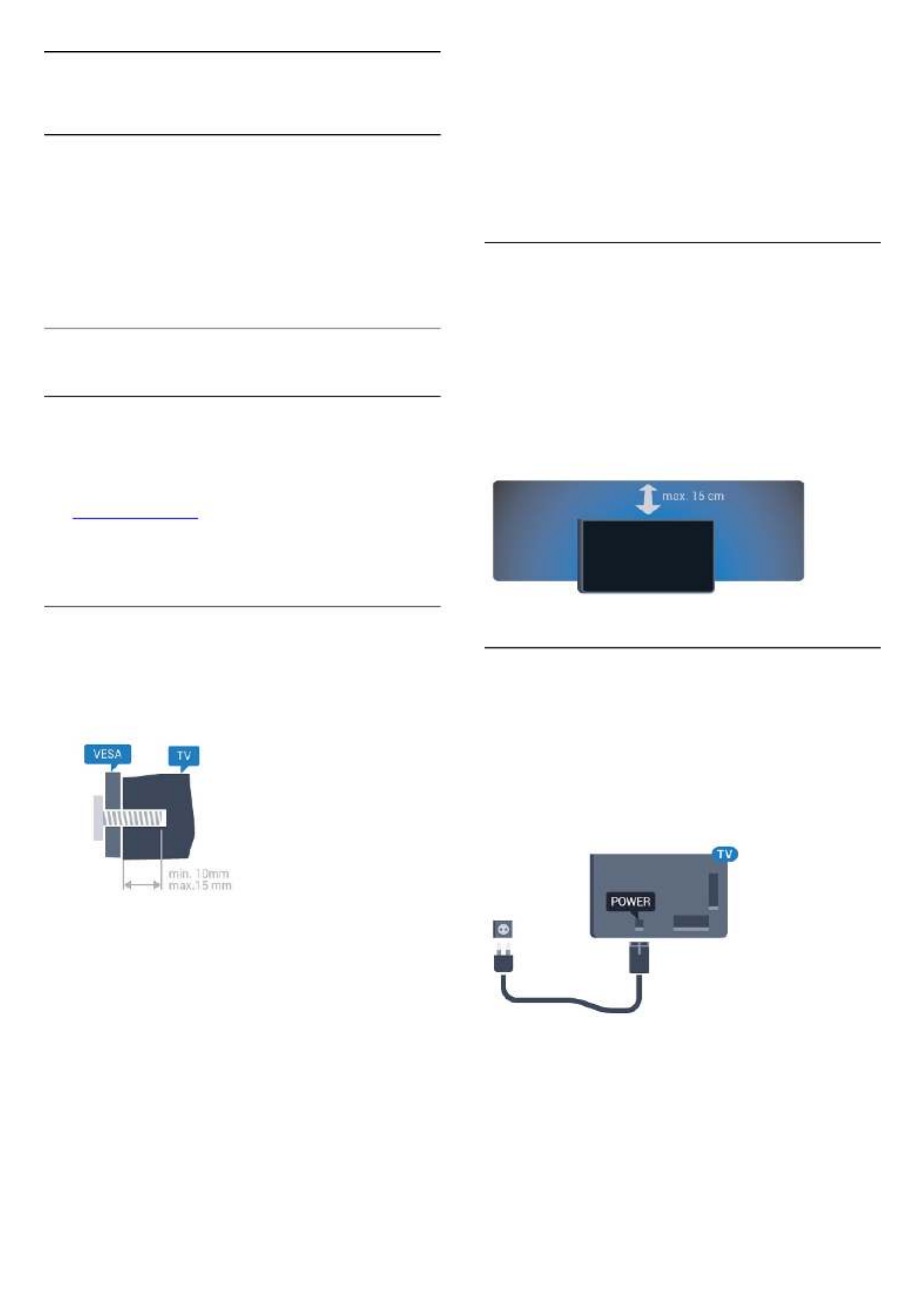
2
Opsætning
2.1
Læs om sikkerhed
Læs sikkerhedsanvisningerne, før du anvender TV'et.
Tryk på farvetasten Søgeord , og
nd for at læseSikkerhedsanvisningerne
vejledningen.
2.2
TV-stander og vægmontering
TV-stander
Du nder anvisningerne til montering af TV-standeren
i den medfølgende Lynhåndbog. Har du mistet denne
vejledning, kan du downloade den
fra .
www.philips.com
Brug produkttypenummeret på TV'et til at søge efter
og downloade .Lynhåndbogen
Vægmontering
Dit TV er også forberedt til et VESA-kompatibelt
vægbeslag (sælges separat).
Brug følgende VESA-kode, når du køber vægbeslaget
. . .
• 43PUx7100, 43PUx7150
VESA MIS-F 300x200, M6
• 49PUx7100, 49PUx7150, 49PUx7170, 49PUx7180
VESA MIS-F 300x300, M6
• 55PUx7100, 55PUx7150, 55PUx7170, 55PUx7180
VESA MIS-F 300x300, M6
• 65PUx7120
VESA MIS-F 400x400, M6
Forberedelse
Tag først de 4 plastikskruehætter ud af gevindhullet
bag på TV'et.
Sørg for, at metalskruerne, der skal anvendes til at
montere TV'et på det VESA-kompatible beslag, går
ca. 10 mm ind i TV'ets gevindhuller.
Forsigtig
Vægmontering af TV'et kræver særlig ekspertise og
bør kun udføres af kvalicerede fagfolk.
Vægmonteringen til TV'et skal overholde
sikkerhedskravene i forhold til TV'ets vægt. Læs også
sikkerhedsforanstaltningerne, før du placerer TV'et.
TP Vision Europe B.V. kan ikke tilskrives noget ansvar
for forkert montering eller montering, der resulterer i
en ulykke eller personskade.
2.3
Tip om placering
• Placer TV'et et sted, hvor der ikke falder lys direkte
på skærmen.
• Dæmp lysforholdene i rummet for at opnå den
bedste Ambilight-eekt.
• Placer TV'et højst 15 cm fra væggen.
• Den ideelle synsafstand til TV'et er 3 gange
skærmens diagonale længde. Når du sidder ned, bør
dine øjne bende sig ud for midten af skærmen.
2.4
Strømkabel
• Sæt strømkablet i stikket bag på TV'et.POWER
• Kontroller, at strømkablet er sat korrekt i stikket.
• Kontroller, at stikket i stikkontakten hele tiden er
tilgængeligt.
• Når du tager ledningen ud, skal du altid holde i
stikket, aldrig i ledningen.
Selvom dette TV har et meget lavt strømforbrug i
standby-tilstand, bør stikket tages ud af stikkontakten,
hvis TV'et ikke skal benyttes i en længere periode for
at spare energi.
Tryk på farvetasten , og nd Søgeord Tænd
TV for at få yderligere oplysninger om at tænde og
slukke TV'et.
6

2.5
Antennekabel
Tilslut antennestikket til tilslutningen bag påAntenne
TV'et, og kontrollér, at det sidder korrekt.
Du kan tilslutte din egen antenne eller et
antennesignal fra en antenneforening. Brug et IEC
koaksialt 75 Ohm RF-antennestik.
Brug denne antennetilslutning til DVB-T- og DVB-C-
indgangssignaler.
2.6
Parabolantenne
Sæt satellitstikket af F-typen i
satellittilslutningen bag på TV'et.SAT
7

3
Netværk
3.1
Smart TV og internet
Intet Smart TV uden internettet.
Dette Smart TV er ikke Smart TV uden at blive tilsluttet
til dit hjemmenetværk og internettet. Vi anbefaler, at
du opretter forbindelse til internettet fra det øjeblik,
du starter med at bruge dit nye Smart TV. Fordelene
er utallige.
Du kan tilslutte dit TV trådløst eller kabelbaseret til din
netværksrouter.
3.2
Opret forbindelse til netværk
Trådløs forbindelse
Det skal du bruge
For at tilslutte TV'et trådløst til internettet skal du
bruge en Wi-Fi-router med forbindelse til internettet.
Brug en højhastighedsforbindelse (bredbånd) til
internettet.
Opret forbindelse
Trådløst
Sådan opretter du en trådløs forbindelse…
1 - Tryk på , vælg , og trykAlle indstillinger
på .OK
2 - Vælg , og tryk på Trådløs og netværk (højre)
for at åbne menuen.
3 - Vælg > Kabelbaseret eller trådløs Opret
forbindelse til netværk OK, og tryk på .
4 - Vælg , og tryk på .Trådløs OK
5 - I listen over registrerede netværk skal du vælge
dit trådløse netværk. Hvis dit netværk ikke ndes på
listen, fordi netværksnavnet er skjult (du har slået
routerens SSID-udsendelse fra), skal du vælge Tilføj
nyt netværk for selv at indtaste netværksnavnet.
6 - Alt afhængigt af routertypen skal du nu angive
din krypteringsnøgle - WEP, WPA eller WPA2. Hvis du
har angivet krypteringsnøglen for dette netværk før,
kan du vælge for at oprette forbindelsen medOK
det samme.
7 - En meddelelse bekræfter, når forbindelsen er
oprettet.
WPS
Hvis din router har WPS, kan du oprette forbindelse til
routeren direkte uden at scanne efter netværk. Hvis
du har enheder i dit trådløse netværk, der bruger WEP-
sikkerhedskrypteringssystemet, kan du ikke anvende
WPS.
1 - Tryk på , vælg , og trykAlle indstillinger
på .OK
2 - Vælg , og tryk på Trådløs og netværk (højre)
for at åbne menuen.
3 - Vælg > Kabelbaseret eller trådløs Opret
forbindelse til netværk OK, og tryk på .
4 - Vælg , og tryk herefter på .WPS OK
5 - Tryk på WPS-knappen på din router og vend
tilbage til TV'et inden for 2 minutter.
6 - Vælg for at oprette forbindelsen.Tilslut
7 - En meddelelse bekræfter, når forbindelsen er
oprettet.
WPS med PIN-kode
Hvis din router har WPS med en PIN-kode, kan du
oprette forbindelse til routeren direkte uden at
scanne efter netværk. Hvis du har enheder i dit
trådløse netværk, der bruger WEP-
sikkerhedskrypteringssystemet, kan du ikke anvende
WPS.
1 - Tryk på , vælg , og trykAlle indstillinger
på .OK
2 - Vælg , og tryk på Trådløs og netværk (højre)
for at åbne menuen.
3 - Vælg > Kabelbaseret eller trådløs Opret
forbindelse til netværk OK, og tryk på .
4 - Vælg , og tryk på .WPS med PIN-kode OK
5 - Noter den 8-cifrede PIN-kode, der vises på
skærmen, og indtast den i routerens software på din
computer. Se i vejledningen til routeren, hvor du skal
indtaste PIN-koden i routerens software.
6 - Vælg for at oprette forbindelsen.Tilslut
7 - En meddelelse bekræfter, når forbindelsen er
oprettet.
8
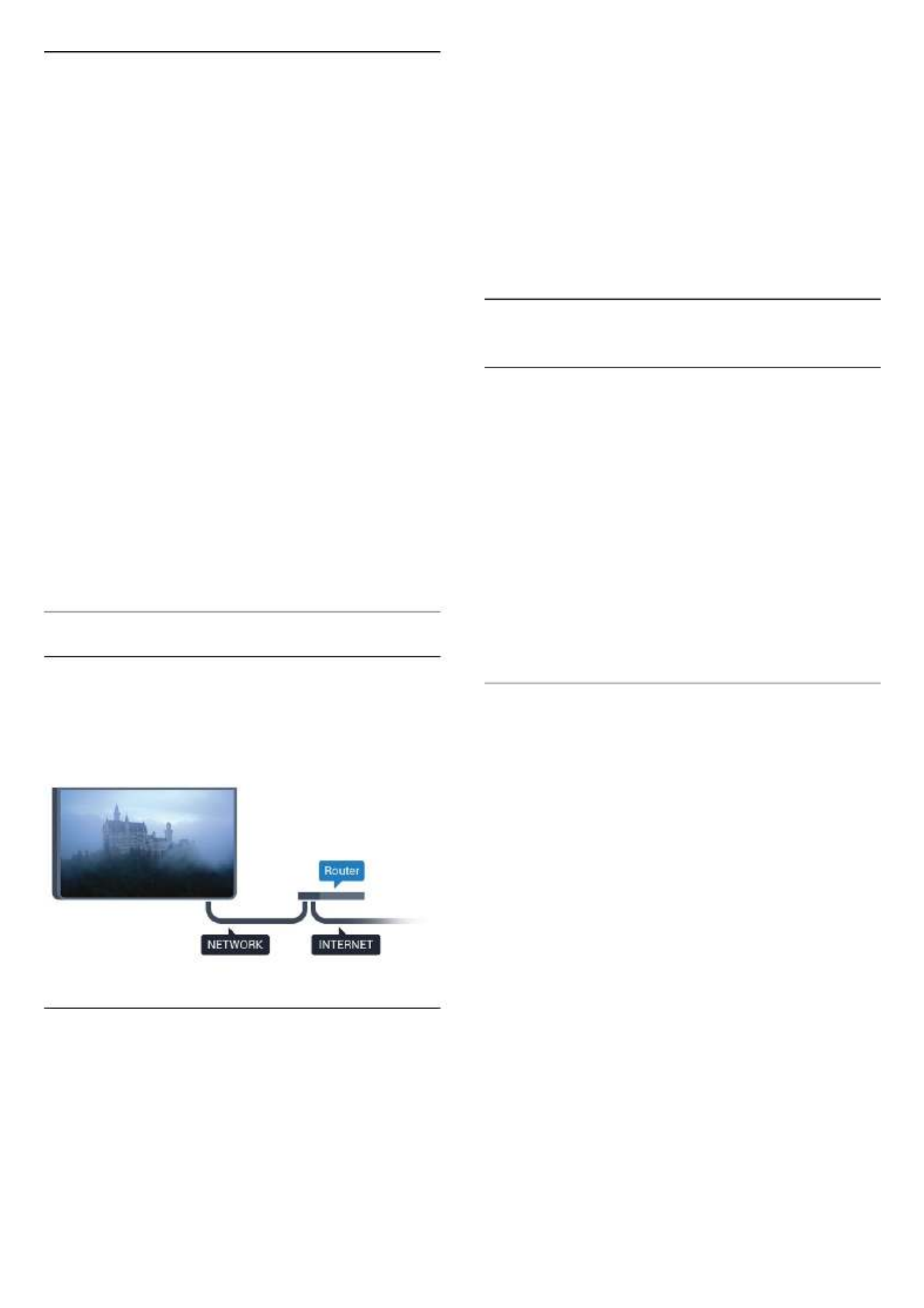
Problemer
Trådløst netværk blev ikke fundet eller er
forvrænget
• Mikrobølgeovne, DECT-telefoner eller andre Wi-Fi
802.11b/g/n-enheder kan forstyrre et trådløst
netværk.
• Kontroller, at rewalls i dit netværk tillader adgang
for den trådløse TV-forbindelse.
• Hvis det trådløse netværk i dit hjem ikke fungerer
korrekt, kan du prøve med en kablet
netværksinstallation.
Internettet fungerer ikke
• Hvis forbindelsen til routeren er i orden, skal du
kontrollere routerens forbindelse til internettet.
PC'en og internetforbindelsen er langsom
• Se brugervejledningen til den trådløse router for at
få oplysninger om indendørs rækkevidde,
overførselshastighed og andre faktorer, der påvirker
signalkvaliteten.
• Brug en internetforbindelse med høj hastighed
(bredbånd) til din router.
DHCP
• Hvis forbindelsen mislykkes, kan du kontrollere
routerens DHCP-indstilling (Dynamic Host
Conguration). DHCP skal være sat på Til.
Kablet forbindelse
Det skal du bruge
For at tilslutte TV'et til internettet skal du bruge en
netværksrouter med forbindelse til internettet. Brug
en højhastighedsforbindelse (bredbånd) til
internettet.
Opret forbindelse
Sådan opretter du en kablet forbindelse…
1 - Slut routeren til TV'et med et netværkskabel
(Ethernet-kabel**).
2 - Kontrollér, at routeren er tændt.
3 - Tryk på , vælg , og trykAlle indstillinger
på .OK
4 - Vælg , og tryk på Trådløs og netværk (højre)
for at åbne menuen.
5 - Vælg > Kabelbaseret eller trådløs Opret
forbindelse til netværk OK, og tryk på .
6 - Vælg , og tryk på . TV'et søgerKablet OK
konstant efter en netværksforbindelsen.
7 - En meddelelse bekræfter, når forbindelsen er
oprettet.
Hvis forbindelsen mislykkes, kan du kontrollere
routerens DHCP-indstilling. DHCP skal være sat på Til.
**For at opfylde EMC-regulativerne skal du bruge et
afskærmet FTP Cat. 5E Ethernet-kabel.
3.3
Netværksindstillinger
Vis netværksindstillinger
Du kan se alle aktuelle netværksindstillinger her. IP-
og MAC-adressen, signalstyrke, hastighed,
krypteringsmetode osv.
For at se de aktuelle netværksindstillinger...
1 - Tryk på , vælg , og tryk på .Alle indstillinger OK
2 - Vælg , og tryk på Trådløs og netværk (højre)
for at åbne menuen.
3 - Vælg > Kabelbaseret eller trådløs Vis
netværksindstillinger OK.
, og tryk på
4 - Tryk om nødvendigt på (venstre) gentagne
gange for at lukke menuen.
Netværkskonguration
Er du avanceret bruger og vil installere dit netværk
med statisk IP-adresse, skal du indstille TV'et
til .Statisk IP
Sådan indstilles TV'et til statisk IP...
1 - Tryk på , vælg , og trykAlle indstillinger
på .OK
2 - Vælg , og tryk på Trådløs og netværk (højre)
for at åbne menuen.
3 - Vælg Kabelbaseret eller
trådløs Netværkskonguration OK. > , og tryk på
4 - Vælg , og tryk på for atStatisk IP OK
aktivere .Konguration af statisk IP
5 - Vælg , og kongurerKonguration af statisk IP
forbindelsen.
6 - Tryk om nødvendigt på (venstre) gentagne
gange for at lukke menuen.
9

Tænd med netværk
Du kan tænde dette TV fra din smartphone eller
tablet, hvis TV'et er i standby. Indstillingen Tænd
med Wi-Fi (WoWLAN) skal være aktiveret.
Sådan slås WoWLAN til…
1 - Tryk på , vælg , og trykAlle indstillinger
på .OK
2 - Vælg , og tryk på Trådløs og netværk (højre)
for at åbne menuen.
3 - Vælg > Kabelbaseret eller trådløs Tænd med
Wi-Fi (WoWLAN) OK, og tryk på .
4 - Vælg , og tryk på .Til OK
5 - Tryk om nødvendigt på (venstre) gentagne
gange for at lukke menuen.
Slå Wi-Fi-forbindelsen til
Du kan slå Wi-Fi-forbindelsen på TV'et til eller fra.
Sådan slår du Wi-Fi til…
1 - Tryk på , vælg , og trykAlle indstillinger
på .OK
2 - Vælg , og tryk på Trådløs og netværk (højre)
for at åbne menuen.
3 - Vælg > ,Kabelbaseret eller trådløs Wi-Fi til/fra
og tryk på .OK
4 - Vælg , og tryk på .Til OK
5 - Tryk om nødvendigt på (venstre) gentagne
gange for at lukke menuen.
DMR - Digital Media Renderer
Hvis dine medieler ikke afspilles på TV'et, skal du
sikre dig, at Digital Media Renderer er aktiveret. DMR
er aktiveret som standard i fabriksindstillingerne.
Sådan slås DMR til…
1 - Tryk på , vælg , og trykAlle indstillinger
på .OK
2 - Vælg , og tryk på Trådløs og netværk (højre)
for at åbne menuen.
3 - Vælg > Kabelbaseret eller trådløs Digital Media
Renderer – DMR OK, og tryk på .
4 - Vælg , og tryk på .Til OK
5 - Tryk om nødvendigt på (venstre) gentagne
gange for at lukke menuen.
Wi-Fi Smart Screen
Du skal aktivere Wi-Fi Smart Screen for at se digitale
TV-kanaler på din smartphone eller tablet med
Philips TV Remote App. Enkelte kodede kanaler er
muligvis ikke tilgængelige på din mobile enhed.
Sådan aktiveres Wi-Fi Smart Screen…
1 - Tryk på , vælg , og trykAlle indstillinger
på .OK
2 - Vælg , og tryk på Trådløs og netværk (højre)
for at åbne menuen.
3 - Vælg > Kabelbaseret eller trådløs Wi-Fi Smart
Screen OK, og tryk på .
4 - Vælg , og tryk på .Til OK
5 - Tryk om nødvendigt på (venstre) gentagne
gange for at lukke menuen.
TV-netværksnavn
Hvis du har mere end ét TV på dit hjemmenetværk,
kan du give TV'et et unikt navn.
Sådan ændres TV'ets navn…
1 - Tryk på , vælg , og trykAlle indstillinger
på .OK
2 - Vælg , og tryk på Trådløs og netværk (højre)
for at åbne menuen.
3 - Vælg Kabelbaseret eller
trådløs TV-netværksnavn OK. > , og tryk på
4 - Indtast navnet med tastaturet på skærmen eller
tastaturet på fjernbetjeningen (hvis tilgængelig).
5 - Vælg for at bekræfte ændringen.
6 - Tryk om nødvendigt på (venstre) gentagne
gange for at lukke menuen.
Ryd internethukommelse
Med Ryd internethukommelse rydder du alle
internetler, der er gemt på dit TV. Du rydder din
Philips Smart TV-registrering og forældrevurdering, dit
logon til videobutik-app'en, alle foretrukne Smart TV-
apps, internetbogmærker og historik. Interaktive
MHEG-applikationer kan også gemme såkaldte
"cookies" på TV'et. Disse ler bliver også slettet.
Sådan ryddes internethukommelsen…
1 - Tryk på , vælg , og trykAlle indstillinger
på .OK
2 - Vælg , og tryk på Trådløs og netværk (højre)
for at åbne menuen.
3 - Vælg > Kabelbaseret eller trådløs Ryd
internethukommelse OK., og tryk på
4 - Vælg for at bekræfte.OK
5 - Tryk om nødvendigt på (venstre) gentagne
gange for at lukke menuen.
10

3.4
Netværksenheder
TV'et kan tilsluttes andre enheder i dit trådløse
netværk, f.eks. din computer eller smartphone. Du kan
bruge en computer med Microsoft Windows eller
Apple OS X.
3.5
Fildeling
På dette TV kan du åbne billeder, musik og videoer
gemt på computeren.
11

4
Tilslutninger
4.1
Tip om tilslutninger
Tilslutningsvejledning
Tilslut altid en enhed til TV'et med tilslutningen med
den bedste tilgængelige kvalitet. Brug også kabler af
god kvalitet for at sikre en god overførsel af billede og
lyd.
Når du tilslutter en enhed, genkender TV'et dens type
og giver hver enhed et korrekt typenavn. Du kan
ændre typenavnet efter behov. Hvis et korrekt
typenavn er indstillet for en enhed, skifter TV'et
automatisk over til de mest ideelle TV-indstillinger,
når du skifter over til enheden i menuen Kilder.
Har du brug for hjælp til at slutte ere enheder til
TV'et, kan du gå ind på Philips' tilslutningsguide for
TV. Guiden giver oplysninger om tilslutning, og hvilke
kabler du skal bruge.
Gå ind på www.connectivityguide.philips.com
Antennestik
Har du en set-top-boks (en digital modtager) eller
optager, skal du tilslutte antennekablerne, således at
antennesignalet går gennem set-top-boksen og/eller
optageren, før det når TV'et. På den måde kan
antennen og set-top-boksen sende ekstra kanaler,
som optageren kan optage.
HDMI-porte
HDMI-kvalitet
En HDMI-forbindelse har den bedste billed- og
lydkvalitet. Et HDMI-kabel kombinerer video- og
lydsignaler. Brug et HDMI-kabel til High Denition
(HD) eller Ultra HD (UHD) TV-signaler.
For at få den bedste signaloverførsel skal du bruge et
højhastigheds-HDMI-kabel og ikke bruge et HDMI-
kabel, der er længere end 5 m.
Kopibeskyttelse
HDMI-kabler understøtter HDCP (High-bandwidth
Digital Content Protection). HDCP er et
kopibeskyttelsessignal, der forhindrer kopiering af
indhold fra en DVD eller Blu-ray-disk. Løsningen
kaldes også DRM (Digital Rights Management).
HDMI ARC
Alle HDMI-tilslutningerne på TV'et har HDMI
ARC (Audio Return Channel – lydreturkanal).
Hvis enheden, typisk et HTS (hjemmebiografsystem),
også har HDMI ARC-tilslutning, skal du slutte den til
en af HDMI-tilslutningerne på TV'et. Med HDMI ARC-
tilslutningen behøver du ikke at tilslutte det ekstra
lydkabel, som sender TV-billedets lyd til HTS. HDMI
ARC-tilslutningen kombinerer begge signaler.
Du kan bruge alle HDMI-tilslutningerne på TV'et til at
tilslutte HTS, men ARC er kun tilgængelig for 1
enhed/tilslutning ad gangen.
HDMI Ultra HD
Du kan se video, der er optaget eller oprettet i
"oprindelig" Ultra HD-opløsning - 3840 x 2160 pixel -
på dette TV.
Slut en Blu-ray-afspiller, spilkonsol eller computer,
som afspiller Ultra HD-videoer, til én af HDMI-
forbindelserne. Brug et højhastigheds-HDMI-kabel til
tilslutningen. HDMI UHD-forbindelserne har ARC
(Audio Return Channel).
HDMI CEC – EasyLink
EasyLink
En HDMI-forbindelse har den bedste billed- og
lydkvalitet. Et HDMI-kabel kombinerer video- og
lydsignaler. Brug et HDMI-kabel til High Denition
(HD) eller Ultra HD (UHD) TV-signaler. For at få den
bedste signaloverførsel skal du bruge et
højhastigheds-HDMI-kabel og ikke bruge et HDMI-
kabel, der er længere end 5 m.
12
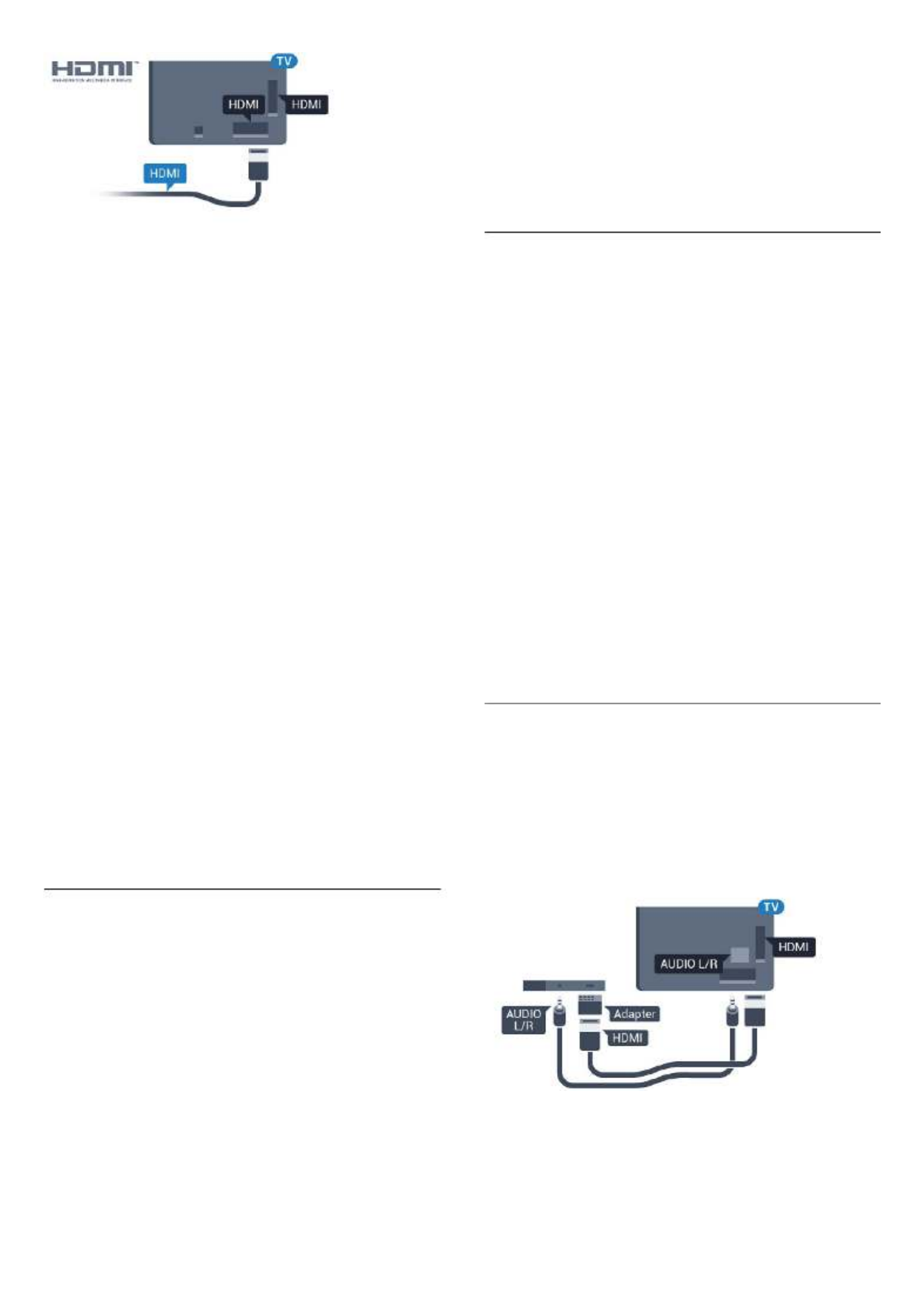
EasyLink HDMI-CEC
Hvis dine enheder er tilsluttet via HDMI og har
EasyLink, kan du betjene dem med TV-
fjernbetjeningen. EasyLink HDMI CEC skal være
aktiveret på TV'et og den tilsluttede enhed.
Med EasyLink kan du betjene en tilsluttet enhed med
TV-fjernbetjeningen. EasyLink bruger HDMI CEC
(Consumer Electronics Control) til at kommunikere
med de tilsluttede enheder. Enhederne skal
understøtte HDMI CEC og skal være tilsluttet via en
HDMI-tilslutning.
EasyLink-opsætning
TV'et leveres med EasyLink slået til. Kontroller, at alle
HDMI-CEC-indstillinger er korrekt kongureret på de
tilsluttede EasyLink-enheder. EasyLink fungerer
muligvis ikke sammen med enheder fra andre
producenter.
HDMI CEC og andre fabrikater
HDMI CEC-funktionaliteten har forskellige navne hos
forskellige producenter. Eksempler: Anynet, Aquos
Link, Bravia Theatre Sync, Kuro Link, Simplink og Viera
Link. Ikke alle fabrikater er fuldt kompatible med
EasyLink.
Eksemplerne på HDMI CEC-varemærker tilhører de
respektive ejere.
Du kan få ere oplysninger om brugen af EasyLink
ved at trykke på farvetasten Søgeord og
nde .EasyLink HDMI CEC
Betjening af enheder
Hvis du vil betjene en enhed, der er sluttet til HDMI og
kongureret med EasyLink, skal du vælge enheden
eller dens aktivitet på listen over TV-tilslutninger. Tryk
på SOURCES , vælg en enhed, som er sluttet til et
HDMI-stik, og tryk på .OK
Når enheden er valgt, kan TV-fjernbetjeningen styre
enheden. Tasterne og HOME ogOPTIONS
nogle andre TV-taster, f.eks. Ambilight ,
videresendes imidlertid ikke til enheden.
Hvis den tast, du skal bruge, ikke ndes på TV-
fjernbetjeningen, kan du vælge tasten i menuen
Indstillinger.
Tryk på , ogOPTIONS
vælg i menubjælken. Vælg denBetjeningselementer
enhedstast på skærmen, du har brug for, og tryk
på .OK
Visse meget specikke enhedstaster er muligvis ikke
tilgængelige i menuen Betjeningselementer.
Kun enheder, der
understøtter sfunktionen, vilEasyLink-fjernbetjening
reagere på TV-fjernbetjeningen.
EasyLink-indstillinger
TV'et leveres med EasyLink-indstillingerne slået til.
EasyLink
Sådan slås EasyLink helt fra...
1 - Tryk på , vælg , og trykAlle indstillinger
på .OK
2 - Vælg , og tryk på TV-indstillinger (højre) for at
åbne menuen.
3 - Vælg , tryk på EasyLink (højre), og
vælg et trin videre.EasyLink
4 - Vælg .Fra
5 - Tryk om nødvendigt på (venstre) gentagne
gange for at lukke menuen.
EasyLink-fjernbetjening
Hvis du vil have enhederne til at kommunikere uden
at betjene dem via fjernbetjeningen til TV'et, kan du
slå EasyLink-fjernbetjeningen fra separat.
I menuen med EasyLink-indstillinger skal du
vælge og vælge .EasyLink-fjernbetjening Fra
DVI til HDMI
Hvis du stadig er i besiddelse af en enhed, der kun har
en DVI-tilslutning, kan du tilslutte enheden til
en -tilslutning via en DVI til HDMI-adapter.HDMI
Brug en DVI til HDMI-adapter, hvis din enhed kun har
en DVI-tilslutning. Brug en af HDMI-tilslutningerne, og
tilføj et Audio V/H-kabel (3,5 mm mini-jackstik) til
lydindgangen på bagsiden af TV'et for at få lyd.
13

Kopibeskyttelse
DVI- og HDMI-kabler understøtter HDCP (High-
bandwidth Digital Content Protection). HDCP er et
kopibeskyttelsessignal, der forhindrer kopiering af
indhold fra en DVD eller Blu-ray-disk. Løsningen
kaldes også DRM (Digital Rights Management).
Y Pb Pr – Komponent
Y Pb Pr - Komponent-video er en tilslutning af høj
kvalitet.
YPbPr-tilslutningen kan bruges til HD-TV-signaler
(High Denition). Ud over signalerne Y, Pb og Pr skal
du føje et Audio venstre- og højre-signal til lyd.
Sørg for, at YPbPr-tilslutningsfarverne (grøn, blå, rød)
passer til farverne på kabelstikkene.
Brug et Audio L/R cinch-kabel, hvis enheden også har
lyd.
SCART
SCART er en tilslutning af god kvalitet.
SCART-tilslutningen kan bruges til CVBS- og RGB-
videosignaler, men kan ikke bruges til HD-TV-signaler.
SCART-tilslutningen kombinerer video- og
lydsignaler. SCART-tilslutningen understøtter samtidig
NTSC-afspilning.
Lydudgang - optisk
Lydudgang - optisk er en lydforbindelse af høj
kvalitet.
Denne optiske tilslutning kan bære 5.1-lydkanaler.
Hvis din enhed, typisk et hjemmebiografsystem, ikke
har en HDMI ARC-tilslutning, kan du bruge denne
tilslutning med en optisk lydindgang på
hjemmebiografsystemet. Den optiske
lydudgangsforbindelse sender lyden fra TV'et til
hjemmebiografsystemet.
Du kan indstille typen af lydudgangssignal, så det
passer til lydfunktionerne på dit
hjemmebiografsystem.
Du kan få ere oplysninger ved at trykke
på Søgeord Lydudgangsindstillinger og nde .
Hvis lyden ikke passer til videoen på skærmen, kan du
justere lyden til videosynkronisering.
Du kan få ere oplysninger ved at trykke
på Søgeord Synkronisering af lyd til og nde
video.
4.2
CI+ CAM med smartkort
CI+
Dette TV er klar til CI+ Conditional Access.
Med CI+ kan du se premium-HD-programmer, f.eks.
lm og sport, som udbydes af digital-TV-udbydere i
din region. Disse programmer er kodet af TV-
udbydere og skal afkodes med et forudbetalt
CI+-modul.
Udbydere af digital-TV leverer et CI+-modul
(Conditional Access Module - CAM) og et
medfølgende smartkort, når du abonnerer på deres
premium-programmer. Disse programmer har et højt
niveau af kopibeskyttelse.
Kontakt en udbyder af digital-TV for at få ere
oplysninger om vilkår og betingelser.
14

Et smartkort
Udbydere af digital-TV leverer et CI+-modul
(Conditional Access Module - CAM) og et
medfølgende smartkort, når du abonnerer på deres
premium-programmer.
Sæt smartkortet i CAM-modulet. Se vejledningen, du
har modtaget fra udbyderen.
Sådan sættes CAM-modulet i TV'et...
1 - Se CAM-kortet for at få oplysninger om den
korrekte isætningsmetode. Ukorrekt isætning kan
beskadige CAM-modulet og TV'et.
2 - Når du ser bag på TV'et, og forsiden af CAM-
modulet vender ind imod dig selv, skal du forsigtigt
sætte det i stikket .COMMON INTERFACE
3 - Skub CAM-modulet helt ind. Lad det sidde
permanent i stikket.
Når du tænder for TV'et, kan det tage nogle få
minutter, før CAM-modulet aktiveres. Hvis et CAM-
modul indsættes, og abonnementet er betalt
(abonnementsmetoderne kan variere), kan du se
kodede kanaler, der understøttes af CAM-smartkortet.
CAM-modul og smartkort er udelukkende til dit TV.
Hvis du tager CAM-modulet ud, vil du ikke længere
kunne se kodede kanaler, der understøttes af CAM-
modulet.
Adgangskoder eller PIN-koder
For nogle CAM-moduler skal du indtaste en PIN-kode
for at kunne se kanalerne. Når du angiver PIN-koden
til CAM-modulet, anbefaler vi, at du bruger samme
kode som den, du bruger til at låse TV'et op med.
Sådan angives PIN-koden til CAM-modulet…
1 - Tryk på SOURCES.
2 - Vælg den kanaltype, du bruger CAM-modulet til.
3 - Tryk på OPTIONS Fælles interface, og vælg .
4 - Vælg CAM-modulets TV-udbyder. Følgende
skærmbilleder kommer frem fra TV-udbyderen. Følg
vejledningen på skærmen for at nde PIN-
kodeindstillingen.
4.3
Modtager – set-top-boks
Kabelboks
Brug 2 antennekabler til at slutte antennen til set-top-
boksen (en digital modtager) og TV'et.
Ud over antenneforbindelserne tilføjes et HDMI-kabel
for tilslutning af set-top-boksen til TV'et.
Du kan også bruge et SCART-kabel, hvis set-top-
boksen ikke har en HDMI-tilslutning.
Timer for slukning
Deaktiver denne automatiske timer, hvis du kun
bruger fjernbetjeningen til set-top-boksen. Slå
timeren fra for at forhindre, at TV'et slukker
automatisk efter 4 timer, hvis der ikke er trykket på en
tast på TV-fjernbetjeningen.
I skal du trykke påHjælp
farvetasten og nde forSøgeord Slå timer fra
at få ere oplysninger.
Satellittuner
Slut parabolantennekablet til satellitmodtageren.
Ud over antenneforbindelserne tilføjes et HDMI-kabel
for tilslutning af enheden til TV'et.
Du kan også bruge et SCART-kabel, hvis enheden
ikke har en HDMI-tilslutning.
15
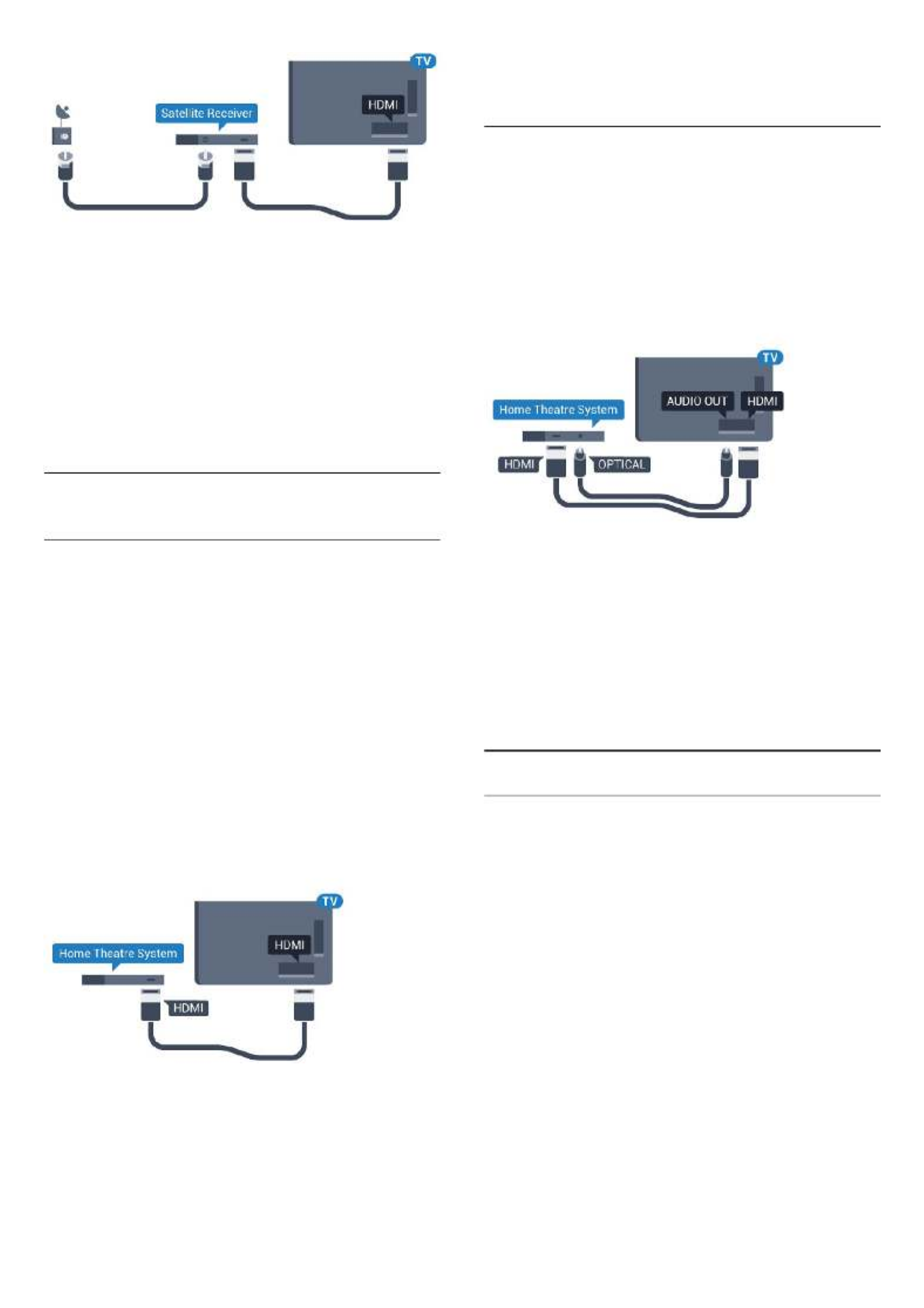
Timer for slukning
Deaktiver denne automatiske timer, hvis du kun
bruger fjernbetjeningen til set-top-boksen. Slå
timeren fra for at forhindre, at TV'et slukker
automatisk efter 4 timer, hvis der ikke er trykket på en
tast på TV-fjernbetjeningen.
I skal du trykke påHjælp
farvetasten og nde forSøgeord Slå timer fra
at få ere oplysninger.
4.4
Home Theatre System - HTS
Opret forbindelse med HDMI ARC
Brug et HDMI-kabel for tilslutning af et
hjemmebiografsystem til TV'et. Du kan tilslutte en
Philips Soundbar eller et hjemmebiografsystem med
en indbygget diskafspiller.
HDMI ARC
Hvis dit hjemmebiografsystem har en HDMI ARC-
tilslutning, kan du tilslutte den via en vilkårlig HDMI-
tilslutning på TV'et. Med HDMI ARC behøver du ikke
tilslutte det ekstra lydkabel. HDMI ARC-tilslutningen
kombinerer begge signaler.
Alle HDMI-tilslutninger på TV'et kan overføre
lydreturkanalsignalet (ARC). Men når først du har
tilsluttet hjemmebiografsystemet, kan TV'et kun
sende ARC-signalet til denne HDMI-tilslutning.
Audio- og videosynkronisering (synk)
Hvis lyden ikke passer til billedet på skærmen, kan du
angive en forsinkelse på de este
hjemmebiografsystemer med en diskafspiller, så lyd
og billede kommer til at passe sammen.
Du kan få ere oplysninger ved at trykke på
farvetasten Søgeord Synkronisering af og nde
lyd til video.
Opret forbindelse med HDMI
Brug et HDMI-kabel for tilslutning af et
hjemmebiografsystem til TV'et. Du kan tilslutte en
Philips Soundbar eller et hjemmebiografsystem med
en indbygget diskafspiller.
Hvis hjemmebiografsystemet ikke har nogen HDMI
ARC-tilslutning, skal du tilføje et optisk lydkabel
(Toslink) til at sende lyden fra TV-billedet til
hjemmebiografsystemet.
Audio- og videosynkronisering (synk)
Hvis lyden ikke passer til billedet på skærmen, kan du
angive en forsinkelse på de este
hjemmebiografsystemer med en diskafspiller, så lyd
og billede kommer til at passe sammen.
Du kan få ere oplysninger ved at trykke på
farvetasten Søgeord Synkronisering af og nde
lyd til video.
Indstillinger for lydudgang
Lydudgangsformat
Hvis du har et hjemmebiografsystem med multikanal-
lydbehandlingsfunktion som f.eks. Dolby Digital, DTS®
eller tilsvarende, skal du indstille lydudgangsformatet
til Multikanal. Med Multikanal kan TV'et sende det
komprimerede multikanal-lydsignal fra en TV-kanal
eller en tilsluttet afspiller til hjemmebiografsystemet.
Hvis du har et hjemmebiografsystem uden multikanal-
lydbehandling, skal du vælge Stereo.
Sådan indstiller du ...Lydudgangsformat
1 - Tryk på , vælg , og trykAlle indstillinger
på .OK
2 - Vælg , og tryk på Lyd (højre) for at åbne
menuen.
3 - Vælg > , og trykAvanceret Lydudgangsformat
på .OK
4 - Vælg eller , og tryk derefterMultikanal Stereo
på .OK
5 - Tryk om nødvendigt på (venstre) gentagne
gange for at lukke menuen.
16

Justering af lydudgang
Brug indstillingen Justering af lydudgang til at justere
lydstyrken for TV'et og hjemmebiografsystemet, når
du skifter fra det ene til det andet. Forskelle i lydstyrke
kan forårsages af forskelle i lydbehandlingen.
Sådan justerer du forskellen i lydstyrke...
1 - Tryk på , vælg , og trykAlle indstillinger
på .OK
2 - Vælg , og tryk på Lyd (højre) for at åbne
menuen.
3 - Vælg > , ogAvanceret Justering af lydudgang
tryk på .OK
4 - Vælg , eller , og trykMere Middel Mindre
derefter på .OK
5 - Hvis lydstyrkeforskellen er stor, skal du
vælge . Hvis lydstyrkeforskellen er lille, skal duMere
vælge Mindre.
6 - Tryk om nødvendigt på (venstre) gentagne
gange for at lukke menuen.
Justering af lydudgang påvirker lydsignalerne for
både optisk lydudgang og HDMI ARC.
Forsinkelse af lydudgang
Med et hjemmebiografsystem (HTS) tilsluttet TV'et,
skal TV-billedet synkroniseres med lyden fra
hjemmebiografsystemet.
Automatisk synkronisering af lyd til video
Med de nyeste Philips-hjemmebiografsystemer
synkroniseres lyd til video automatisk og er altid
korrekt.
Forsinkelse af lydsynkronisering
På visse hjemmebiografsystemer kan det være
nødvendigt at justere forsinkelsen af
lydsynkroniseringen for at synkronisere lyd og billede.
På hjemmebiografsystemet skal værdien for
forsinkelsen forøges, indtil billede og lyd passer
sammen. Det kan være nødvendigt med en
forsinkelsesværdi på 180 ms. Læs brugervejledningen
til hjemmebiografsystemet. Har du kongureret en
forsinkelsesværdi i hjemmebiografsystemet, skal
Forsinkelse af lydudgang deaktiveres på TV'et.
Sådan deaktiverer du Forsinkelse af lydudgang...
1 - Tryk på , vælg , og trykAlle indstillinger
på .OK
2 - Vælg , og tryk på Lyd (højre) for at åbne
menuen.
3 - Vælg > , ogAvanceret Forsinkelse af lydudgang
tryk på .OK
4 - Vælg .Fra
5 - Tryk om nødvendigt på (venstre) gentagne
gange for at lukke menuen.
Forskydning af lydudgang
Hvis du ikke kan indstille en forsinkelse på
hjemmebiografsystemet, kan du indstille TV'et til at
synkronisere lyden. Du kan indstille en forskydning,
som kompenserer for den tid, det tager for
hjemmebiografsystemet at frembringe lyden til TV-
billedet. Du kan indstille værdien i trin på 5 ms. Den
maksimale indstilling er -60 ms.
Indstillingen skal væreForsinkelse af lydudgang
slået til.
Sådan synkroniserer du lyden på TV'et...
1 - Tryk på , vælg , og trykAlle indstillinger
på .OK
2 - Vælg , og tryk på Lyd (højre) for at åbne
menuen.
3 - Vælg > ,Avanceret Forskydning af lydudgang
og tryk på .OK
4 - Brug skydekontakten til at indstille
lydforskydningen, og tryk på .OK
5 - Tryk om nødvendigt på (venstre) gentagne
gange for at lukke menuen.
Problemer med lydstyrken i
hjemmebiografsystemet
Lyd med høje lyde
Hvis du ser en video fra et tilsluttet USB-ashdrev
eller tilsluttet computer, kan lyden fra dit
hjemmebiografsystem være forvrænget. Lyden høres,
når lyd- eller videolen har DTS-lyd, men
hjemmebiografsystemet ikke har nogen DTS-
lydbehandling. Du kan løse dette ved at indstille
TV'ets til .Lydudgangsformat Stereo
Tryk på for at gå til Alle
indstillinger Lyd Avanceret > > >
Lydudgangsformat.
Ingen lyd
Hvis du ikke kan høre lyden fra TV'et på dit
hjemmebiografsystem, skal du kontrollere, om du har
sluttet HDMI-kablet til en -tilslutning påHDMI ARC
hjemmebiografsystemet. Alle HDMI-tilslutninger på
TV'et er HDMI ARC-tilslutninger.
4.5
Blu-ray-afspiller
Brug et -kabel til at tilslutte Blu-højhastigheds-HDMI
ray-afspilleren til TV'et.
17
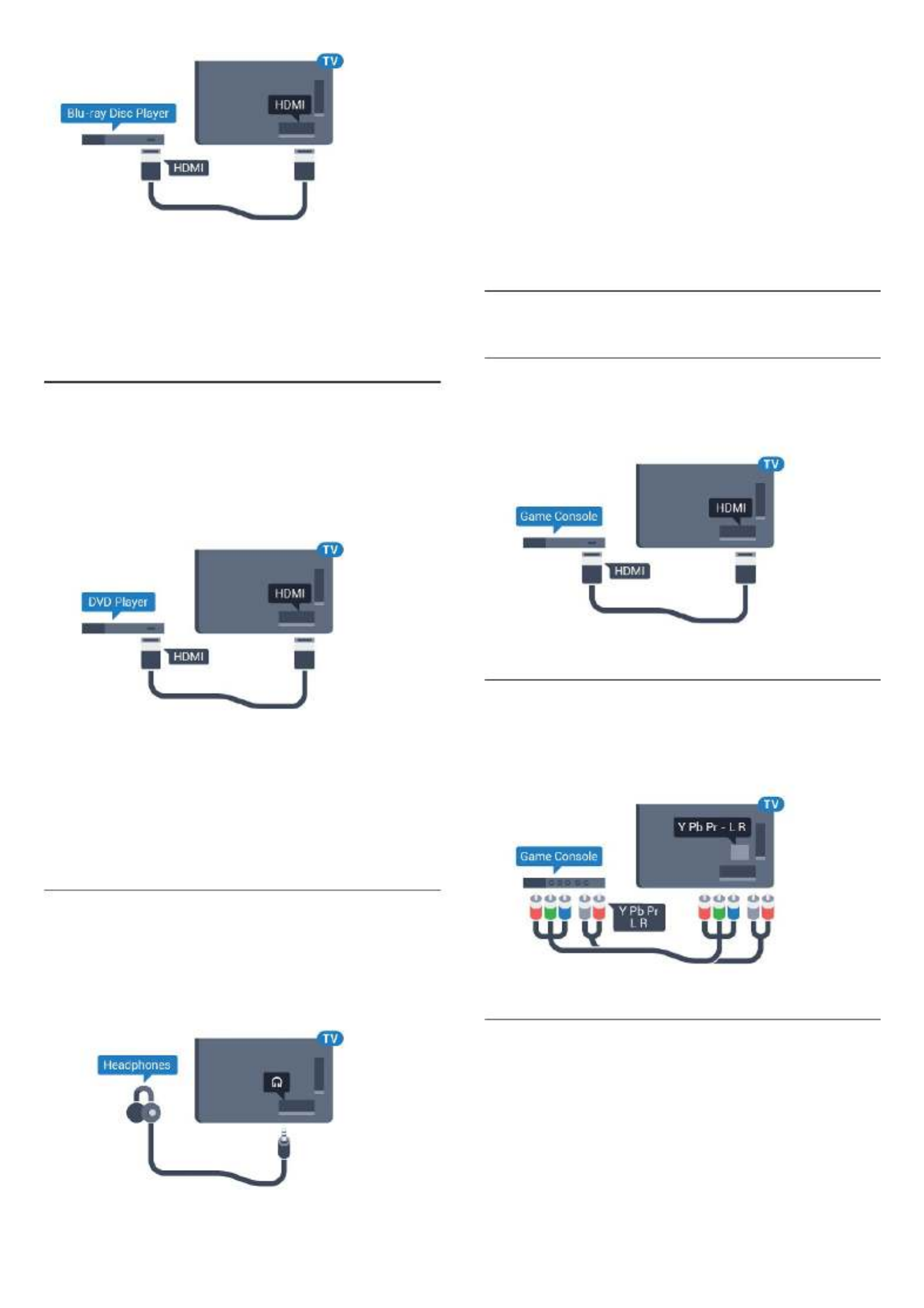
Hvis Blu-ray-afspilleren har EasyLink HDMI CEC, kan
du betjene afspilleren med TV-fjernbetjeningen.
Under Hjælp skal du trykke på
farvetasten og nde Søgeord EasyLink HDMI
CEC for at få ere oplysninger.
4.6
DVD-afspiller
Brug et HDMI-kabel til at slutte DVD-afspilleren til
TV'et.
Du kan også bruge et SCART-kabel, hvis enheden
ikke har en HDMI-tilslutning.
Hvis DVD-afspilleren er tilsluttet via HDMI og har
EasyLink CEC, kan du betjene afspilleren med TV-
fjernbetjeningen.
Du kan få ere oplysninger om EasyLink ved at trykke
på farvetasten Søgeord EasyLink og nde
HDMI CEC.
4.7
Øretelefoner
Du kan tilslutte et sæt hovedtelefoner til -stikket
bag på TV'et. Stikket er et 3,5 mm mini-jackstik. Du
kan regulere hovedtelefonernes lydstyrke separat.
Sådan regulerer du lydstyrken...
1 - Tryk på , vælg , og trykAlle indstillinger
på .OK
2 - Vælg , og tryk på Lyd (højre) for at åbne
menuen.
3 - Vælg , og tryk på .Lydstyrke for hovedtelefon OK
4 - Tryk på pilene (op) eller (ned) for at
justere værdien.
5 - Tryk om nødvendigt på (venstre) gentagne
gange for at lukke menuen.
4.8
Spilkonsol
HDMI
Slut spilkonsollen til TV'et med et højhastigheds-
HDMI-kabel for at opnå den bedste kvalitet.
YPbPr
Slut spilkonsollen til TV'et med et
komponentvideokabel (Y Pb Pr) og et Audio V/H-
kabel.
Video-Audio V/H-SCART
Slut spilkonsollen til TV'et med et kompositkabel
(CVBS) og et audio L/R-kabel.
Hvis din spilkonsol kun har Video (CVBS)- og Audio
V/H-udgang, skal du bruge en Video Audio V/H til
SCART-adapter (fås særskilt) til at tilslutte til SCART-
forbindelsen.
18

4.9
Controller
Tilslut en controller
Du kan tilslutte et bredt udvalg af trådløse controllere
til at spille spil via internettet på dette TV. Når du
tilslutter controlleren, kan du bruge den med det
samme.
Sådan tilsluttes en controller
1 - Sæt den lille nanomodtager i et af USB-stikkene
på siden af TV'et. Den trådløse nanomodtager følger
med controlleren.
2 - Hvis controlleren er aktiveret, kan du bruge den.
Du kan tilslutte en ekstra controller i det andet USB-
stik på siden af TV'et.
Egnede controllere
Et bredt udvalg af trådløse controllere er velegnede
og testet til brug på dette TV. Andre controllere er
muligvis ikke fuldt kompatible.
Egnede controllere er…
• Logitech F710
• Logitech F510
• Xbox 360 Wireless Controller til Windows
• Speedlink Strike FX Wireless Gamepad
Har du problemer med forstyrrelser
Sådan løser du eventuelle forstyrrelser med andre
trådløse enheder på TV'et…
• Brug en USB-forlængerledning, og yt
nanomodtageren ca. 1 meter væk fra TV'et.
• Du kan i stedet bruge en strømforsynet USB-hub,
der er tilsluttet TV'et, og sætte nanomodtageren i USB-
hubben.
4.10
USB-harddisk
Det skal du bruge
Hvis du tilslutter en USB-harddisk, kan du sætte en TV-
udsendelse på pause eller optage den. TV-
udsendelsen skal være på en digital kanal (DVB-
udsendelse eller lignende).
Sådan sætter du en udsendelse på pause
Hvis du vil sætte en udsendelse på pause, skal du
bruge en USB 2.0-kompatibel harddisk med mindst 4
GB diskplads.
Sådan optager du
For at sætte en udsendelse på pause og optage den
har du brug for mindst 250 GB ledig hukommelse på
harddisken. Hvis du vil optage en udsendelse med
TV-guidedata fra internettet, skal internetforbindelsen
være installeret på dit TV, før du installerer USB-
harddisken.
Hvis du vil have ere oplysninger om tilslutning af en
USB-harddisk, skal du trykke på
farvetasten Søgeord USB-harddisk, og nde
Installation.
Installation
Før du kan sætte en udsendelse på pause eller
optage den, skal du tilslutte og formatere en USB-
harddisk. Formateringen fjerner alle ler fra USB-
harddisken.
1 - Tilslut USB-harddisken til en
af -tilslutningerne på TV'et. Tilslut ikke andreUSB
USB-enheder i de andre USB-porte, når du
formaterer.
2 - Tænd for USB-harddisken og TV'et.
3 - Når TV'et er tunet ind på en digital TV-kanal, skal
du trykke (Pause). Når kanalen sættes på pause,
starter formateringen.
Følg anvisningerne på skærmen.
Når USB-harddisken er formateret, skal den være
tilsluttet permanent.
Advarsel
19

USB-harddisken er formateret udelukkende til dette
TV. Du kan ikke bruge de lagrede optagelser på et
andet TV eller en anden PC. Du må ikke kopiere eller
ændre optagelseslerne på USB-harddisken via et PC-
program. Det vil beskadige dine optagelser. Når du
formaterer en anden USB-harddisk, vil det tidligere
indhold ikke længere kunne bruges. En USB-harddisk,
der er installeret på dit TV, skal omformateres for at
kunne bruges med en computer.
4.11
USB-tastatur
Connect
Tilslut et USB-tastatur (USB-HID-type) for at indtaste
tekst på dit TV.
Du kan tilslutte et tastatur og en mus til TV'et.
Brug én af de andre -tilslutninger for at tilslutte.USB
Installer og kongurer tastaturet
For at installere USB-tastaturet skal du tænde TV'et
og slutte USB-tastaturet til én af -tilslutningerneUSB
på TV'et. Når TV'et registrerer tastaturet første gang,
kan du vælge dit tastaturlayout og teste dit valg. Hvis
du vælger kyrillisk eller græsk tastaturlayout først, kan
du vælge et sekundært latinsk tastaturlayout.
Sådan ændrer du indstillingerne for tastaturlayout,
når et layout er valgt…
1 - Tryk på , vælg , og trykAlle indstillinger
på .OK
2 - Vælg , og trykGenerelle indstillinger
på (højre) for at åbne menuen.
3 - Vælg , og trykIndstillinger for USB-tastatur
på for at starte opsætningen af tastaturet.OK
Specialtaster
Taster til indtastning af tekst
• Enter-tasten = OK
• Tilbagetasten = sletter tegn før markøren
• Piletaster = navigerer indenfor et tekstfelt
• Du kan skifte mellem forskellige tastaturlayout, hvis
et sekundært layout er angivet, ved samtidigt at
trykke på tasterne Ctrl +
mellemrumstasten samtidigt.
Taster til Smart TV Apps og internetsider
• Tabulator og Shift Tabulator = Næste og forrige
• Home = ruller til øverst på siden
• End = ruller til nederst på siden
• Page Up = hopper én side op
• Page Down = hopper én side ned
• + = zoomer ét niveau ind
• - = zoomer ét niveau ud
• * = Tilpas webstedet til skærmbredden
4.12
USB-ash-drev
Du kan se fotos eller afspille musik og videoer fra et
tilsluttet USB-ashdrev.
Indsæt et USB-ashdrev i en af -tilslutningerneUSB
på TV'et, mens TV'et er tændt.
TV'et registrerer ashdrevet og åbner en liste, der
viser indholdet.
Hvis indholdslisten ikke vises automatisk, skal du
trykke på SOURCES USB og vælge .
Hvis du vil stoppe med at se USB-ashdrevets
indhold, skal du trykke på EXIT eller vælge en
anden aktivitet.
Vil du frakoble USB-ashdrevet, kan du trække det ud
når som helst.
Ultra HD på USB
Du kan se fotos i Ultra HD-opløsning fra en tilsluttet
USB-enhed eller et ashdrev. TV'et nedskalerer
opløsningen til Ultra HD, hvis fotoets opløsning er
højere.
4.13
Fotokamera
For at se fotos, der er lagret på dit digitale
fotokamera, kan du slutte kameraet direkte til dit TV.
Brug én af -tilslutningerne på TV'et til at tilslutte.USB
Tænd kameraet, når du har tilsluttet.
Hvis indholdslisten ikke vises automatisk, skal du
trykke på SOURCES USB og vælge .
Dit kamera skal muligvis indstilles til at overføre
indhold med PTP (Picture Transfer Protocol). Læs
brugervejledningen til det digitale fotokamera.
Ultra HD på USB
20

Du kan se fotos i Ultra HD-opløsning fra en tilsluttet
USB-enhed eller et ashdrev. TV'et nedskalerer
opløsningen til Ultra HD, hvis fotoets opløsning er
højere. Du kan ikke afspille oprindelig Ultra HD-video
via USB-forbindelserne.
4.14
Videokamera
HDMI
For at få den bedst mulige kvalitet skal du tilslutte
videokameraet til TV'et med et HDMI-kabel.
Video-Audio V/H-SCART
Du kan bruge en HDMI-, YPbPr- eller SCART-
tilslutning til at tilslutte et videokamera. Hvis dit
videokamera kun har en video- (CVBS) og lydudgang
(V/H), skal du bruge en Video-/Audio V/H til SCART-
adapter (fås særskilt), som tilsluttes SCART-stikket.
4.15
Computer
Connect
Du kan slutte computeren til TV'et og bruge TV'et som
computerskærm.
Med HDMI
Brug et HDMI-kabel for at slutte computeren til TV'et.
Med DVI til HDMI
Du kan også bruge en DVI til HDMI-adapter (fås
særskilt) til at slutte computeren til HDMI og et V/H-
lydkabel (3,5 mm mini-jackstik) til AUDIO IN L/R bag
på TV'et.
Indstillinger
Hvis din computer tilføjes som enhedstypen
Computer i menuen Kilde (liste med tilslutninger),
indstilles TV'et automatisk til den ideelle Computer-
indstilling.
Hvis du bruger din computer til at se lm eller spille
spil, kan du genindstille TV'et til de ideelle TV- eller
spille-indstillinger.
Sådan indstiller du TV'et til den optimale indstilling
manuelt...
1 - Tryk på , vælg , og trykAlle indstillinger
på .OK
2 - Vælg , og tryk på Billede (højre) for at åbne
menuen.
3 - Vælg > , og trykAvanceret Spil eller computer
på .OK
4 - Vælg (for at spille), ellerSpil
vælg (for at se en lm). Computer
5 - Tryk om nødvendigt på (venstre) gentagne
gange for at lukke menuen.
Husk at sætte -indstillingenSpil eller computer
til , når du ikke spiller spillet længere.Fra
21

5
Tænd/sluk
5.1
Tænd/sluk
Før du tænder for TV'et, skal du sørge for, at
strømstikket er sat i -stikket bag på TV'et.POWER
Tryk på den lille joystickknap bag på TV'et for at sætte
TV'et på standby, når indikatorlampen er slukket.
Indikatorlampen tænder.
Når TV'et er på standby, skal du trykke på på
fjernbetjeningen for at tænde for TV'et. Du kan også
trykke på HOME .
Skifte tilbage til standby
Du kan sætte TV'et på standby ved at trykke
på på fjernbetjeningen.
For at slukke helt for TV'et skal du tage strømkablet
ud af stikkontakten.
Når du frakobler strømstikket, skal du altid tage fat i
stikket, aldrig i ledningen. Sørg for, at du til enhver tid
har nem adgang til strømstik, strømkabel og
stikkontakt.
5.2
Philips-logoets lysstyrke
Du kan slukke for eller regulere lysstyrken på Philips-
logoet foran på TV'et.
For at regulere eller slukke for…
1 - Tryk på , vælg , og trykAlle indstillinger
på .OK
2 - Vælg , og trykGenerelle indstillinger
på (højre) for at åbne menuen.
3 - Vælg , og trykPhilips-logoets lysstyrke
på (højre) for at åbne menuen.
4
- Vælg , , Minimum Middel Maksimum
eller for at deaktivere belysning af logoet, ogFra
tryk derefter på .OK
5 - Tryk om nødvendigt på (venstre) gentagne
gange for at lukke menuen.
5.3
Knapper på TV
Hvis du har mistet fjernbetjeningen, eller dens batteri
er adt, kan du stadig betjene grundlæggende TV-
funktioner.
Sådan åbner du grundmenuen…
1 - Når TV'et er tændt, skal du trykke på
joystickknappen bag på TV'et for at hente
grundmenuen frem.
2 - Tryk til venstre eller højre for at
vælge , eller .Lydstyrke Kanal Kilder
3 - Tryk op eller ned for at regulere lydstyrken eller
nde næste eller forrige kanal. Tryk op eller ned for at
gennemgå listen over kilder, herunder valg af tuner.
Tryk på joystickknappen for at trække kameraet ud.
4 - Menuen forsvinder automatisk.
Sæt TV'et på standby ved at vælge og trykke på
joystickknappen.
5.4
Sleep-timer
Med kan du indstille TV'et til automatiskSleep-timer
at skifte til standby efter et forudindstillet klokkeslæt.
Sådan indstiller du indslumringstimeren...
1 - Tryk på , vælg , og trykAlle indstillinger
på .OK
2 - Vælg , og trykGenerelle indstillinger
på (højre) for at åbne menuen.
3 - Vælg , og tryk på Sleep-timer (højre). Med
bjælken kan du indstille tiden til op til 180 minutter i
intervaller på 5 minutter. Hvis den er indstillet til 0
minutter, slås indslumringstimeren fra. Du kan altid
slukke for TV'et tidligere eller nulstille tiden under
nedtællingen.
4 - Tryk om nødvendigt på (venstre) gentagne
gange for at lukke menuen.
22

5.5
Timer for slukning
Hvis TV'et modtager et TV-signal, men du ikke trykker
på fjernbetjeningen i 4 timer, slukker TV'et automatisk
for at spare på strømmen. Derudover vil TV'et slukke
automatisk, hvis det ikke modtager et TV-signal eller
en fjernbetjeningskommando i 10 minutter.
Hvis du bruger TV'et som skærm eller bruger en digital
modtager til at se TV (en set-top-boks - STB) uden at
bruge TV-fjernbetjeningen, skal du deaktivere denne
automatiske slukning.
Sådan deaktiverer du slukningstimeren…
1 - Tryk på , vælg , og trykAlle indstillinger
på .OK
2 - Vælg , og trykGenerelle indstillinger
på (højre) for at åbne menuen.
3 - Vælg , og tryk på .Timer for slukning OK
4 - Tryk på pilene (op) eller (ned) for at
justere værdien. Værdien deaktiverer den0
automatiske slukning.
5 - Tryk om nødvendigt på (venstre) gentagne
gange for at lukke menuen.
Du kan få ere oplysninger om miljøvenlige TV-
indstillinger ved at trykke på
farvetasten Søgeord og
nde . Eco-indstillinger
23

6
Fjernbetjening
6.1
Tastoversigt
Top
1 - / Standby Til
Tænder TV'et, eller sætter det på standby.
2 Afspil og optag -
• Afspil , for at afspille.
• Pause , for at sætte afspilning på pause
• Stop , for at stoppe afspilning
• Tilbagespoling , for at spole tilbage
• Hurtigt frem , for at spole hurtigt frem
• Optag , for at starte optagelse
3 - Ambilight
Sådan vælger du en Ambilight-stil.
4 - TV GUIDE
Åbner eller lukker TV-guiden.
5 - Indstillinger
Åbner indstillingssiderne:
6 – Billedformat
Åbner eller lukker billedformatmenuen.
7 – TOP PICKS
Sådan får du dine foretrukne TV-programmer, de
nyeste lm eller mest brugte online-TV-kanaler som
øverste forslag.
8 – LIST
Åbner eller lukker kanallisten.
Mellem
1 –
Sådan åbner du TV-menuer.
2 - SOURCES
Åbner Source-menuen.
3 - farvetaster
Direkte valg af muligheder. Den blå tast , åbner
Hjælp.
4 - INFO
Åbner eller lukker programinformationer.
5 – TILBAGE
Skifter tilbage til den forrige kanal, du valgte.
Lukker en menu uden at ændre en indstilling.
Går tilbage til den forrige app-/internetside.
6 – – EXIT
Skifter tilbage til at se TV. Forlader en interaktivt TV-
applikation.
7 - OPTIONS
Åbner eller lukker menuen Indstillinger.
8 OK - -tast
Bekræfter et valg eller en indstilling.
9 Pile-/navigations - taster
Navigerer op, ned, mod højre eller venstre.
10 – HOME
Åbner Home-menuen.
Nederst
24
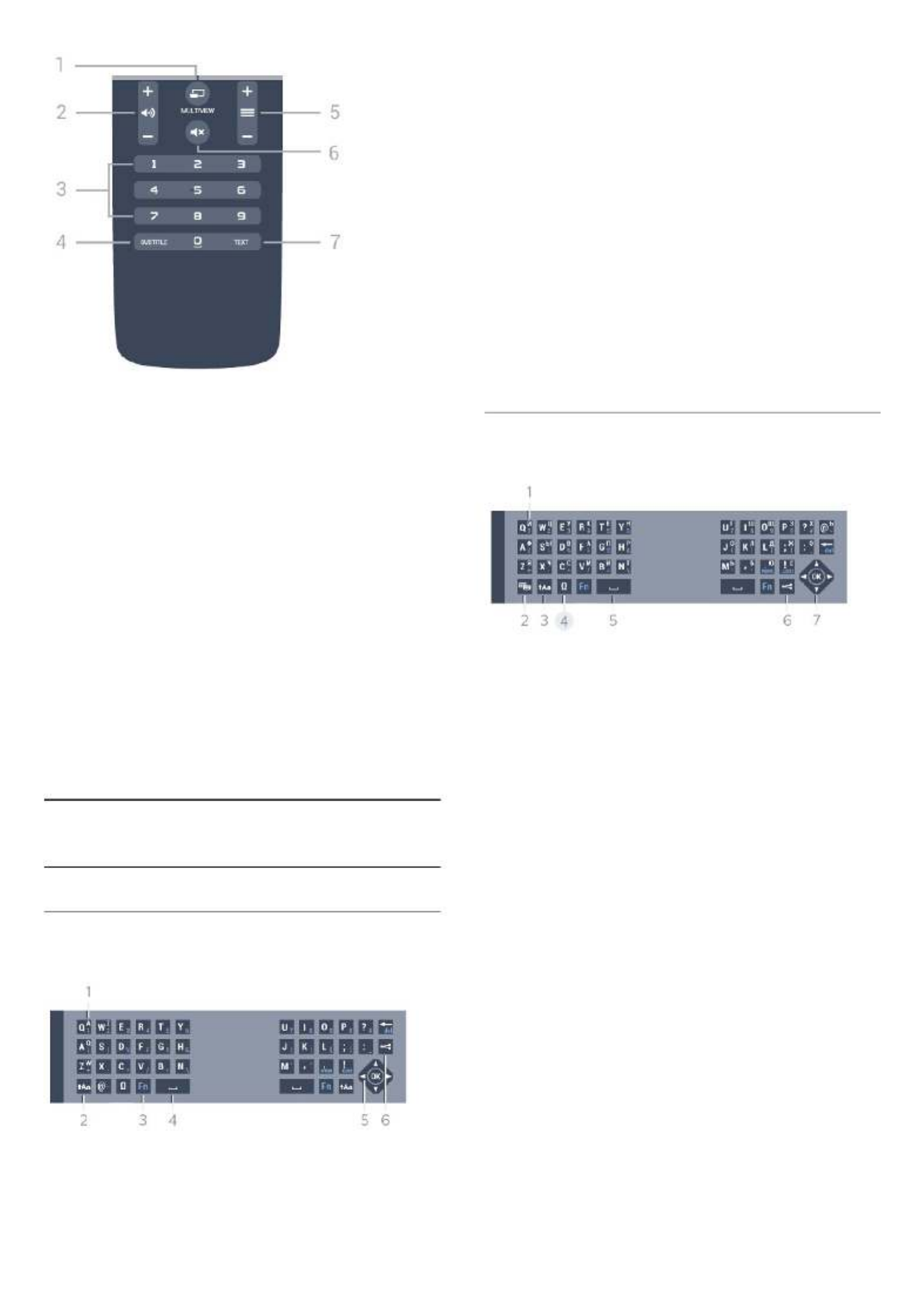
1 – MULTIVIEW
Åbner en ekstra, lille skærm.
2 – Lydstyrke
Regulerer lydstyrken.
3 – Nummertaster
Vælger en kanal direkte.
4 SUBTITLE –
Slår undertekster til, fra eller til under lydløs.
5 – Kanal
Skifter til den næste eller forrige kanal på kanallisten.
Åbner den næste eller forrige side i tekst/tekst-TV.
Starter det næste eller forrige kapitel på en disk.
6 – Lydløs
Slår lyden til eller fra.
7 TEXT -
Åbner eller lukker tekst/tekst-TV.
6.2
Tastatur
Oversigt
Qwerty og Azerty
Oversigt over et Qwerty/Azerty-tastatur.*
1 Azerty-tegn –
Tegnposition, hvis tastaturlayoutet er indstillet til
Azerty.
2 – Shift
Skriver store bogstaver.
3Ω Specialtegn –
Åbner tastaturet på skærmen for at vælge tegn eller
symboler med accent.
4 Fn – -tast
Indtaster et tal eller punkteringstegn.
5 – Mellemrumstast
6 Navigation OK – og
7 – Del dette
Deler, det du ser i øjeblikket, på internettet.
* Din fjernbetjening har et Qwerty/Azerty-tastatur
eller et Qwerty/kyrillisk tastatur, afhængigt af din
region.
Qwerty og kyrillisk
Oversigt over et Qwerty/kyrillisk tastatur.*
1 Kyrilliske tegn –
Tegn, der er tilgængelige, når tastaturet er indstillet til
Kyrillisk.
2 – Kyrillisk tastaturomskifter
Skifter tastaturet om til kyrilliske tegn eller tilbage til
Qwerty.
3 – Shift
Skriver store bogstaver.
4Ω Specialtegn –
Åbner tastaturet på skærmen for at vælge tegn eller
symboler med accent.
5 Fn – -tast
Indtaster et tal eller punkteringstegn.
6 – Mellemrumstast
7 – Del dette
Deler, det du ser i øjeblikket, på internettet.
8 Navigation OK – og
* Din fjernbetjening har et Qwerty/Azerty-tastatur
eller et Qwerty/kyrillisk tastatur, afhængigt af din
region.
25
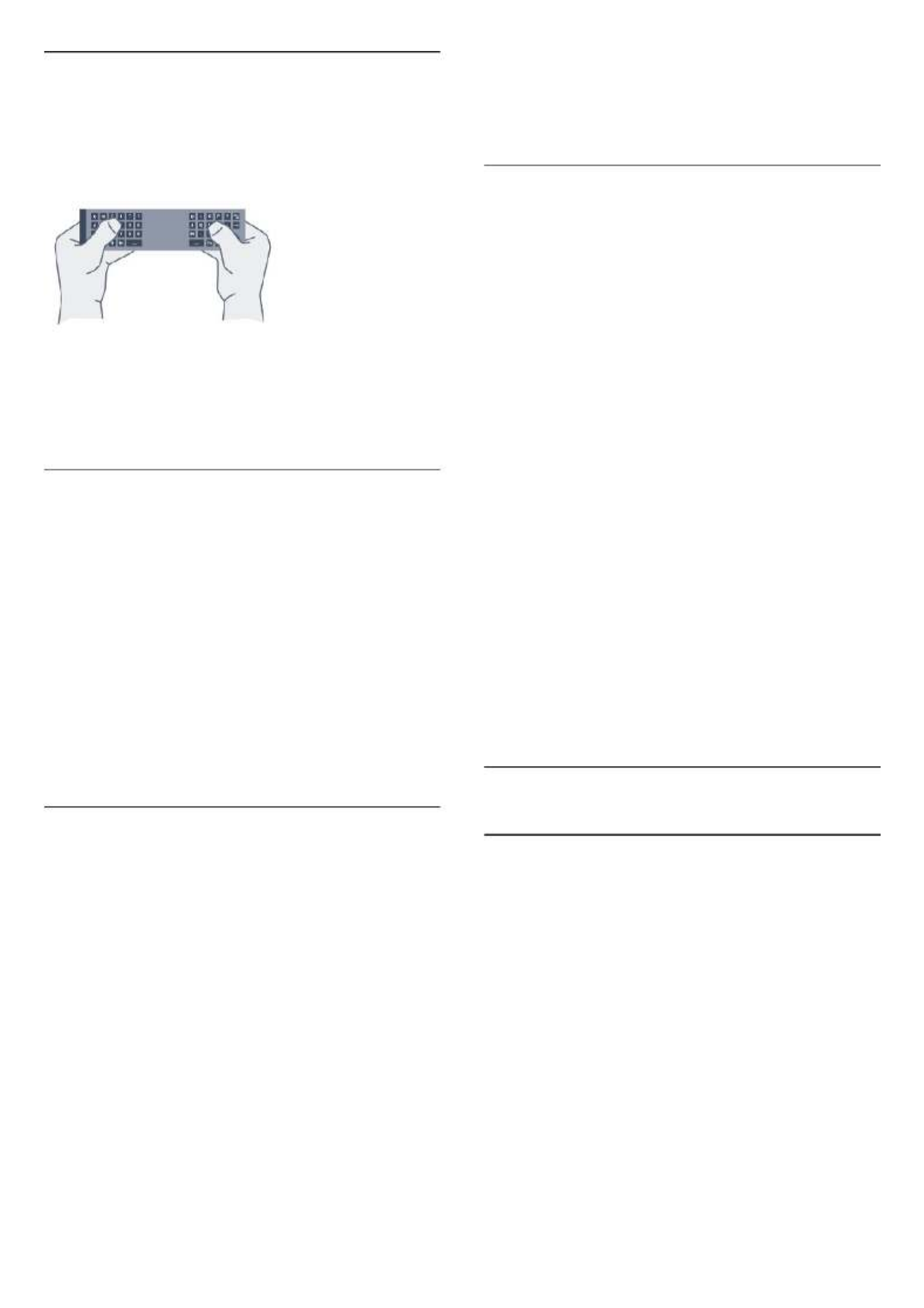
Skrivning af tekst
Med tastaturet på bagsiden af fjernbetjeningen kan
du skrive tekst i alle felter på skærmen. Vend
tastaturet opad for at aktivere tastaturtasterne. Hold
fjernbetjeningen med to hænder, og indtast med to
tommelngre.
Indtast tekst
For at indtaste tekst i tekstfeltet på skærmen skal du
vælge tekstfeltet og begynde at taste.
Tryk på for at bekræfte teksten.OK
Store og små bogstaver
Hvis du vil skrive et stort bogstav, skal du trykke på
tasten (Shift), lige før du indtaster bogstavet.
Hvis du vil skrive ere store bogstaver efter hinanden,
skal du trykke på tasten og holde den nede,
mens du skriver.
Hvis du vil skrive store bogstaver hele tiden, skal du
trykke på tasten i 2 sekunder for at skifte
tastaturet om til indtastning med store bogstaver.
Tryk på tasten igen for at slå store bogstaver fra.
Hvis der ikke trykkes på en tast i 20 sekunder, slås
store bogstaver fra automatisk. Du kan også slå store
bogstaver fra ved at trykke på en anden ændringstast
på tastaturet, f.eks. eller .Fn Ω
Tal og skilletegn
Hvis du vil du vil indtaste et tal eller et skilletegn, skal
du trykke på tasten , før du taster det ønskede talFn
eller skilletegn. Du kan slå Fn-tilstand til eller fra på
samme måde som store bogstaver.
Internettet
Du kan bruge -tasten til atFn
angive eller .www. .com
Bogstaver med accent og symboler
Tegn med accent og symboler ndes ikke direkte på
fjernbetjeningens tastatur.
Hvis du vil indtaste sådan et tegn, kan du åbne
tastaturet på skærmen.
Du kan åbne tastaturet på skærmen ved at trykke
på . På skærmtastaturet kan du navigere til det tegn,Ω
du har brug for. Skift tastaturlayoutet med
farvetasterne. Tryk på for at indtaste et tegn.OK
Tastaturet på skærmen forsvinder, hvis du trykker på
et tegn på fjernbetjeningens tastatur.
Qwerty, Azerty og kyrillisk tastatur
Standardlayoutet for fjernbetjeningens tastatur er
Qwerty.
Azerty-tastatur
Afhængigt af regionen kan fjernbetjeningen indstilles
til Azerty. Azerty-tegn vises øverst til højre på de
relevante taster.
Sådan indstiller du tastaturlayoutet til Azerty...
1 - Tryk på , vælg , og trykAlle indstillinger
på .OK
2 - Vælg , og trykGenerelle indstillinger
på (højre) for at åbne menuen.
3 - Vælg , og tryk på .Tastatur på fjernbetjening OK
4 - Vælg eller , og tryk på .AZERTY QWERTY OK
5 - Tryk om nødvendigt på (venstre) gentagne
gange for at lukke menuen.
Kyrillisk tastatur
Afhængigt af regionen kan fjernbetjeningens tastatur
skiftes til kyrilliske tegn.
De kyrilliske tegn vises øverst til venstre på tastaturets
taster.
Sådan skriver du kyrilliske tegn…
1 - Tryk på på fjernbetjeningen.
2 - Tryk på igen for at skifte tilbage til Qwerty.
6.3
Forbind med TV'et
Parring
Denne fjernbetjening anvender radiofrekvenser (RF)
til at sende kommandoer til TV'et. I modsætning til
fjernbetjeninger, som anvender infrarøde signaler, kan
du med denne fjernbetjening sende kommandoer
uden at pege på TV'et.
For at fjernbetjeningen kan kommunikere med TV'et,
skal TV'et og fjernbetjeningen parres (forbindes). Når
de er parret, kan du ikke bruge fjernbetjeningen til et
andet TV.
Da du startede TV-installationen, blev du bedt om at
trykke på -tasten og på denne måde udføreOK
parringen. Når du slukker TV'et, gemmes parringen.
Du kan parre op til 5 fjernbetjeninger med dette TV.
26

Parring igen
Du kan parre en anden fjernbetjening med dette TV.
Metoden til at parre en fjernbetjening er forskellig alt
efter, om fjernbetjeningen allerede er parret med et
andet TV, eller fjernbetjeningen endnu ikke er parret.
• Fjernbetjeningen er parret med et andet TV
For at parre fjernbetjeningen skal du holde den tæt
på Philips-logoet (ca. 10 cm) og trykke på
den røde og den blå tast samtidigt. Der vises
en meddelelse, hvis parringen er lykkedes.
• Fjernbetjeningen er ikke parret endnu
For at parre fjernbetjeningen skal du holde den tæt
på Philips-logoet (ca. 10 cm) og trykke på . DerOK
vises en meddelelse, hvis parringen er lykkedes.
Overførsel
For at parre et nyt - endnu ikke parret - TV med en
fjernbetjening, der allerede er parret med et andet TV,
skal du holde fjernbetjeningen tæt på Philips-logoet
(ca. 10 cm) og trykke på den røde og den blå
tast samtidigt.
Der vises en meddelelse, hvis parringen er lykkedes.
6.4
IR-sensor
TV-fjernbetjeningen bruger RF (radiofrekvens) til at
sende kommandoer til TV'et. Med RF behøver du ikke
at pege fjernbetjeningen mod TV'et.
TV'et kan imidlertid også modtage kommandoer fra
en fjernbetjening, som bruger IR (infrarød) til at sende
kommandoer. Hvis du bruger denne type
fjernbetjening, skal du altid pege med
fjernbetjeningen på den infrarøde sensor på forsiden
af TV'et.
6.5
Batterier
Hvis TV'et ikke reagerer på et tastetryk på
fjernbetjeningen, er batterierne måske løbet tør for
strøm.
For at udskifte batterierne skal du åbne
batterirummet på fjernbetjeningens tastaturside.
1 - Skyd batteridøren i pilens retning.
2 - Udskift de gamle batterier med 2 type AAA-
R03-1,5 V-batterier. Sørg for, at batteriernes + og -
poler er placeret korrekt.
3 - Sæt batteridækslet tilbage på plads, og skyd det
tilbage, indtil det klikker på plads.
Fjern batterierne, hvis du ikke bruger fjernbetjeningen
i lang tid.
Bortskaf de gamle batterier i overensstemmelse med
reglerne for bortskaelse.
Du kan få ere oplysninger ved at trykke
på Søgeord Bortskaelse og nde .
6.6
Rengøring
Din fjernbetjening er behandlet med en belægning,
der kan modstå ridser.
Rengør fjernbetjeningen med en blød, fugtig klud.
Brug aldrig stoer som sprit, kemikalier eller
husholdningsprodukter på fjernbetjeningen.
27

7
Hjem og TV-menu
7.1
Åbn startmenuen
Om startmenuen
For at drage fordel af dit Android TV skal du oprette
forbindelse fra TV'et til internettet.
Ligesom på din Android-smartphone eller tablet er
startmenuen midt på TV-skærmen. Fra startmenuen
kan du starte alle applikationer, skifte til en TV-kanal,
leje en lm, åbne et websted eller skifte over til en
tilsluttet enhed. Afhængig af TV'ets opsætning og dit
land kan startmenuen indeholde forskellige
elementer.
Når du ikke har internetforbindelse, kan du
bruge til at betjene TV'et.TV-menuen
Startmenuen er organiseret i rækker...
Den første række foreslår populære videoer,
musikvideoer eller internethits. Du kan sætte
indstillingerne for beskyttelse af personlige
oplysninger til at tillade forslag baseret på dine
personlige TV-vaner.
Philips-samling
Denne række indeholder forslag fra Apps.
Apps
Rækken med Apps indeholder alle apps, der leveres
med TV'et, og de apps, du selv downloader fra
Google Play Store. I denne række nder du også apps
til TV som f.eks. , , med ere.Se TV Kilder Medier
Apps, du har åbnet for nylig, vises forrest i rækken.
Spil
Herfra kan du starte et spil på TV'et. Hvis du
downloader et spil, vises det i denne række.
Kilder
Herfra kan du skifte til et udvalg af TV-indgange. For
at nde alle indgange skal du trykke på for at
åbne menuen Kilder.
Indstillinger
Herfra kan du åbne et udvalg af indstillinger. For at
nde alle indstillinger skal du trykke på SETTINGS
og vælge . Du kan ogsåAlle indstillinger
åbne her.Hjælp
Åbn startmenuen
Hvis du vil åbne startmenuen og åbne et element…
1 - Tryk på HOME.
2 - Vælg et element, og tryk på for at åbne ellerOK
starte det.
3 - Tryk på for at lukke startmenuen udenBACK
at starte noget.
28

8
Kanaler
8.1
Kanallister
Om kanallister
Efter en kanalinstallation vises alle kanaler på
kanallisten. Kanaler er vist med deres navn og logo,
hvis disse oplysninger er tilgængelige.
For hver type tuner – Antenne-/kabel (DVB-T/C) eller
satellit (DVB-S) – er der en kanalliste med alle
installerede kanaler. Du kan ltrere denne liste til kun
at vise TV- eller radiokanaler. Eller hvis du har ere
satellitter installeret, kan du ltrere kanaler per satellit.
Med en valgt kanalliste kan du kun indstille kanalerne
på listen ved hjælp af tasten eller .
Kanalikoner
Efter en Automatisk kanalopdatering i kanallisten
markeres nyligt fundne kanaler med en (stjerne).
Hvis du låser en kanal, vil den blive markeret med
en (lås).
De tre mest populære kanaler, som bliver set af andre
i øjeblikket, er markeret med et , eller .1 2 3
Radiostationer
Hvis der er digitale udsendelser tilgængelige,
installeres de digitale radiostationer i forbindelse med
installationen. Du kan skifte til en radiostation på
samme måde, som du skifter til en TV-kanal. En
kanalinstallation (DVB-C) placerer sædvanligvis
radiostationer fra kanalnummeret 1001 og fremefter.
Åbn en kanalliste
Ved siden af listen med alle kanaler for hver tuner,
antenne-/kabel- eller satellit-tuner kan du vælge en
ltreret liste, eller du kan vælge en af de foretrukne
lister, du har lavet.
Sådan åbner du den aktuelle kanalliste...
1 - Mens du ser en TV-kanal, skal du trykke
på LIST for at åbne kanallisten.
2 - Tryk på BACK for at lukke kanallisten.
Sådan vælger du en af kanallisterne...
1 - Når kanallisten ses på skærmen, skal du trykke
på .OPTIONS
2 - Vælg , og tryk på .Vælg kanalliste OK
3 - I menulisten skal du vælge en af de tilgængelige
kanallister og trykke på . OK
Du kan også vælge navnet på listen øverst på
kanallisten og trykke på for at åbne menulisten.OK
Tips
Du kan nemt skifte mellem de to tunere
i -menuen.Kilder
Tryk på SOURCES Se Tv, og vælg for at skifte til
antenne-/kabel-tuneren. Vælg for atSe satellit
skifte til satellit-tuner.
TV'et vil altid åbne den sidst valgte kanalliste til den
valgte tuner.
Filtrer en kanalliste
Du kan ltrere en liste med alle kanaler. Du kan
indstille kanallisten til kun at vise TV-kanaler eller
radiostationer. Med hensyn til antenne-/kabelkanaler
kan du indstille listen til at vise de gratis eller kodede
kanaler. Hvis du har ere satellitter installeret, kan du
ltrere satellitkanallisten efter satellit.
Sådan indstiller du et lter på en liste med alle
kanaler…
1 - Mens du ser en TV-kanal, skal du trykke
på LIST for at åbne kanallisten.
2 - Tryk på OPTIONS .
3 - Vælg , og tryk på .Vælg kanalliste OK
4 - Vælg Filtrer ikke satellittransmitterede
kanaler Filtrer kabeltransmitterede,
kanaler Filtrer satellittransmitterede kanaler eller i
henhold til den liste, du vil ltrere.
5 - I menuen vælger du dit lter ogIndstillinger
trykker på for at aktivere det. Navnet på lteretOK
vises som en del af kanallistens navn øverst på
kanallisten.
6 - Tryk på (venstre) for at gå et trin tilbage, eller
tryk på for at lukke menuen.
Søg efter en kanal
Du kan søge efter en kanal for at nde den i en lang
liste af kanaler.
TV'et kan søge efter en kanal inden for en af de 3
primære kanallister – antenne-, kabel- eller satellit-
kanallisten.
Sådan søger du efter en kanal...
1 - Mens du ser en TV-kanal, skal du trykke
på LIST for at åbne kanallisten.
2 - Tryk på OPTIONS .
3 - Vælg , og tryk på .Vælg kanalliste OK
4 - Vælg Filtrer ikke satellittransmitterede
kanaler Filtrer kabeltransmitteredeeller
kanaler Filtrer satellittransmitterede kanaler eller ,
og tryk på .OK
5 - Vælg , og tryk på for at åbneSøg efter kanal OK
et tekstfelt. Du kan bruge tastaturet på
fjernbetjeningen eller tastaturet på skærmen til at
indtaste tekst.
29

6 - Indtast et nummer, et navn eller en del af et navn,
og vælg , og tryk på . TV'et vil søge efterAnvend OK
matchende kanalnavne på den liste, du har valgt.
Søgeresultaterne vises som en kanalliste – se listens
navn øverst. Søgeresultaterne forsvinder, når du
vælger en anden kanalliste eller lukker listen med
søgeresultater.
8.2
Se kanaler
Stil ind på en kanal
For at se TV-kanaler skal du trykke på . TV'et stiller
ind på den kanal, du sidst har set.
Skift kanaler
For at skifte kanaler skal du trykke
på eller .
Kender du nummeret på kanalen, tastes det ind med
taltastaturet. Tryk på , når du har indtastetOK
nummeret, for at skifte kanal.
Nu og næste
Mens du ser en TV-kanal, kan du hurtigt rulle ned
gennem resten af kanalerne for at se, hvad de viser.
Tryk på (op) eller (ned) for at åbne en
rulleliste med kanaler. Hvis der ndes information,
viser TV'et det aktuelle programnavn og dets
oplysninger efterfulgt af det næste programnavn og
dets oplysninger.
Forrige kanal
For at gå tilbage til den forrige kanal skal du trykke
på .BACK
Lås en kanal
Sådan låser og åbner du en kanal
Hvis du vil forhindre, at dine børn ser en kanal, kan du
låse kanalen. Visning af en låst kanal kræver, at den
4-cifrede PIN-kode til indtastesBørnesikringen
først. Du kan ikke låse programmer fra tilsluttede
enheder.
Sådan låser du en kanal...
1 - Mens du ser en TV-kanal, skal du trykke
på LIST for at åbne kanallisten.
2 - Vælg den kanal, du ønsker at låse.
3 - Tryk på , og vælg , ogOPTIONS Lås kanal
tryk på .OK
4 - Indtast din 4-cifrede PIN-kode, hvis TV'et beder
om det. En låst kanal markeres med en (lås).
5 - Tryk på (venstre) for at gå et trin tilbage, eller
tryk på for at lukke menuen.
Sådan låser du en kanal op...
1 - Tryk på .
2 - Tryk på for at åbne kanallisten. Skift omOK
nødvendigt kanallisten.
3 - Vælg den kanal, du ønsker at låse op.
4 - Tryk på , og vælg , ogOPTIONS Lås kanal op
tryk på .OK
5 - Indtast din 4-cifrede PIN-kode, hvis TV'et beder
om det.
6 - Tryk på (venstre) for at gå et trin tilbage, eller
tryk på for at lukke menuen.
Hvis du låser eller åbner kanaler i en kanalliste, skal
du blot indtaste PIN-koden én gang, indtil du lukker
kanallisten.
Under Hjælp skal du trykke på
farvetasten og nde forSøgeord Børnesikring
at få ere oplysninger.
Forældrevurdering
Hvis du vil forhindre børn i at se et program, der ikke
passer til deres alder, kan du angive en aldersgrænse.
Digitale kanaler har aldersbestemt deres programmer.
Hvis aldersgrænsen for et program er lig med eller
højere end den alder, du har angivet for dit barn, låses
programmet. Visning af et låst program kræver, at
koden til indtastes først.Børnesikringen
Sådan indstiller du en aldersgrænse...
1 - Tryk på , vælg , og trykAlle indstillinger
på .OK
2 - Vælg , og trykGenerelle indstillinger
på (højre) for at åbne menuen.
3 - Vælg > , og trykBørnesikring Forældrevurdering
på .OK
4 - Indtast en 4-cifret børnesikringskode. Hvis du
endnu ikke har angivet en kode, skal du vælge Indstil
kode Børnesikring i . Indtast en 4-cifret
børnesikringskode og bekræft. Nu kan du angive en
aldersgrænse.
5 - Tilbage i skal du vælgeForældrevurdering
alderen og trykke på .OK
6 - Tryk om nødvendigt på (venstre) gentagne
gange for at lukke menuen.
Vælg for at deaktivere forældrevurderingen. IIngen
nogle lande skal du angive en aldersgrænse.
Hos nogle TV-stationer/-operatører låser TV'et kun
programmer med en højere
grænse. Forældrevurderingen foretages for alle
kanaler.
30

Kanalindstillinger
Åbn Indstillinger
Mens du ser en kanal, kan du angive nogle
indstillinger.
Afhængig af hvilken type kanal du ser (analog eller
digital), eller afhængig af de TV-indstillinger du har
angivet, vil nogle indstillinger være tilgængelige.
Sådan åbner du menuen Indstillinger…
1 - Mens du ser en kanal, skal du trykke
på OPTIONS .
2 - Tryk på OPTIONS igen for at lukke den.
Undertekster
Tænd
Tryk på for at aktivere undertekster.SUBTITLE
Du kan slå undertekster eller . Du kan ogsåTil Fra
vælge .Automatisk
Automatisk
Hvis sproginformation er en del af den digitale
udsendelse, og det udsendte program ikke er på dit
sprog (sproget, der er indstillet på TV), kan TV'et vise
undertekster automatisk på et af dine foretrukne
undertekstsprog. Et af disse undertekstsprog skal
også være en del af udsendelsen.
Du kan vælge dit foretrukne sprog for
undertekstsprog i .Undertekstsprog
Undertekster fra tekst-TV
Hvis du stiller ind på en analog kanal, skal du gøre
undertekster tilgængelige for hver kanal manuelt.
1 - Skift til en kanal, og tryk på for at åbneTEXT
tekst-TV.
2 - Tast sidenummeret for undertekster,
normalt .888
3 - Tryk på igen for at lukke tekst-TV. TEXT
Vælger du i menuen Undertekst, mens du serTil
denne analoge kanal, vises der undertekster, hvis de
er tilgængelige.
Du kan tjekke, om en kanal er analog eller digital, ved
at skifte til kanalen og
åbne i Kanalinfo . OPTIONS
Undertekstsprog
Foretrukne undertekstsprog
En digital udsendelse kan tilbyde ere
undertekstsprog for et program. Du kan indstille et
foretrukket primært og sekundært undertekstsprog.
Hvis undertekster på et af disse sprog er tilgængelige,
viser TV'et de undertekster, ud har valgt.
Sådan indstiller du et primært og sekundært
undertekstsprog...
1 - Tryk på , vælg , og trykAlle indstillinger
på .OK
2 - Vælg , ogRegion og sprog
vælg > Sprog Primære
undertekster Sekundære undertekster eller .
3 - Vælg det ønskede sprog, og tryk på .OK
4 - Tryk på (venstre) for at gå et trin tilbage, eller
tryk på for at lukke menuen.
Vælg et undertekstsprog
Hvis ingen af de foretrukne undertekstsprog er
tilgængelige, kan du muligvis vælge et andet
undertekstsprog. Hvis intet undertekstsprog er
tilgængeligt, kan du ikke vælge denne funktion.
Sådan vælger du et undertekstsprog, når ingen af
dine foretrukne sprog er tilgængelige...
1 - Tryk på .OPTIONS
2 - Vælg , og vælg et af sprogeneUndertekstsprog
som undertekster midlertidigt.
Lydsprog
Foretrukket sprog
En digital udsendelse kan tilbyde ere lydsprog
(sprog) til et program. Du kan angive et primært og
sekundært lydsprog. Hvis et af disse lydsprog er
tilgængelige, skifter TV'et til lydsproget.
Sådan indstiller du primært og sekundært lydsprog...
1 - Tryk på , vælg , og trykAlle indstillinger
på .OK
2 - Vælg , ogRegion og sprog
vælg > Sprog Primære
undertekster Sekundære undertekster eller .
3 - Vælg det ønskede sprog, og tryk på .OK
4 - Tryk på (venstre) for at gå et trin tilbage, eller
tryk på for at lukke menuen.
Vælg et sprog
Hvis ingen af de foretrukne lydsprog er tilgængelige,
kan du muligvis vælge et andet lydsprog. Hvis ingen
lydsprog er tilgængelige, kan du ikke vælge denne
funktion.
31
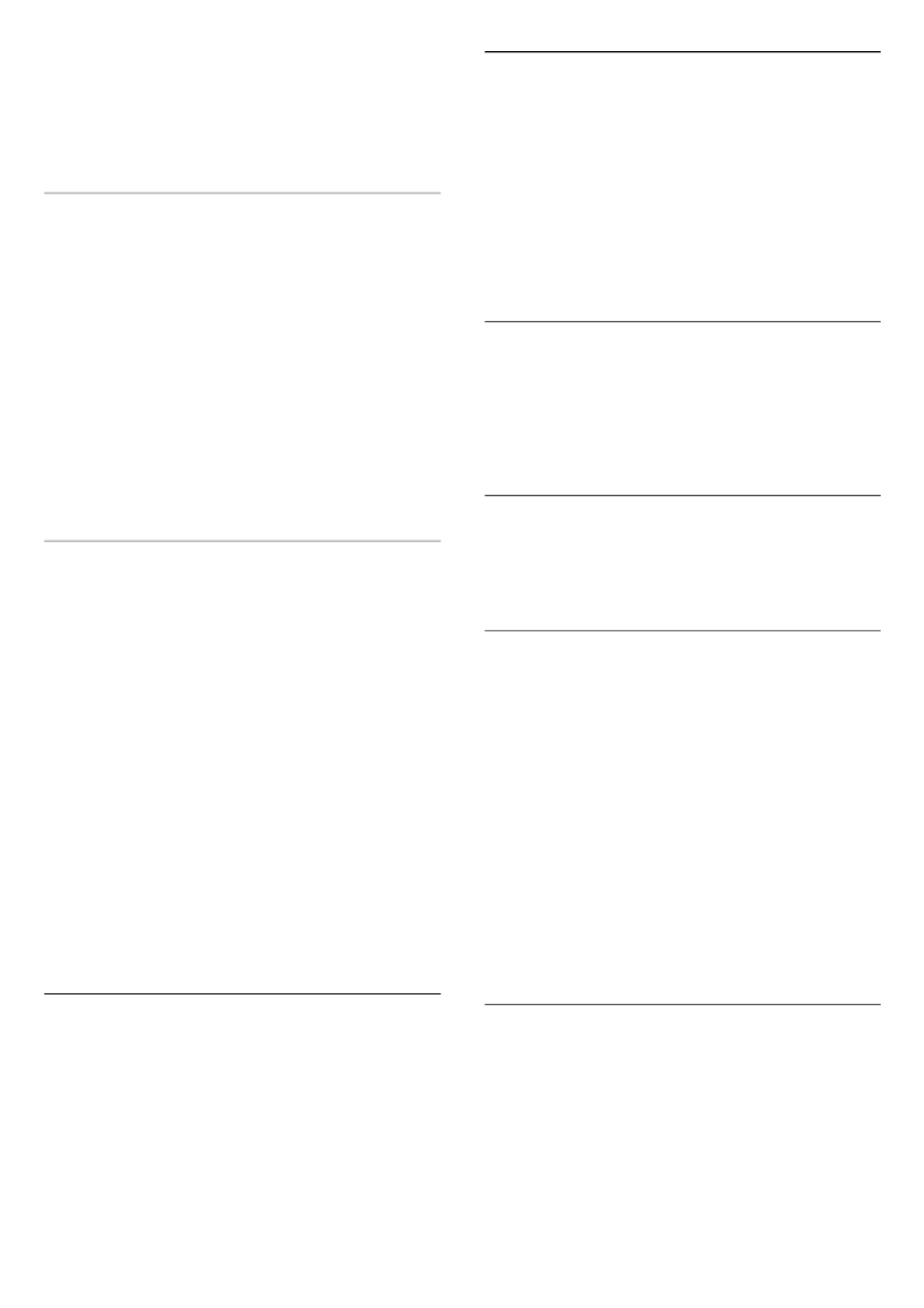
Sådan vælger du et lydsprog, når ingen af dine
foretrukne sprog er tilgængelige...
1 - Tryk på .OPTIONS
2 - Vælg , og vælg et af sprogene som lydLydsprog
midlertidigt.
Common Interface
Hvis du har installeret et CAM i et af de Fælles
interfacestik, kan du se CAM og udbyderinformation
eller udføre nogle CAM-relaterede indstillinger.
Sådan ser du CAM-oplysninger…
1 - Tryk på SOURCES.
2 - Vælg den kanaltype, du bruger CAM til, Se
Tv Se satellit eller .
3 - Tryk på , og vælg .OPTIONS Fælles interface
4 - Vælg det relevante Fælles interfacestik, og tryk
på (højre).
5 - Vælg TV-udbyder for CAM, og tryk på .OK
Følgende skærmbilleder kommer frem fra TV-
udbyderen.
HbbTV på denne kanal
Hvis du ønsker at undgå adgang til HbbTV-sider på
en bestemt kanal, kan du blokere for HbbTV-siderne
specikt for denne kanal.
1 - Find den kanal, hvor du vil blokere HbbTV-
siderne.
2 - Tryk på , og vælg OPTIONS HbbTV på denne
kanal, og vælg (højre).
3 - Vælg , og tryk på .Fra OK
4 - Tryk på (venstre) for at gå et trin tilbage, eller
tryk på for at lukke menuen. BACK
Sådan blokerer du HbbTV på TV helt...
1 - Tryk på , vælg , og trykAlle indstillinger
på .OK
2 - Vælg Generelle
indstillinger Avanceret HbbTV > > .
3 - Vælg , og tryk på .Fra OK
4 - Tryk på (venstre) for at gå et trin tilbage, eller
tryk på for at lukke menuen.
Kanalinfo
Du kan få vist tekniske egenskaber for en bestemt
kanal, som digital eller analog, lydtype osv.
Sådan ser du de tekniske oplysninger vedr. en kanal...
1 - Stil ind på kanalen.
2 - Tryk på , vælg , og trykOPTIONS Kanalinfo
på .OK
3 - Tryk på for at lukke denne skærm.OK
Mono/stereo
Du kan skifte lyden på en analog kanal til mono eller
stereo.
Sådan skifter du til mono eller stereo...
1 - Stil ind på en analog kanal.
2 - Tryk på , vælg , ogOPTIONS Mono/Stereo
tryk på (højre).
3 - Vælg eller , og tryk på .Mono Stereo OK
4 - Tryk på (venstre) for at gå et trin tilbage, eller
tryk på for at lukke menuen.
Videoudvalg
Digitale TV-kanaler kan indeholde ere forskellige
videosignaler (multifeed-udsendelse), forskellige
kameravinkler på den samme begivenhed eller
forskellige programmer på én TV-kanal. TV'et viser en
meddelelse, hvis sådanne TV-kanaler er tilgængelige.
Dual I-II
Hvis et lydsignal indeholder to lydsprog, men et af
sprogene eller begge ikke har nogen sprogindikation,
er denne indstilling tilgængelig.
Omplacer kanaler
Kun på en Liste over foretrukne kan du ændre
rækkefølgen af kanaler (omplacere).
Sådan ændrer du rækkefølgen af kanaler…
1 - Åbn den Liste over foretrukne, du vil omplacere.
2 - Tryk på , vælg ,OPTIONS Omplacer kanaler
og tryk på .OK
3 - På Listen over foretrukne skal du vælge den
kanal, du vil omplacere, og trykke på .OK
4 - Med tasten (op) eller (ned) bevæger den
kanal, hvor du ønsker det.
5 - Tryk på for at bekræfte den nye placering.OK
6 - Du kan omplacere kanalerne med samme
metode, indtil du lukker Listen over foretrukne med
tasten .BACK
8.3
Favoritkanaler
32

Opret en Liste over foretrukne
Sådan opretter du en liste over favoritkanaler…
1 - Mens du ser en TV-kanal, skal du trykke
på LIST for at åbne kanallisten.
2 - Tryk på .OPTIONS
3 - Vælg , og tryk på .Opret Liste over foretrukne OK
4 - På listen til venstre vælger du en kanal, du vil
have som foretrukket, og trykker på . Kanaler visesOK
på listen til højre i den rækkefølge, du tilføjer dem.
Hvis du fortryder, skal du vælge kanalen på listen til
venstre og trykke på igen. OK
5 - Hvis det er nødvendigt, kan du vælge og tilføje
kanaler som foretrukne.
6 - Tryk på BACK for at afslutte tilføjelsen af
kanaler.
TV'et beder dig om at omdøbe Listen over foretrukne.
Du kan bruge tastaturet på skærmen eller bruge
tastaturet bag på fjernbetjeningen.
1 - Tryk på for at skjule tastaturet påBACK
skærmen.
2 - Brug tastaturet bag på fjernbetjeningen for at
slette det aktuelle navn og indtaste et nyt navn.
3 - Når du er færdig, skal du dreje fjernbetjeningen,
vælge og trykke på . Luk OK
TV'et vil skifte til den nyoprettede Liste over
foretrukne.
Du kan tilføje et udvalg af kanaler på én gang eller
starte en Liste over foretrukne ved at duplikere
kanallisten med alle kanaler og fjerne de kanaler, du
ikke ønsker.
Kanalerne på Listen over foretrukne omnummereres.
Tilføj et Udvalg af kanaler
For at tilføje et fortløbende udvalg af kanaler til Listen
over foretrukne, kan du bruge funktionen Vælg
område.
Sådan tilføjer du et udvalg af kanaler…
1 - Åbn Listen over foretrukne, hvor du ønsker at
tilføje et udvalg af kanaler.
2 - Tryk på , vælg , ogOPTIONS Vælg område
tryk på .OK
3 - På listen til venstre vælger du den første kanal i
det område, du vil tilføje, og trykker på .OK
4 - Tryk på (ned) for at vælge den sidste kanal i
det område, du vil tilføje. Kanalerne er markeret til
venstre.
5 - Tryk på for at tilføje dette udvalg af kanaler,OK
og bekræft det.
Du kan også oprette en Liste over foretrukne fra Vælg
område.
Omdøb en Liste over foretrukne
Du kan kun omdøbe en Liste over foretrukne.
Omdøb en Liste over foretrukne…
1 - Åbn den Liste over foretrukne, du vil omdøbe.
2 - Tryk på , vælg OPTIONS Omdøb Liste over
foretrukne OK, og tryk på .
3 - Tryk på for at skjule tastaturet påBACK
skærmen.
4 - Brug tastaturet bag på fjernbetjeningen for at
slette det aktuelle navn og indtaste et nyt navn.
5 - Når du er færdig, skal du dreje fjernbetjeningen,
vælge og trykke på .Luk OK
6 - Tryk på for at lukke kanallisten.BACK
Fjern en Liste over foretrukne
Du kan kun fjerne en Liste over foretrukne.
Sådan fjerner du en Liste over foretrukne…
1 - Åbn den Liste over foretrukne, du vil fjerne.
2 - Tryk på , vælg OPTIONS Fjern Listen over
foretrukne OK, og tryk på .
3 - Bekræft for at fjerne listen.
4 - Tryk på for at lukke kanallisten.BACK
Omplacer kanaler
Kun på en Liste over foretrukne kan du ændre
rækkefølgen af kanaler (omplacere).
Sådan ændrer du rækkefølgen af kanaler…
1 - Åbn den Liste over foretrukne, du vil omplacere.
2 - Tryk på , vælg ,OPTIONS Omplacer kanaler
og tryk på .OK
3 - På Listen over foretrukne skal du vælge den
kanal, du vil omplacere, og trykke på .OK
4 - Med tasten (op) eller (ned) bevæger den
kanal, hvor du ønsker det.
5 - Tryk på for at bekræfte den nye placering.OK
6 - Du kan omplacere kanalerne med samme
metode, indtil du lukker Listen over foretrukne med
tasten .BACK
8.4
TV-guide
33
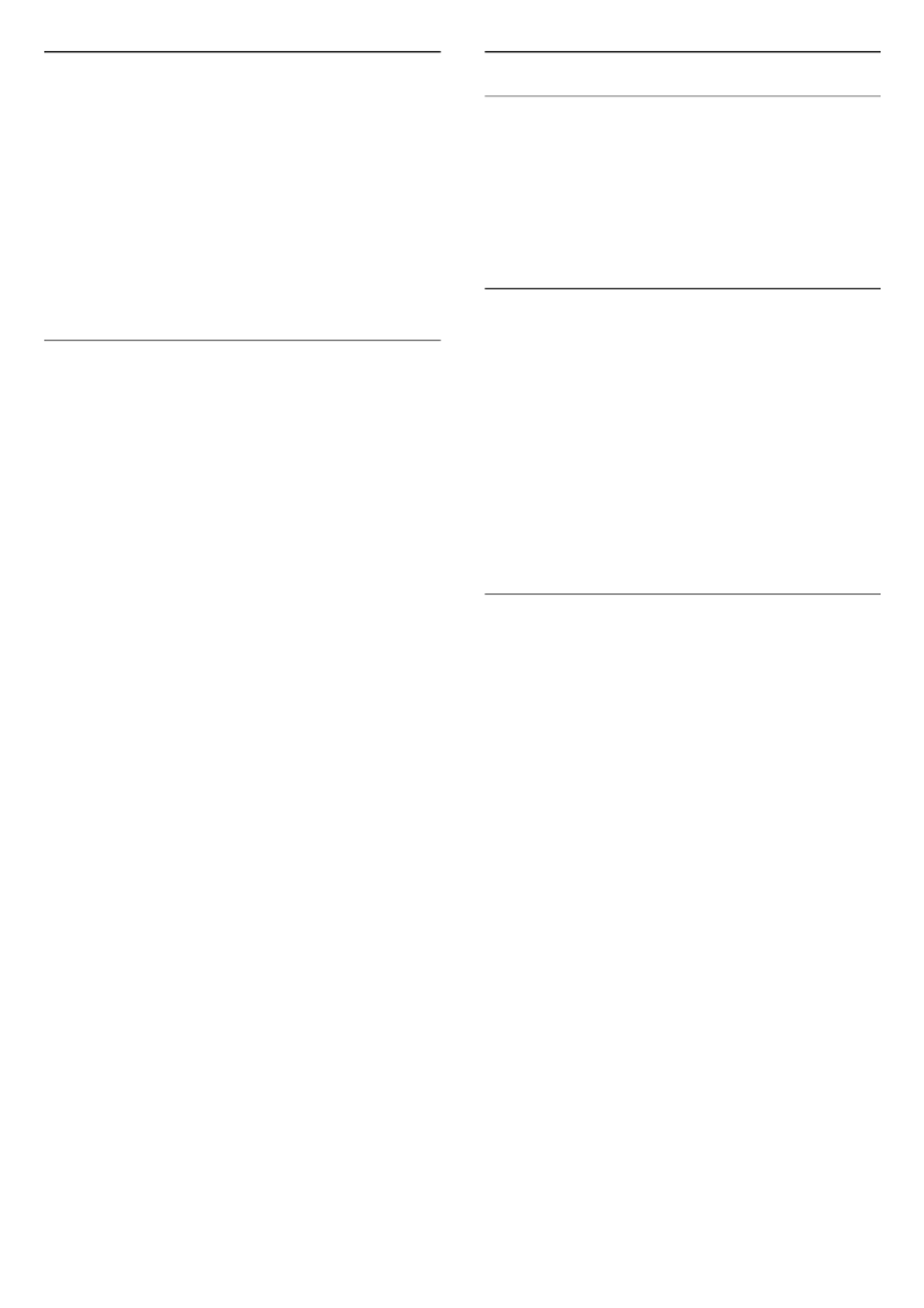
Det skal du bruge
Med TV-guide kan du se en oversigt over aktuelle og
planlagte TV-programmer for dine kanaler. Afhængig
af hvor TV-guideoplysningerne (data) kommer fra,
vises analoge og digitale kanaler eller kun digitale
kanaler. Ikke alle kanaler tilbyder TV-
guideoplysninger.
TV'et kan indsamle TV-guideoplysninger for de
kanaler, der er installeret på TV'et. TV'et kan ikke
indsamle TV-guideoplysninger for de kanaler, der ses
fra en digital modtager eller dekoder.
TV-guidedata
TV-guiden modtager oplysninger (data) fra
TV-/radiostationer eller fra internettet. I nogle
regioner og for nogle kanaler er TV-
guideoplysningerne muligvis ikke tilgængelige. TV'et
kan indsamle TV-guideoplysninger for de kanaler, der
er installeret på TV'et. TV'et kan ikke indsamle TV-
guideoplysninger fra kanaler, der ses fra en digital
modtager eller dekoder.
TV'et leveres med oplysningerne indstillet til Fra
TV-/radiostation.
Hvis TV-guideoplysningerne kommer fra internettet,
kan TV-guiden også vise analoge kanaler ved siden af
de digitale kanaler. Menuen TV-guide viser også den
aktuelle kanal på en lille skærm.
Fra internettet
Hvis TV'et er tilsluttet internettet, kan du indstille TV'et
til at modtage TV-guideoplysninger fra internettet.
Sådan angiver du TV-guideoplysningerne...
1 - Tryk på , vælg , og trykAlle indstillinger
på .OK
2 - Vælg , og tryk på TV-indstillinger (højre) for at
åbne menuen.
3 - Vælg , og vælg .TV-guide Fra internettet
4 - Tryk om nødvendigt på (venstre) gentagne
gange for at lukke menuen.
Manglende optagelser
Hvis nogle optagelser ser ud til at være forsvundet fra
listen med optagelser, har TV-guideoplysningerne
(data) muligvis ændret sig. Optagelser, der er oprettet
ved hjælp indstillingen , bliverFra TV-/radiostation
ikke vist på listen, hvis du skifter indstillingen til Fra
internettet eller omvendt. TV'et har muligvis skiftet
til automatisk.Fra internettet
For at få optagelserne vist på listen med optagelser,
skal du skifte til den indstilling, som var valgt, da
optagelsen blev foretaget.
Brug af TV-guiden
Åbn TV-guiden
Tryk på TV GUIDE for at åbne TV-guiden.
Tryk på TV GUIDE igen for at lukke.
Første gang du åbner TV-guiden, scanner TV'et alle
TV-kanalerne for programoplysninger. Dette kan tage
ere minutter. TV-guidedata gemmes i TV'et.
Stil ind på et program
Skift til et program
Fra TV-guiden kan du skifte til et aktuelt program.
Vælg programnavnet for at vælge programmet.
Naviger til højre for at få vist programmer, som er
programlagt senere samme dag.
For at skifte program (kanal) skal du vælge
programmet og trykke på .OK
Vis programoplysninger
Tryk på INFO for at hente oplysningerne om det
valgte program.
Skift dag
TV-guiden kan vise planlagte programmer for de
kommende dage (maksimalt op til 8 dage).
Hvis oplysningerne i TV-guiden kommer fra
internettet, kan du trykke på + for at få vist
tidsplanen for en af de næste dage. Tryk
på for at gå tilbage til dagen før.
Du kan også trykke på farvetasten og vælgeDag
den dag, du ønsker.
Søg efter genre
Hvis oplysningerne er tilgængelige, kan du søge efter
planlagte programmer efter genre som f.eks. lm,
sport osv.
Du kan søge efter programmer efter genre ved at
trykke på OPTIONS Søg efter genre og vælge .
Vælg en genre, og tryk på . Der vises en liste medOK
de fundne programmer.
34

Optagelser
Fra TV-guiden kan du med det samme optage eller
planlægge en optagelse af et TV-program. Du kan
gemme optagelserne ved at tilslutte en USB-harddisk
til TV'et.
8.5
Tekst/tekst-TV
Tekst-TV-sider
Hvis du vil åbne Tekst/tekst-TV, mens du ser TV-
kanaler, skal du trykke på .TEXT
Hvis du vil lukke Tekst, skal du trykke på igen.TEXT
Vælg en tekst-TV-side
Hvis du vil vælge en side . . .
1 - Indtast sidenummeret med taltasterne.
2 - Brug piletasterne til at navigere.
3 - Tryk på en farvetast for at vælge et af de
farvekodede punkter nederst på skærmen.
Tekst-TV-undersider
En tekst-TV-side kan indeholde adskillige undersider.
Undersidenumrene vises på bjælken ved siden af
hovedsidenummeret.
Hvis du vil vælge en underside, skal du trykke
på eller .
T.O.P. Tekst-TV-sider
Visse TV-stationer udbyder T.O.P.- tekst-TV.
Sådan åbnes T.O.P.- For tekst-sider i tekst-TV tryk
på OPTIONS T.O.P.-oversigt, og vælg .
Foretrukne sider
TV'et opretter en liste med de 10 seneste Tekst-TV-
sider, du har åbnet. Du kan nemt åbne siderne igen i
kolonnen Foretrukne tekst-TV-sider.
1 - I tekst-TV skal du vælge stjernen i skærmens
øverste venstre hjørne for at få vist kolonnen med
foretrukne sider.
2 - Tryk på (ned) eller på (op) for at vælge et
sidenummer, og tryk på for at åbne siden.OK
Du kan rydde listen med funktionen Ryd foretrukne
sider.
Søg i tekst-TV
Du kan vælge et ord og søge i tekst-TV efter alle
forekomster af det pågældende ord.
1 - Åbn en tekst-TV-side, og tryk på .OK
2 - Vælg et ord eller et tal med piletasterne.
3 - Tryk på igen for at springe direkte til denOK
næste forekomst af det pågældende ord eller tal.
4 - Tryk på igen for at springe til den næsteOK
forekomst.
5 - Stop søgningen ved at trykke på (op), indtil
der ikke er valgt noget.
Tekst-TV fra en tilsluttet enhed
Visse enheder, der modtager TV-kanaler, tilbyder
muligvis også tekst-TV.
Åbner Tekst-TV fra en tilsluttet enhed . . .
1 - Tryk på SOURCES , vælg enheden, og tryk
på .OK
2 - Mens du ser en kanal på enheden, skal du trykke
på OPTIONS Vis enhedstaster, vælge , vælge
tasten og trykke på .OK
3 - Tryk på for at skjule enhedstasterne.BACK
4 - Tryk på igen for at lukke tekst-TV.BACK
Digital tekst (kun Storbritannien)
Nogle digitale TV-stationer tilbyder dedikeret digitalt
tekst-TV eller interaktivt TV på deres digitale TV-
kanaler. Disse omfatter normalt tekst-TV med
nummer-, farve- og piletaster til valg og navigation.
Tryk på for at lukke digitalt tekst-TV.BACK
Indstillinger for tekst-TV
Tryk på OPTIONS i Tekst/tekst-TV for at vælge
følgende…
• Frys side
Stopper automatisk rotation af undersider.
• Dobbeltskærm/Fuld skærm
Viser TV-kanalen og tekst-TV ved siden af hinanden.
• T.O.P.-oversigt
Sådan åbnes T.O.P.- tekst-TV.
• Forstør
Forstørrer tekst-TV-siden for at lette læsningen.
• Afslør
Afslører skjulte oplysninger på siden.
• Bladre i undersider
Bladr i undersider, når de er tilgængelige.
• Sprog
Skifter den gruppe tegn, som tekst-TV anvender, for
at få vist teksten korrekt.
• Tekst-TV 2.5
Aktiverer tekst-TV 2,5, så der fremkommer ere farver
og bedre grak.
Opsætning af tekst-TV
Sprog for tekst-TV
Visse digitale TV-stationer har ere forskellige Tekst-
TV-sprog tilgængelige.
Indstiller dit primære og sekundære tekst-TV-sprog . .
.
1 - Tryk på .
2 - Vælg , og tryk på TV-indstillinger (højre) for at
åbne menuen.
35
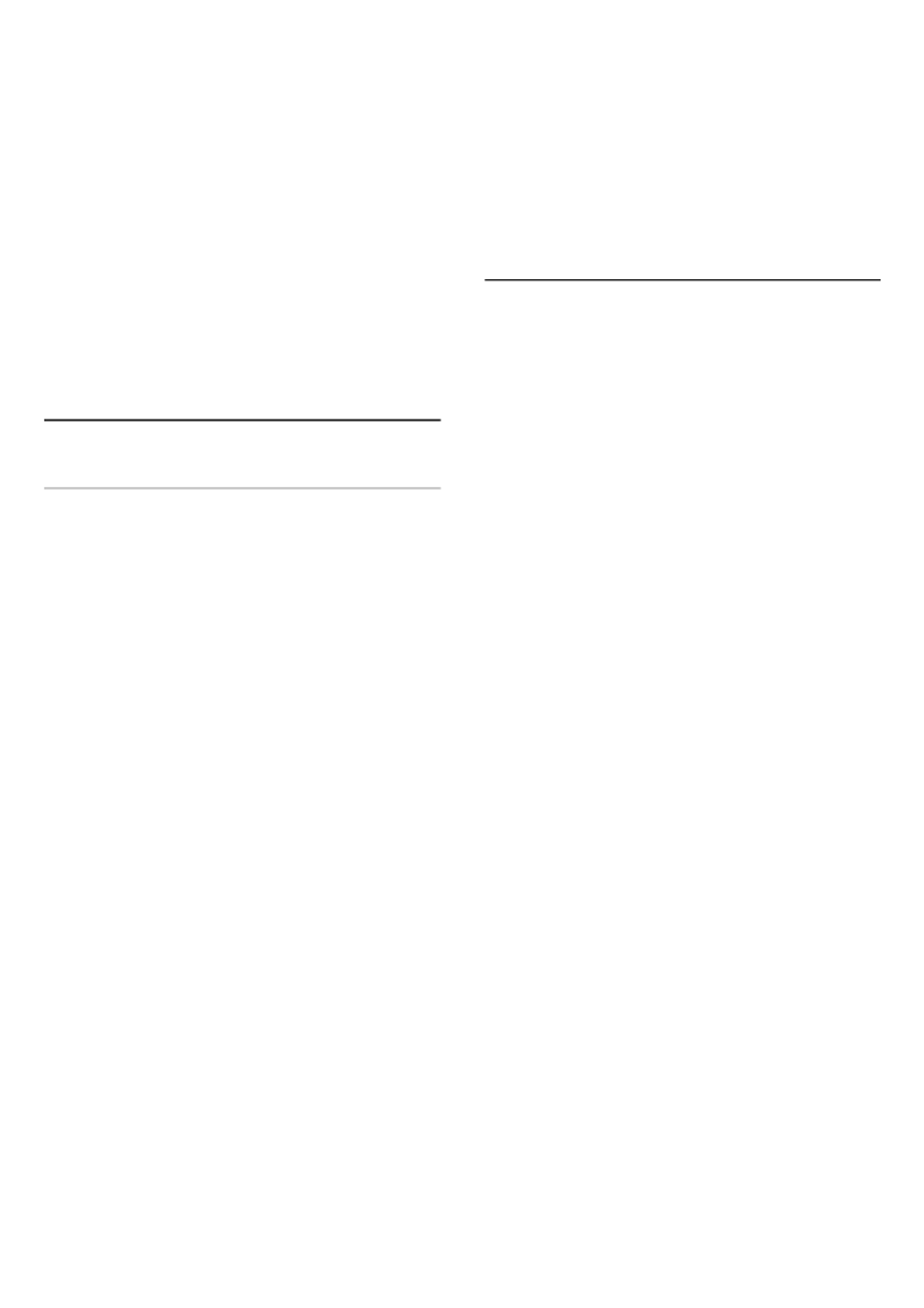
3 - Vælg > Sprog Primært
tekst-TV Sekundært tekst-TV OK eller , og tryk på .
4 - Vælg dine foretrukne tekst-TV sprog.
5 - Tryk om nødvendigt på (venstre) gentagne
gange for at lukke menuen.
Tekst-TV 2.5
Hvis Tekst-TV 2.5 er tilgængeligt, opnår du bedre
farver og grak. Tekst-TV 2.5 er som standard
aktiveret fra fabrikkens side.
Sådan slukker du for Tekst-TV 2.5…
1 - Tryk på .TEXT
2 - Tryk på , når Tekst/tekst-TV erOPTIONS
åben på skærmen.
3 - Vælg > .Tekst-TV 2.5 Fra
4 - Tryk om nødvendigt på (venstre) gentagne
gange for at lukke menuen.
8.6
Interaktivt TV
Om iTV
Med interaktivt TV kombinerer visse digitale TV-
selskaber deres normale TV-programmer med
oplysnings- eller underholdningssider. På nogle sider
kan du reagere på et program eller en afstemning,
foretage onlineshopping eller betale for et video-on-
demand-program.
HbbTV, MHEG . . .
Stationer bruger forskellige interaktive TV-systemer:
HbbTV (Hybrid Broadcast Broadband TV) eller iTV
(Interactive TV – MHEG). Interaktivt TV refererer nogle
gange til digital tekst eller rød knap. Men hvert system
er adskilt.
Besøg TV-selskabets internet-websted for yderligere
oplysninger.
Det skal du bruge
Interaktivt TV er kun tilgængeligt på digitale TV-
kanaler. De fulde fordele ved interaktivt TV får du ved
en højhastigheds (bredbånd) internetforbindelse til
TV'et.
HbbTV
Hvis en TV-kanal tilbyder HbbTV-sider, skal du først
aktivere HbbTV i TV-indstillingerne for at kunne se
siderne.
1 - Tryk på , vælg , og trykAlle indstillinger
på .OK
2 - Vælg > , og tryk på OK.TV-indstillinger HbbTV
3 - Vælg .Til
4 - Tryk om nødvendigt på (venstre) gentagne
gange for at lukke menuen.
Hvis du ønsker at undgå adgang til HbbTV-sider på
en bestemt kanal, kan du blokere for HbbTV-siderne
specikt for denne kanal.
1 - Find den kanal, hvor du vil blokere HbbTV-
siderne.
2 - Tryk på OPTIONS HbbTV på denne, og vælg
kanal.
3 - Vælg .Fra
Brug af iTV
Åbn iTV-sider
I forbindelse med de este kanaler, der tilbyder
HbbTV eller iTV, kan du trykke på
farvetasten (rød) eller for at åbne deresOK
interaktive program.
Navigere i iTV-sider
Du kan bruge pile- og farvetasterne, taltasterne og
tasten BACK til at navigere blandt iTV-siderne.
Du kan bruge knapperne (Afspil), (Pause)
og (Stop) til at se videoer på iTV-siderne.
Digital tekst (kun Storbritannien)
Tryk på . Tryk på TEXT for at lukke.BACK
Luk iTV-sider
De este iTV-sider informerer dig om, hvilken tast du
skal bruge for at lukke.
Skift til den næste TV-kanal, og tryk på forBACK
at tvinge en iTV-side til at lukke.
36

9
Mest populære
9.1
Om Mest populære
Med TOP PICKS anbefaler dit TV aktuelle TV-
programmer, de seneste lejevideoer og online-TV-
tjenester, du skal se. Sørg for at læse og acceptere
Vilkår for anvendelse. Tilslut dit TV til internettet for
at nyde Mest populære.
Oplysninger og tjenester i forbindelse med Mest
populære er kun tilgængelige i udvalgte lande.
Vilkår for anvendelse
For at TV'et kan give disse anbefalinger, skal du
acceptere Vilkår for anvendelse. For at få personlige
anbefalinger baseret på dine tv-vaner, skal du sørge
for, at du har markeret afkrydsningsfeltet
for .Samtykke til personlige anbefalinger
Sådan accepterer du Vilkår for anvendelse og
accepterer Samtykke til personlige anbefalinger...
1 - Tryk på .TOP PICKS
2 - Tryk på , vælg OPTIONS Vilkår for
anvendelse OK, og tryk på .
3 - Vælg (… …), og tryk på .OK
4 - Tryk på .BACK
9.2
Nu på dit TV
Om Nu på TV
Med Nu på TV anbefaler TV'et de 10 mest
populære programmer, der vises i øjeblikket.
TV'et anbefaler programmer, der vises på TV'et nu,
eller som starter om 15 minutter. De anbefalede
programmer vælges blandt de kanaler, du har
installeret. Valget foretages blandt kanaler i dit land.
Du kan også lade foretage nogleNu på TV
personlige anbefalinger for dig baseret på
programmer, du ser jævnligt.
Sådan gør du oplysninger fra Nu på TV tilgængelige…
• Oplysninger fra Nu på TV skal være tilgængelige i dit
land.
• TV'et skal have kanaler installeret.
• TV'et skal have forbindelse til internettet.
• TV-uret skal være indstillet til Automatisk eller
Afhængigt af land.
• Du skal have accepteret vilkårene for brug (du har
muligvis allerede accepteret dem, da du oprettede
forbindelse til internettet).
Ikonet vises kun i den øverste skærm, når Nu på
TV er tilgængeligt.
TV'et gemmer ikke tidligere anbefalinger.
Brug af Nu på TV
Sådan åbner du Nu på TV…
1 - Tryk på TOP PICKS for at åbne menuen Mest
populære.
2 - Vælg Nu på TV øverst på skærmen, og tryk
på .OK
3 - Tryk på for at lukke. BACK
Når du åbner , vil det muligvis tage TV'etNu på TV
nogle få sekunder at opdatere sideinformationen.
I Nu på TV kan du…
• vælge og trykke på på et programikon for atOK
nde det igangværende program.
• vælge og trykke på på et planlagt programikonOK
for at stille ind kanalen i forvejen.
Du kan bruge farvetasterne på fjernbetjeningen til at
starte, stoppe eller fjerne en planlagt optagelse. Du
kan også indstille eller fjerne en påmindelse, der giver
dig besked om, hvornår et program starter.
Tryk på for at forlade Nu på TV uden atBACK
nde en anden kanal.
9.3
TV on Demand
Om TV on Demand
Med TV on Demand kan du se de TV-
programmer, du er gået glip af, eller se dine
foretrukne programmer, når det passer dig. Denne
service kaldes også indhente Catch Up TV, Replay TV
eller Online TV. Tilgængelige programmer på TV on
Demand er gratis.
Du kan lade TV on Demand foretage nogle personlige
anbefalinger af programmer baseret på TV-
installationen og de programmer, du ser jævnligt.
Ikonet vil kun fremkomme øverst på skærmen,
hvis TV on Demand er tilgængeligt.
Brug af TV on Demand
Sådan åbner du TV on Demand…
1 - Tryk på TOP PICKS for at åbne menuen Mest
populære.
2 - Vælg TV on Demand øverst på skærmen, og
tryk på .OK
3 - Tryk på (ned) for at åbne siden fuld skærm.
4 - Tryk på for at lukke. BACK
37

Når du åbner , vil det muligvis tageTV on Demand
TV'et nogle få sekunder at opdatere
sideinformationen.
Du kan vælge en bestemt station, hvis der er mere
end én tilgængelig.
9.4
Video-on-demand
Om Video-on-demand
Med Video-on-demand kan du leje lm fra en
online-videoudlejningsbutik.
Du kan lade Video-on-demand foretage nogle
personlige anbefalinger af lm med udgangspunkt i
dit land, TV-installationen og de programmer, du ser
regelmæssigt.
Ikonet vil kun fremkomme øverst på skærmen,
hvis TV on Demand er tilgængeligt.
Betaling
Når du lejer eller køber en lm, kan du betale
videobutikken sikkert med dit kreditkort. De este
videobutikker beder dig om at oprette en konto første
gang, du lejer en lm.
Internettrak
Hvis du streamer mange videoer, kan det medføre en
overskridelse af din månedlige grænse for
internettrak.
Brug af Video-on-demand
Sådan åbner du Video-on-demand…
1 - Tryk på TOP PICKS for at åbne menuen Mest
populære.
2 - Vælg Video-on-demand øverst på
skærmen, og tryk på .OK
3 - Tryk på (ned) for at åbne siden fuld skærm.
4 - Tryk på for at lukke. BACK
Når du åbner , vil det muligvisVideo-on-demand
tage TV'et nogle få sekunder at opdatere
sideinformationen.
Du kan vælge en bestemt videobutik, hvis der er mere
end én tilgængelig.
Sådan lejer du en lm...
1 - Naviger fremhævningen på en lm plakat.
Begrænset info vises efter nogle sekunder.
2 - Tryk på for at åbne videobutikkens lmsideOK
for at få et resumé af lmen.
3 - Bekræft din bestilling.
4 - Foretag en betaling på TV'et.
5 - Start afspilningen. Du kan bruge
tasterne (Afspil) og (Pause).
38

10
Kilder
10.1
Skift til en enhed
Fra listen over Kilder kan du skifte til en tilsluttet
enhed og se dens program.
Sådan skifter du til en tilsluttet enhed...
1 - Tryk på SOURCES for at åbne menuen
Kilder.
2 - Vælg et af elementerne i kildelisten. TV'et vil vise
programmet eller indholdet fra enheden.
3 - Tryk på for at se TV. BACK
Tryk på igen for at lukke menuenSOURCES
Kilder uden at skifte til en enhed.
10.2
Enhedsregistrering
Når du tilslutter en ny enhed til TV'et, registreres
enheden, og du kan knytte et ikon til den nye
enhedstype. Hvis du tilslutter en enhed med HDMI
CEC, får enheden automatisk tildelt et ikon.
Hvis du vil ændre ikonet, der er tildelt en tilsluttet
enhed...
1 - Tryk på SOURCES for at åbne menuen
Kilder.
2 - Vælg en tilsluttet enhed i menuen Kilder, og tryk
derefter på for at vælge .
3 - Tryk på , og vælg en enhedstype, der passer tilOK
den tilsluttede enhed.
Hvis navnet ikke svarer til enheden, eller du selv
ønsker at navngive den...
1 - Tryk på SOURCES for at åbne menuen
Kilder.
2 - Vælg en tilsluttet enhed i menuen Kilder, og tryk
derefter på for at vælge .
3 - Tryk på , hvorefter du kan indtaste et nyt navnOK
via tastaturet på skærmen eller tastaturet på
fjernbetjeningen (hvis tilgængeligt).
4 - Tryk på for at bekræfte.
Hvis du vil gendanne enhedsikonets oprindelige navn
og ikon...
1 - Tryk på SOURCES for at åbne menuen
Kilder.
2 - Vælg en tilsluttet enhed i menuen Kilder, og tryk
derefter på for at vælge .
3 - Tryk på , og vælg derefter for atOK Nulstil
gendanne.
Hvis du vil genscanne alle TV-tilslutninger og
opdatere menuen Kilder...
1 - Tryk på SOURCES for at åbne menuen
Kilder.
2 - Tryk på for at vælge , og tryk derefter på
OK.
10.3
Afspilning med ét tryk
Mens TV'et er i standby, kan du tænde en diskafspiller
med TV-fjernbetjeningen.
Afspil
Du kan aktivere diskafspilleren og TV'et fra standby
og starte afspilning af disken med det samme ved at
trykke på (afspil) på TV-fjernbetjeningen.
Enheden skal tilsluttes med et HDMI-kabel, og både
TV og enhed skal have aktiveret HDMI CEC.
39

11
Apps
11.1
Om Apps
Med Apps i startmenuen kan du åbne Apps-
sider.
Apps-siderne viser samlingen af apps
(applikationer/programmer) på TV'et. Ligesom apps
på din smartphone eller tablet giver apps på dit TV
mulighed for særlige funktioner, der fremmer TV-
oplevelsen: Apps som Facebook, YouTube, Twitter,
TV-spil eller vejrudsigter m.m. Apps som TV-spil eller
vejrudsigter m.m. Du kan også starte en
internetsøgemaskine-app for at søge på internettet.
Apps kan komme fra Philips
App-galleriet Google Play™ eller -butikken. For at
du kan komme i gang, er nogle praktiske apps
forudinstalleret på dit TV. Nogle af apperne kan
tilbyde widgets, der vises på Apps-siderne.
For at installere Apps via Philips App Gallery eller
Google Play Store skal TV'et have forbindelse til
internettet.
11.2
Installer en app
Du kan installere en app via Philips App Gallery eller
fra Google Play Store.
Sådan installerer du en app...
1 - Tryk på HOME for at åbne startmenuen.
2 - Vælg for at åbne .Apps Apps
3 - Vælg ikonet App-galleri eller
butiksikonet .Google Play™
4 - Vælg den app, du ønsker, og vælg
installationsknappen ved siden af app'en.
TV'et installerer app'en.
Hvis du har problemer med at installere apps, skal du
først kontrollere indstillingerne i Google Play Store.
11.3
Start en App
Du kan starte en app fra Apps-siderne.
Sådan starter du en app...
1 - Tryk på HOME for at åbne startmenuen.
2 - Vælg Apps Apps for at åbne .
3 - Vælg app-ikonet for at starte app'en.
Sådan stopper du en app...
Tryk på HOME , og vælg en anden aktivitet, eller
tryk på EXIT for at se TV.
40
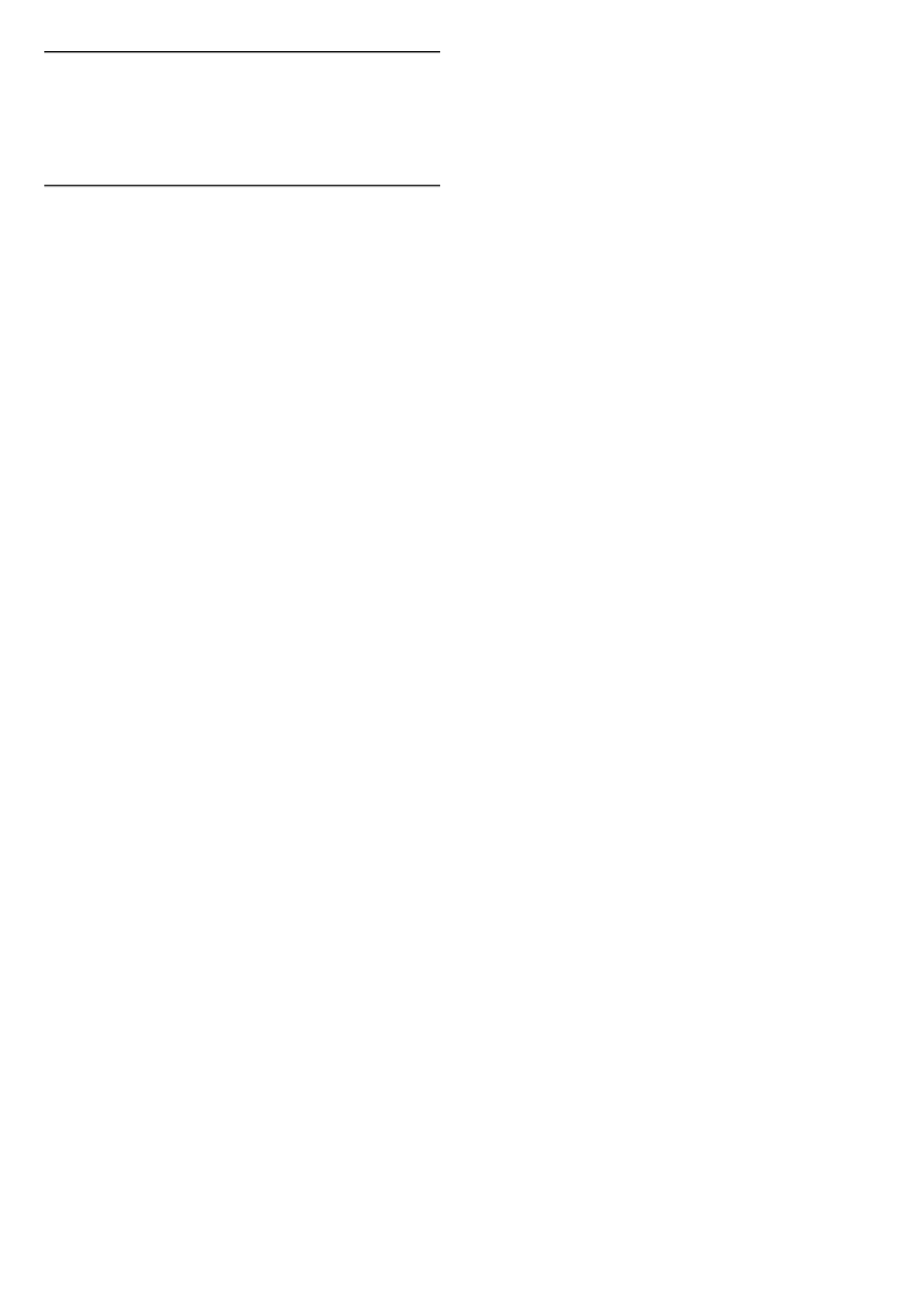
12
Videoer, fotos og
musik
12.1
Fra en USB-forbindelse
Du kan se dine fotos eller afspille musik og videoer fra
et tilsluttet USB-ashdrev eller en USB-harddisk.
Med TV'et tændt skal du sætte et USB-ashdrev eller
en USB-harddisk i en af USB-tilslutningerne. TV'et
registrerer enheden og viser dine medieler på en
liste. Hvis listen over ler ikke vises automatisk, skal
du trykke på SOURCES USB og vælge .
Du kan søge efter en l via søgefeltet eller se dine ler
i mappestrukturen, du har organiseret på drevet.
TV'et vil også inddele dine medieler i forhold til
deres type –
Videoer , Fotos eller Musik
. Farvetastfunktionerne og indstillingerne
i er derfor dedikeret til hver enkeltOPTIONS
type.
Tryk på , og vælg en anden aktivitet for atHOME
stoppe afspilningen af videoer, fotos og musik.
Advarsel
Hvis du forsøger at sætte et program på pause eller
optage det, mens en USB-harddisk er tilsluttet, bliver
du bedt om at formatere USB-harddisken. En sådan
formatering sletter alle ler på USB-harddisken.
12.2
Fra en computer eller en
hukommelsesenhed tilsluttet
netværket (NAS)
Du kan få vist dine fotos eller afspille din musik og
dine videoer fra en computer eller en NAS på dit
hjemmenetværk.
TV'et og computeren eller NAS skal være på samme
hjemmenetværk. På computeren eller NAS skal du
installere medieserversoftware, f.eks. Twonky™. Din
medieserver skal være indstillet til at dele ler med
TV'et. TV'et viser dine ler og mapper, som de er
organiseret af medieserveren, eller som de er
struktureret på din computer eller på NAS. På TV'et
er farvetastfunktionerne og indstillingerne
i de samme for alle typer medieler.OPTIONS
Hvis medieserveren understøtter søgning efter ler,
vises et søgefelt.
Tryk på SOURCES SimplyShare, og vælg for at
søge og afspille ler på din computer.
41

13
3D
13.1
Det skal du bruge
Dette er et passivt 3D-TV.
Sådan ser du 3D...
• nd en TV-kanal, der sender programmer i 3D.
• lej en lm i 3D fra en onlinevideobutik.
• se en lm i 3D fra en 3D Blu-ray-disk, en USB-
enhed eller en computer.
Du kan se fotos i Ultra HD resolution i 3D via en USB-
forbindelse.
Du kan ikke se 3D på oprindelig Ultra HD-video -
video fra en enhed, som er tilsluttet til HDMI
5-forbindelsen.
Du kan bestille et ekstra par briller, Philips Passive 3D-
briller PTA417 eller PTA426 (sælges separat). Andre
3D-briller understøttes muligvis ikke.
13.2
3D-briller
Når et 3D-program vises på skærmen, skal du blot
tage 3D-brillerne på for at se programmet i 3D.
Anbefalet visningshøjde
For at få den bedste billedkvalitet ved brug af passiv
3D skal øjnene være i niveau med midten af
skærmen.
13.3
3D-indstillinger
Automatisk omskifter
Første gang, et 3D-signal registreres, kan du indstille,
hvordan du foretrækker, 3D skal startes fremover. Du
kan ændre denne indstilling i menuen Opsætning
senere.
• Vælg for at skifte til 3D automatisk.Automatisk
• Vælg for at vise en meddelelseKun meddelelse
først.
• Vælg for aldrig at skifte til 3D. Aldrig
Sådan ændrer du denne indstilling…
1 - Tryk på , vælg , og trykAlle indstillinger
på .OK
2 - Vælg , og tryk på 3D (højre) for at åbne
menuen.
3 - Vælg , og vælg , Skift til 3D Automatisk Kun
meddelelse Aldrig eller .
4 - Tryk om nødvendigt på (venstre) gentagne
gange for at lukke menuen.
Stop 3D
Sådan stopper du 3D-visning...
1 - Tryk på .
2 - Vælg > , og tryk på . 3D-format 2D OK
3D skifter til 2D, hvis du skifter kanal eller til en
tilsluttet enhed.
2D til 3D-konvertering
Med 2D til 3D-konvertering kan du se 3D hele tiden.
TV'et opretter 3D kunstigt fra et 2D-signal.
Sådan ser du 3D fra et 2D-signal…
1 - Tryk på .
2 - Vælg > , og3D-format 2D til 3D-konvertering
tryk derefter på . OK
Deaktivering af konvertering fra 2D til 3D . . .
1 - Tryk på .
2 - Vælg > , og tryk derefter på . 3D-format 2D OK
3D-format
Når TV'et skifter til 3D, eller der vises en meddelelse
om, at 3D er tilgængeligt, skal du tage dine 3D-briller
på.
Hvis TV'et ikke kan registrere 3D-signalet (3D-
signaltag mangler), vises 3D-programmet som et
dobbelt billede på skærmen.
Sådan vælger du den passende indstilling for at få et
korrekt 3D-billede...
1 - Tryk på .
2 - Vælg > , 3D-format 3D – Side om side 3D –
Øverst/nederst 3D – Side om side inverteret, eller
3D – Øverst/nederst inverteret , og tryk derefter
på .OK
13.4
Optimal 3D-visning
For en optimal 3D-oplevelse anbefaler vi, at du:
• sidder mindst 3 gange TV-skærmens højde væk fra
TV'et, dog ikke længere end 6 meter væk.
• undgår uorescerende lys (som f.eks. lysstofrør eller
bestemte energisparepærer, som kører på en lav
frekvens) og direkte sollys, da de kan forstyrre 3D-
oplevelsen.
42

13.5
Vedligeholdelse af 3D-
brillerne
• Brug ikke rengøringskemikalier, der indeholder
alkohol, opløsningsmiddel, overadeaktive stoer
eller voks, benzen, fortynder, myggespray eller
smøremiddel. Brug af disse kemikalier kan forårsage
misfarvning eller revner.
• Undgå at udsætte 3D-brillerne for direkte sollys,
varme, ild eller vand. Dette kan skade produktet eller
forårsage brand.
• Tab, bøj og anvend ikke vold mod 3D-brillernes glas.
• Brug en ren, blød klud (mikrober eller bomuld) til at
rengøre linserne uden at ridse dem. Sprøjt aldrig
rensevæske direkte på 3D-brillerne. Dette kan skade
elektronikken (i aktive 3D-briller).
• Brug ikke rengøringskemikalier, der indeholder
alkohol, opløsningsmiddel, overadeaktive stoer
eller voks, benzen, fortynder, myggespray eller
smøremiddel. Brug af disse kemikalier kan forårsage
misfarvning eller revner.
13.6
Advarsel om helbredsrisici
• Det kan ikke anbefales at se 3D for børn under seks
år.
• Hvis du eller nogen i din familie har tendens til
epilepsi eller anfald i forbindelse med lysfølsomhed,
bør I konsultere en læge, før I udsætter jer for
blinkende lyskilder, hurtige billedsekvenser eller 3D-
visning.
• Hvis du oplever nogen form for ubehag, skal du
holde op med at se 3D og undlade straks efter at
foretage dig potentielt farlige ting (som f.eks. at køre
bil), før symptomerne har fortaget sig. Hvis
symptomerne fortsætter, bør du ikke se 3D igen, før
du har konsulteret en læge.
• For at undgå ubehag som f.eks. svimmelhed,
hovedpiner eller desorientering anbefaler vi ikke, at
man ser 3D i længere tid ad gangen.
• Brug ikke 3D-brillerne til andre formål end at se 3D-
TV.
• Hvis du normalt bruger briller eller kontaktlinser, kan
du have 3D-brillerne på sammen med dine
almindelige briller eller kontaktlinser.
• Hold brillerne væk fra små børn for at undgå, at små
børn sluger små dele eller batterierne.
• Forældre bør holde øje med deres børn, mens de
ser 3D, og sikre sig, at de ikke oplever ubehag som
nævnt ovenfor. Det anbefales, at børn under seks år
ikke ser 3D, da deres syn endnu ikke er fuldt udviklet.
• Undgå brug af 3D-brillerne i tilfælde af øjeninfektion
eller andre sygdomme, der overføres via kontakt
(f.eks. bihindekatar, lus osv.). Begynd først at bruge 3D-
brillerne igen, når infektionen er helt væk.
43

14
Multi View
14.1
Tekst-TV og TV
Du kan se en TV-kanal i den lille skærm i Multi View,
når du ser tekst-TV.
Sådan ser du en TV-kanal, mens du ser tekst-TV…
1 - Tryk på MULTI VIEW .
2 - Vælg på skærmen. Den kanal, duMulti View: Til
ser, vises i den lille skærm.
3 - Tryk på eller for at skifte kanaler i
den lille skærm.
For at skjule den lille skærm skal du trykke
på MULTI VIEW Multi View: igen og vælge
Fra på skærmen.
14.2
App-galleri og TV
Du kan se en TV-kanal på den lille skærm i Multi
View, når du ser en app i App-galleri.
For at se en TV-kanal, mens du ser en app i App-
galleri…
1 - Tryk på MULTI VIEW .
2 - Vælg på skærmen. Den kanal, duMulti View: Til
ser, vises i den lille skærm.
3 - Tryk på eller for at skifte kanaler i
den lille skærm.
For at skjule den lille skærm skal du trykke
på MULTI VIEW Multi View: igen og vælge
Fra på skærmen.
14.3
HDMI og TV
Du kan se en TV-kanal på den lille skærm i Multi
View, når du ser video fra en tilsluttet HDMI-enhed.
For at se en TV-kanal, mens du ser video fra en
tilsluttet HDMI-enhed…
1 - Tryk på MULTI VIEW .
2 - Vælg på skærmen. Den kanal, duMulti View: Til
ser, vises i den lille skærm.
3 - Tryk på eller for at skifte kanaler i
den lille skærm.
For at skjule den lille skærm skal du trykke
på MULTI VIEW Multi View: igen og vælge
Fra på skærmen.
44

15
Indstillinger
15.1
Billede
Billedtype
Vælg en type
For nem billedjustering kan du vælge en
foruddeneret billedtype.
1 - Mens du ser en TV-kanal, skal du trykke på .
2 - Vælg , og vælg en af typerne på listen.Billedtype
3 - Tryk om nødvendigt på (venstre) gentagne
gange for at lukke menuen.
De tilgængelige billedtyper er...
• - De billedpræferencer, du indstiller,Personlig
første gang du tænder.
• - Ideel til visning i dagslysLivagtig
• - Naturlige billedindstillingerNaturlig
• – Den mest energibevidste indstilling –Standard
fabriksindstilling
• - Ideel til lmFilm
• - Ideel til visning af fotosFoto
• – Til ISF-kalibreringISF-dag
• – Til ISF-kalibreringISF-nat
Gendan en type
Når du har valgt en billedtype, kan du tilpasse alle
billedindstillinger i > …Alle indstillinger Billede
Den valgte type gemmer de ændringer, du har
foretaget. Vi anbefaler, at du kun tilpasser
billedindstillingerne for typen . BilledtypenPersonlig
Personlig kan gemme dens indstillinger for hvert
enkelt tilsluttet enhed i menuen Kilder.
Sådan gendanner du typen til dens oprindelige
indstilling…
1 - Mens du ser en TV-kanal, skal du trykke på .
2 - Vælg , og vælg den billedtype, du vilBilledtype
gendanne.
3 - Tryk på farvetasten Gendan type , og tryk på
OK. Typen gendannes.
4 - Tryk om nødvendigt på (venstre) gentagne
gange for at lukke menuen.
Hjem eller butik
Hvis skifter tilbage til , hver gangbilledtypen Livagtig
du tænder TV'et, er TV-lokaliteten indstillet til .Butik
En indstilling beregnet til butikskampagner.
Sådan indstiller du TV'et til brug i hjemmet . . .
1 - Tryk på , vælg , og trykAlle indstillinger
på .OK
2 - Vælg , og trykGenerelle indstillinger
på (højre) for at åbne menuen.
3 - Vælg > , og tryk på .Lokalitet Hjem OK
4 - Tryk om nødvendigt på (venstre) gentagne
gange for at lukke menuen.
Billedindstillinger
Farve
Med kan du justere billedets farvemætning.Farve
Sådan justerer du farven...
1 - Tryk på , vælg , og trykAlle indstillinger
på .OK
2 - Vælg , og tryk på Billede (højre) for at åbne
menuen.
3 - Vælg , og tryk på Farve (højre).
4 - Tryk på pilene (op) eller (ned) for at
justere værdien.
5 - Tryk om nødvendigt på (venstre) gentagne
gange for at lukke menuen.
Kontrast
Med kan du justere billedets kontrast.Kontrast
Sådan justerer du kontrasten...
1 - Tryk på , vælg , og trykAlle indstillinger
på .OK
2 - Vælg , og tryk på Billede (højre) for at åbne
menuen.
3 - Vælg , og tryk på Kontrast (højre).
4 - Tryk på pilene (op) eller (ned) for at
justere værdien.
5 - Tryk om nødvendigt på (venstre) gentagne
gange for at lukke menuen.
Skarphed
Med kan du justere niveauet for skarphedSkarphed
af ne detaljer i billedet.
Sådan justerer du skarpheden...
1 - Tryk på , vælg , og trykAlle indstillinger
på .OK
2 - Vælg , og tryk på Billede (højre) for at åbne
menuen.
3 - Vælg , og tryk på (højre).Skarphed
4 - Tryk på pilene (op) eller (ned) for at
justere værdien.
5 - Tryk om nødvendigt på (venstre) gentagne
gange for at lukke menuen.
45

3D-billedindstillinger
3D-kontrast
Hvis du ser 3D-billeder, kan du justere kontrasten for
3D-billedet med .3D-kontrast
Sådan justerer du 3D-kontrasten...
1 - Tryk på , vælg , og trykAlle indstillinger
på .OK
2 - Vælg , og tryk på Billede (højre) for at åbne
menuen.
3 - Vælg , og tryk på 3D-kontrast (højre).
4 - Tryk på pilene (op) eller (ned) for at
justere værdien.
5 - Tryk om nødvendigt på (venstre) gentagne
gange for at lukke menuen.
3D-videokontrast
Hvis du ser 3D-billeder, kan du mindske området for
videokontrasten med 3D-
videokontrast. 3D-videokontrast er indstillinger, som
er beregnet til superbrugere.
Sådan justerer du niveauet...
1 - Tryk på , vælg , og trykAlle indstillinger
på .OK
2 - Vælg , og tryk på Billede (højre) for at åbne
menuen.
3 - Vælg > > Avanceret Kontrast 3D-
videokontrast OK, og tryk på .
4 - Tryk på pilene (op) eller (ned) for at
justere værdien.
5 - Tryk om nødvendigt på (venstre) gentagne
gange for at lukke menuen.
Avancerede billedindstillinger
Spil eller computer
Når du tilslutter en enhed, genkender TV'et dens type
og giver hver enhed et korrekt typenavn. Du kan
ændre typenavnet efter behov. Hvis et korrekt
typenavn er indstillet for en enhed, skifter TV'et
automatisk over til de mest ideelle TV-indstillinger,
når du skifter over til enheden i menuen Kilder.
Hvis du har en spilkonsol med en indbygget Blu-ray-
diskafspiller, har du muligvis indstillet typenavnet til
Blu-ray-disk. Med kan du skifteSpil eller Computer
til de mest ideelle indstillinger for spil manuelt. Glem
ikke at slukke for indstillingen Spil eller Computer, når
du igen vil se TV.
Sådan skifter du indstilling manuelt...
1 - Tryk på , vælg , og trykAlle indstillinger
på .OK
2 - Vælg , og tryk på Billede (højre) for at åbne
menuen.
3 - Vælg > , og vælgAvanceret Spil eller computer
den enhedstype, du ønsker at bruge. Vælg for atFra
skifte tilbage til TV.
4 - Tryk om nødvendigt på (venstre) gentagne
gange for at lukke menuen.
Farveindstillinger
Farvetone
Med kan du justere niveauet for farvetoneFarvetone
af ne detaljer i billedet.
Sådan justerer du farvetonen...
1 - Tryk på , vælg , og trykAlle indstillinger
på .OK
2 - Vælg , og tryk på Billede (højre) for at åbne
menuen.
3 - Vælg > , og tryk på OK.Avanceret Farve
4 - Vælg , og tryk på Farvetone (højre).
5 - Tryk på pilene (op) eller (ned) for at
justere værdien.
6 - Tryk om nødvendigt på (venstre) gentagne
gange for at lukke menuen.
Farveforbedring
Med kan du forbedreFarveforbedring
farveintensiteten og detaljerne i klare farver.
Sådan justerer du niveauet...
1 - Tryk på , vælg , og trykAlle indstillinger
på .OK
2 - Vælg , og tryk på Billede (højre) for at åbne
menuen.
3 - Vælg > > ,Avanceret Farve Farveforbedring
og tryk på .OK
4 - Vælg , , eller .Maksimum Mellem Minimum Fra
5 - Tryk om nødvendigt på (venstre) gentagne
gange for at lukke menuen.
Farvetemperatur
Med kan du indstille billedet til enFarvetemperatur
forudindstillet farvetemperatur eller
vælge for selv at angive enBrugerdeneret
temperaturindstilling med Brugerdeneret
farvetemperatur. Farvetemperatur og Brugerdeneret
farvetemperatur er indstillinger, der er beregnet til
superbrugere.
Sådan vælger du en forudindstilling...
1 - Tryk på , vælg , og trykAlle indstillinger
på .OK
2 - Vælg , og tryk på Billede (højre) for at åbne
46

menuen.
3 - Vælg > > ,Avanceret Farve Farvetemperatur
og tryk på .OK
4 - Vælg , eller . EllerNormal Varm Kold
vælg , hvis du selv vil denere enBrugerdeneret
farvetemperatur.
5 - Tryk om nødvendigt på (venstre) gentagne
gange for at lukke menuen.
Brugerdeneret farvetemperatur
Med kan du selvBrugerdeneret farvetemperatur
indstille en farvetemperatur. For at indstille en
Brugerdeneret farvetemperatur skal du først vælge
Brugerdeneret i menuen Farvetemperatur.
Brugerdeneret farvetemperatur er en indstilling, der
er beregnet til slutbrugere.
Sådan indstiller du en brugerdeneret
farvetemperatur...
1 - Tryk på , vælg , og trykAlle indstillinger
på .OK
2 - Vælg , og tryk på Billede (højre) for at åbne
menuen.
3 - Vælg > > Avanceret Farve Brugerdeneret
farvetemperatur OK, og tryk på .
4 - Tryk på pilene (op) eller (ned) for at
justere værdien. HP er hvidt punkt, og SN er sort
niveau. Du kan også vælge en af forudindstillingerne
i denne menu.
5 - Tryk om nødvendigt på (venstre) gentagne
gange for at lukke menuen.
Farvestyringsindstillinger
ISF-farvestyring
Med kan en ISF-ekspert kalibrereISF-farvestyring
TV'ets farvegengivelse. Farvestyring er en ISF-
ekspertindstilling.
Få det bedste ud af din TV-skærm med
ISF®-kalibrering. Bed eventuelt en ISF-
kalibreringsekspert om at komme hjem til dig og
indstille TV'et til den mest optimale billedindstilling.
Desuden kan eksperten indstille en ISF-kalibrering for
Ambilight.
Spørg din forhandler angående en ISF-kalibrering.
Fordele ved kalibrering er...
• bedre, tydeligere og skarpere billede
• bedre detaljer i lyse og mørke dele
• dybere og mørkere sort
• bedre farverenhed og -kvalitet
• reduceret energiforbrug
ISF-kalibreringseksperten gemmer og låser ISF-
indstillingerne som 2 billedtyper.
Når ISF-kalibreringen er klar, skal du trykke på og
vælge og vælge eller .Billedtype ISF dag ISF nat
Vælg for at se TV under klare lysforhold,ISF dag
eller vælg ISF nat, når det er mørkt.
hue
Sådan justerer du værdien for ...hue
1 - Tryk på , vælg , og trykAlle indstillinger
på .OK
2 - Vælg , og tryk på Billede (højre) for at åbne
menuen.
3 - Vælg > > , ogAvanceret Farve Farvestyring
tryk på .OK
4 - Vælg , og tryk på hue (højre).
5 - Tryk på pilene (op) eller (ned) for at
justere værdien.
6 - Tryk om nødvendigt på (venstre) gentagne
gange for at lukke menuen.
Mætning
Sådan justerer du værdien for ...Mætning
1 - Tryk på , vælg , og trykAlle indstillinger
på .OK
2 - Vælg , og tryk på Billede (højre) for at åbne
menuen.
3 - Vælg > > , ogAvanceret Farve Farvestyring
tryk på OK.
4 - Vælg , og tryk på Mætning (højre).
5 - Tryk på pilene (op) eller (ned) for at
justere værdien.
6 - Tryk om nødvendigt på (venstre) gentagne
gange for at lukke menuen.
Nulstil alt
Med kan du nulstille alle værdier tilNulstil alt
standard.
Sådan nulstiller du alle værdier i
menuen ...Farvestyring
1 - Tryk på , vælg , og trykAlle indstillinger
på .OK
2 - Vælg , og tryk på Billede (højre) for at åbne
menuen.
3 - Vælg > > , ogAvanceret Farve Farvestyring
tryk på .OK
4 - Vælg , og tryk på .Nulstil alt OK
5 - Tryk om nødvendigt på (venstre) gentagne
gange for at lukke menuen.
47

Tilstanden kun for ISF RGB
Kun RGB-tilstand er en ISF-ekspertindstilling, der
bruges til at anvende RGB-farver. For at
justere værdierne i menuen Kun
RGB-tilstand ISF dag ISF nat skal eller først
indstilles i menuen Billedtype.
Sådan justerer du værdien ...Tilstanden Kun RGB
1 - Tryk på , vælg , og trykAlle indstillinger
på .OK
2 - Vælg , og tryk på Billede (højre) for at åbne
menuen.
3 - Vælg > > Avanceret Farve Tilstanden Kun
RGB OK, og tryk på .
4 - Vælg , , eller for at slukke forRød Grøn Blå Fra
RGB-tilstand.
5 - Tryk om nødvendigt på (venstre) gentagne
gange for at lukke menuen.
Kontrastindstillinger
Kontrasttilstande
Med kan du angive det niveau, hvorKontrasttilstand
strømforbruget kan reduceres ved at dæmpe
skærmens lysstyrkeintensitet. Vælg mellem det mest
ideelle strømforbrug eller billedet med den bedste
intensitet.
Sådan justerer du niveauet...
1 - Tryk på , vælg , og trykAlle indstillinger
på .OK
2 - Vælg , og tryk på Billede (højre) for at åbne
menuen.
3 - Vælg > > ,Avanceret Kontrast Kontrasttilstand
og tryk på .OK
4 - Vælg , , Standard Bedste eekt Bedste billede
eller .Fra
5 - Tryk om nødvendigt på (venstre) gentagne
gange for at lukke menuen.
Dynamisk kontrast
Med kan du angive det niveau,Dynamisk kontrast
ved hvilket TV'et automatisk forbedrer detaljerne i
mørke, mellemmørke og lyse områder i billedet.
Sådan justerer du niveauet...
1 - Tryk på , vælg , og trykAlle indstillinger
på .OK
2 - Vælg , og tryk på Billede (højre) for at åbne
menuen.
3 - Vælg > > Avanceret Kontrast Dynamisk
kontrast OK, og tryk på .
4 - Vælg , , eller .Maksimum Mellem Minimum Fra
5 - Tryk om nødvendigt på (venstre) gentagne
gange for at lukke menuen.
Kontrast, lysstyrke
Med kan du indstille lysstyrken forLysstyrke
billedsignalet. Lysstyrke er en indstilling, der er
beregnet til superbrugere. Vi anbefaler ikke-
superbrugere, at de justerer billedets lysstyrke ved
hjælp af indstillingen .Kontrast
Sådan justerer du niveauet...
1 - Tryk på , vælg , og trykAlle indstillinger
på .OK
2 - Vælg , og tryk på Billede (højre) for at åbne
menuen.
3 - Vælg > > , ogAvanceret Kontrast Lysstyrke
tryk på .OK
4 - Tryk på pilene (op) eller (ned) for at
justere værdien.
5 - Tryk om nødvendigt på (venstre) gentagne
gange for at lukke menuen.
Videokontrast
Med kan du mindske området forVideokontrast
videokontrast.
Sådan justerer du niveauet...
1 - Tryk på , vælg , og trykAlle indstillinger
på .OK
2 - Vælg , og tryk på Billede (højre) for at åbne
menuen.
3 - Vælg > > ,Avanceret Kontrast Videokontrast
og tryk på .OK
4 - Tryk på pilene (op) eller (ned) for at
justere værdien.
5 - Tryk om nødvendigt på (venstre) gentagne
gange for at lukke menuen.
3D-videokontrast
Hvis du ser 3D-billeder, kan du mindske området for
videokontrasten
med . 3D-videokontrast er3D-videokontrast
indstillinger, som er beregnet til superbrugere.
Sådan justerer du niveauet...
1 - Tryk på , vælg , og trykAlle indstillinger
på .OK
2 - Vælg , og tryk på Billede (højre) for at åbne
menuen.
3
- Vælg > > ,Avanceret Kontrast 3D-videokontrast
og tryk på .OK
4 - Tryk på pilene (op) eller (ned) for at
justere værdien.
5 - Tryk om nødvendigt på (venstre) gentagne
gange for at lukke menuen.
48

Lyssensor
Lyssensoren justerer automatisk indstillingerne for
billede og Ambilight efter lysforholdene i rummet. Du
kan slå til eller fra.lyssensoren
Sådan tænder/slukker du...
1 - Tryk på , vælg , og trykAlle indstillinger
på .OK
2 - Vælg , og tryk på Billede (højre) for at åbne
menuen.
3 - Vælg > > , ogAvanceret Kontrast Lyssensor
tryk på .OK
4 - Vælg eller .Til Fra
5 - Tryk om nødvendigt på (venstre) gentagne
gange for at lukke menuen.
Gamma
Med kan du angive en ikke-lineær indstillingGamma
for billedets lysstyrke og kontrast. Gamma er en
indstilling, der er beregnet til superbrugere.
Sådan justerer du niveauet...
1 - Tryk på , vælg , og trykAlle indstillinger
på .OK
2 - Vælg , og tryk på Billede (højre) for at åbne
menuen.
3 - Vælg > > , og trykAvanceret Kontrast Gamma
på .OK
4 - Tryk på pilene (op) eller (ned) for at
justere værdien.
5 - Tryk om nødvendigt på (venstre) gentagne
gange for at lukke menuen.
Skarphedsindstillinger
Ekstra høj opløsning
Med får du en overlegenEkstra høj opløsning
skarphed i linjer og konturer.
Sådan tænder/slukker du...
1 - Tryk på , vælg , og trykAlle indstillinger
på .OK
2 - Vælg , og tryk på Billede (højre) for at åbne
menuen.
3 - Vælg > > Avanceret Skarphed Ekstra høj
opløsning OK, og tryk på .
4 - Vælg eller .Til Fra
5 - Tryk om nødvendigt på (venstre) gentagne
gange for at lukke menuen.
Skarphed, støjreduktion
Med kan du bortltrere og reducereStøjreduktion
niveauet af billedstøj.
Sådan justerer du støjreduktion...
1 - Tryk på , vælg , og trykAlle indstillinger
på .OK
2 - Vælg , og tryk på Billede (højre) for at åbne
menuen.
3 - Vælg > > ,Avanceret Skarphed Støjreduktion
og tryk på (højre) for at åbne menuen.
4 - Vælg , , eller .Maksimum Mellem Minimum Fra
5 - Tryk om nødvendigt på (venstre) gentagne
gange for at lukke menuen.
MPEG artefakt-reduktion
Med udjævner du deMPEG-artefaktreduktion
digitale overgange i billedet. MPEG artefakter ses
mest som små blokke eller takkede kanter på billeder.
Sådan reducerer du MPEG-artefakter...
1 - Tryk på , vælg , og trykAlle indstillinger
på .OK
2 - Vælg , og tryk på Billede (højre) for at åbne
menuen.
3
- Vælg > > Avanceret Skarphed MPEG-
artefaktreduktion, og tryk på (højre) for at åbne
menuen.
4 - Vælg , , eller .Maksimum Mellem Minimum Fra
5 - Tryk om nødvendigt på (venstre) gentagne
gange for at lukke menuen.
Bevægelsesindstillinger
Perfect Natural Motion
Med kan du reducerePerfect Natural Motion
bevægelsessløring i lm på TV'et. Perfect Natural
Motion gør alle bevægelser jævne og ydende.
Sådan justerer du bevægelsessløring...
1 - Tryk på , vælg , og trykAlle indstillinger
på .OK
2 - Vælg , og tryk på Billede (højre) for at åbne
menuen.
3 - Vælg > > Avanceret Bevægelse Perfect
Natural Motion OK, og tryk på .
4 - Vælg , , eller .Maksimum Mellem Minimum Fra
5 - Tryk om nødvendigt på (venstre) gentagne
gange for at lukke menuen.
49

Billedformat
Standard
Hvis billedet ikke udfylder hele skærmen, hvis der
vises sorte bjælker i top og bund eller i begge sider,
kan du indstille billedet, så det passer i fuldt
skærmformat.
Sådan vælger du en af grundindstillingerne for
udfyldning af skærmen…
1 - Tryk på (Billedformat).
2 - Vælg eller , ogUdfyld skærm Tilpas til skærm
tryk på .OK
3 - Tryk på BACK for at lukke menuen.
• – forstørrer automatisk billedet, såUdfyld skærm
det udfylder skærmen. Billedforvrængningen er
minimal, og undertekster forbliver synlige. Ikke
velegnet til computer. For visse ekstreme
billedformater kan der stadig være sorte bjælker.
• – zoomer automatisk ind påTilpas til skærm
billedet, så det fylder så meget af skærmen som
muligt uden forvrængning. Der vil muligvis være sorte
bjælker. Ikke velegnet til computer.
Avanceret
Hvis de to grundindstillinger ikke er tilstrækkelige til at
formatere det billede, du ønsker, kan du bruge de
avancerede indstillinger. Med de avancerede
indstillinger kan du formatere billedet manuelt på
skærmen.
Du kan zoome, trække i og skifte billedet, indtil det
viser det, du ønsker – f.eks. manglende undertekster
eller rulletekster. Hvis du formaterer billedet til en
bestemt kilde – såsom en tilsluttet spilkonsol – kan
du vende tilbage til denne indstilling, næste gang du
bruger spilkonsollen. TV'et gemmer den sidste
indstilling, du foretog for hver tilsluttet enhed.
Sådan formaterer du billedet manuelt…
1 - Tryk på (Billedformat).
2 - Vælg Avanceret OK, og tryk på .
3 - Brug , , eller for atSkift Zoom Stræk Original
tilpasse billedet. Vælg for at vende tilbageFortryd
til den indstilling, billedet havde, da du
åbnede .Billedformat
• – Klik på pilene for at skifte billede. Du kan kunSkift
skifte billede, når det er zoomet ind.
• – Klik på pilene for at zoome ind.Zoom
• – Klik på pilene for at trække billedet udStræk
lodret eller vandret.
• – Klik for at vende tilbage til billedformatet,Fortryd
du startede med.
• – Viser det oprindelige format afOriginal
billedmodtagelsen. Dette er en 1:1 pixel på pixel-
grakformat. Eksperttilstand for HD- og
computerindgang.
Hurtig billedindstilling
Ved den første installation foretog du nogle
billedindstillinger i nogle få enkle trin. Du kan
gennemgå disse trin igen med .Hurtig billedindstilling
For at gennemgå disse trin skal du sørge for, at TV'et
kan stille ind på en TV-kanal eller kan vise et program
fra en tilsluttet enhed.
Sådan indstiller du billedet i nogle få enkle trin…
1 - Tryk på , vælg , og trykAlle indstillinger
på .OK
2 - Vælg , og tryk på Billede (højre) for at åbne
menuen.
3 - Vælg > , ogAvanceret Hurtig billedindstilling
tryk på .OK
4 - Vælg .Start
5 - Vælg den billedindstilling, du foretrækker, og gå
til næste indstilling.
6 - Vælg til sidst.Afslut
7 - Tryk om nødvendigt på (venstre) gentagne
gange for at lukke menuen.
15.2
Lyd
Lydtype
Vælg en type
For nem justering af lyd kan du vælge en
foruddeneret indstilling med Lydtype.
1 - Mens du ser en TV-kanal, skal du trykke på .
2 - Vælg , og tryk på Lyd (højre) for at åbne
menuen.
3 - Vælg , og vælg en af typerne på listen.Lydtype
4 - Tryk om nødvendigt på (venstre) gentagne
gange for at lukke menuen.
De tilgængelige billedtyper er...
• - De lydpræferencer, du indstiller, førstePersonlig
gang du tænder.
• - Den mest neutrale lydindstillingOriginal
• - Ideel til lmFilm
• - Ideel til afspilning af musikMusik
• - Ideel til spilSpil
• - Ideel til taleNyheder
Gendan en type
Når du har valgt en lydtype, kan du tilpasse alle
lydindstillinger i > …Opsætning Lyd
Den valgte type gemmer de ændringer, du har
foretaget. Vi anbefaler, at du kun tilpasser
lydindstillingerne for typen . LydtypenPersonlig
50

Personlig kan gemme dens indstillinger for hvert
enkelt tilsluttet enhed i menuen Kilder.
Sådan gendanner du typen til dens oprindelige
indstilling…
1 - Mens du ser en TV-kanal, skal du trykke på .
2 - Vælg , og tryk på Lyd (højre) for at åbne
menuen.
3 - Vælg , og vælg den lydtype, du vilLydtype
gendanne.
4 - Tryk på farvetasten Gendan type . Typen
gendannes
5 - Tryk om nødvendigt på (venstre) gentagne
gange for at lukke menuen.
Lydindstillinger
Bas
Med kan du justere niveauet for dybe toner iBas
lyden.
Sådan justerer du niveauet...
1 - Tryk på , vælg , og trykAlle indstillinger
på .OK
2 - Vælg , og tryk på Lyd (højre) for at åbne
menuen.
3 - Vælg , og tryk på Bas (højre).
4 - Tryk på pilene (op) eller (ned) for at
justere værdien.
5 - Tryk om nødvendigt på (venstre) gentagne
gange for at lukke menuen.
Diskant
Med kan du justere niveauet for høje toner iDiskant
lyden.
Sådan justerer du niveauet...
1 - Tryk på , vælg , og trykAlle indstillinger
på .OK
2 - Vælg , og tryk på Lyd (højre) for at åbne
menuen.
3 - Vælg , og tryk på Diskant (højre).
4 - Tryk på pilene (op) eller (ned) for at
justere værdien.
5 - Tryk om nødvendigt på (venstre) gentagne
gange for at lukke menuen.
Surround-funktion
Med kan du indstille lydeektenSurround-funktion
for TV-højttalerne.
Sådan indstiller du surround-funktionen...
1 - Tryk på , vælg , og trykAlle indstillinger
på .OK
2 - Vælg , og tryk på Lyd (højre) for at åbne
menuen.
3 - Vælg , og tryk på Surround-funktion (højre)
for at åbne menuen.
4 - Vælg eller .Stereo Incredible Surround
5 - Tryk om nødvendigt på (venstre) gentagne
gange for at lukke menuen.
Lydindstillinger til 3D-visning
Incredible Surround 3D
Med kan du indstille lydeektenSurround-funktion
for TV-højttalerne. Hvis du vælger Incredible
Surround til 2D-visning, skifter TV'et automatisk
til , når du starter med at seIncredible Surround 3D
3D. Hvis du ikke ønsker, at TV'et skifter automatisk,
skal du vælge i .Fra Automatisk 3D-surroundsound
Sådan indstiller du surround-funktionen...
1 - Tryk på , vælg , og trykAlle indstillinger
på .OK
2 - Vælg , og tryk på Lyd (højre) for at åbne
menuen.
3 - Vælg , og tryk på .Surround-funktion OK
4 - Vælg eller .Stereo Incredible Surround 3D
5 - Tryk om nødvendigt på (venstre) gentagne
gange for at lukke menuen.
Automatisk 3D-surroundsound
Med kan du undgå,Automatisk 3D-surroundsound
at TV'et automatisk skifter til Incredible Surround 3D,
når TV'et indstilles til 3D-visning.
Sådan tænder/slukker du...
1 - Tryk på , vælg , og trykAlle indstillinger
på .OK
2 - Vælg , og tryk på Lyd (højre) for at åbne
menuen.
3 - Vælg , og trykAutomatisk 3D-surroundsound
på .OK
4 - Vælg eller .Til Fra
5 - Tryk om nødvendigt på (venstre) gentagne
gange for at lukke menuen.
Avancerede lydindstillinger
Automatisk lydstyrkeniveau
Med kan du indstilleAutomatisk lydstyrkeniveau
TV'et til automatisk at udligne pludselige forskelle i
lydstyrken. Typisk i starten af en reklame, eller når du
skifter kanal.
Sådan tænder/slukker du...
1 - Tryk på , vælg , og trykAlle indstillinger
51

på .OK
2 - Vælg , og tryk på Lyd (højre) for at åbne
menuen.
3 - Vælg , og tryk på Avanceret (højre) for at
åbne menuen.
4 - Vælg , og trykAutomatisk lydstyrkeniveau
på (højre) for at åbne menuen.
5 - Vælg eller .Til Fra
6 - Tryk om nødvendigt på (venstre) gentagne
gange for at lukke menuen.
Clear Sound
Med forbedrer du lyden af tale. Ideelt tilClear Sound
nyhedsprogrammer. Du kan slå taleforbedring til eller
fra.
Sådan tænder/slukker du...
1 - Tryk på , vælg , og trykAlle indstillinger
på .OK
2 - Vælg , og tryk på Lyd (højre) for at åbne
menuen.
3 - Vælg > , og tryk på .Avanceret Clear Sound OK
4 - Vælg eller , og tryk derefter på .Til Fra OK
5 - Tryk om nødvendigt på (venstre) gentagne
gange for at lukke menuen.
Lydudgangsformat
Med kan du tilpasse TV'etsLydudgangsformat
lydudgangssignal til dit hjemmebiografsystems
lydbehandlingsfunktioner.
Sådan indstiller du ...Lydudgangsformat
1 - Tryk på , vælg , og trykAlle indstillinger
på .OK
2 - Vælg , og tryk på Lyd (højre) for at åbne
menuen.
3 - Vælg > , og trykAvanceret Lydudgangsformat
på .OK
4 - Vælg eller , og tryk derefterMultikanal Stereo
på .OK
5 - Tryk om nødvendigt på (venstre) gentagne
gange for at lukke menuen.
Justering af lydudgang
Med kan du justereJustering af lydudgang
hjemmebiografsystemets lydstyrke efter TV'et, når du
skifter fra det ene til det andet.
Sådan justerer du forskellen i lydstyrke...
1 - Tryk på , vælg , og trykAlle indstillinger
på .OK
2 - Vælg , og tryk på Lyd (højre) for at åbne
menuen.
3 - Vælg > , ogAvanceret Justering af lydudgang
tryk på .OK
4 - Vælg , eller , og trykMere Middel Mindre
derefter på .OK
5 - Hvis lydstyrkeforskellen er stor, skal du
vælge . Hvis lydstyrkeforskellen er lille, skal duMere
vælge Mindre.
6 - Tryk om nødvendigt på (venstre) gentagne
gange for at lukke menuen.
Forsinkelse af lydudgang
Hvis du indstiller en forsinkelse af lydsynkronisering
på dit hjemmebiografsystem for at synkronisere lyden
med billedet, skal du deaktivere Forsinkelse af
lydudgang på TV'et.
Sådan deaktiverer du Forsinkelse af lydudgang...
1 - Tryk på , vælg , og trykAlle indstillinger
på .OK
2 - Vælg , og tryk på Lyd (højre) for at åbne
menuen.
3 - Vælg > , ogAvanceret Forsinkelse af lydudgang
tryk på .OK
4 - Vælg .Fra
5 - Tryk om nødvendigt på (venstre) gentagne
gange for at lukke menuen.
Forskydning af lydudgang
Kan du ikke indstille en forsinkelse på
hjemmebiografsystemet, kan du indstille en
forsinkelse på TV'et med .Forskydning af lydudgang
Sådan synkroniserer du lyden på TV'et...
1 - Tryk på , vælg , og trykAlle indstillinger
på .OK
2 - Vælg , og tryk på Lyd (højre) for at åbne
menuen.
3 - Vælg > ,Avanceret Forskydning af lydudgang
og tryk på .OK
4 - Brug skydekontakten til at indstille
lydforskydningen, og tryk på .OK
5 - Tryk om nødvendigt på (venstre) gentagne
gange for at lukke menuen.
Hovedtelefonlydstyrke
Med kan du indstilleHovedtelefonlydstyrke
lydstyrken for en tilsluttet hovedtelefon separat.
Sådan regulerer du lydstyrken...
1 - Tryk på , vælg , og trykAlle indstillinger
på .OK
2 - Vælg , og tryk på Lyd (højre) for at åbne
menuen.
3 - Vælg , og tryk på OK.Hovedtelefonlydstyrke
52

4 - Tryk på pilene (op) eller (ned) for at
justere værdien.
5 - Tryk om nødvendigt på (venstre) gentagne
gange for at lukke menuen.
Højttalere
TV-højttalere
Du kan sende TV-lyden til en tilsluttet lydenhed - et
hjemmebiografsystem eller et lydsystem.
Du kan vælge, hvor du vil høre TV-lyden, og hvordan
du vil styre den.
• Hvis du vælger , slår duTV-højttalere slukket
permanent TV-højttalerne fra.
• Hvis du vælger , er TV-TV-højttalere tændt
højttalerne altid tændt.
Med en lydenhed tilsluttet til HDMI CEC kan du bruge
en af EasyLink-indstillingerne.
• Hvis du vælger , sender TV'et lyden tilEasyLink
lydenheden. TV'et slår TV-højttalerne fra, når
enheden afspiller lyden.
• Hvis du vælger , aktiverer TV'etEasyLink-autostart
lydenheden, sender TV-lyden til enheden og
deaktiverer TV-højttalerne.
Hvis der er valgt EasyLink eller EasyLink-autostart,
kan du stadig skifte over til TV-højttalere efter behov.
Sådan indstiller du TV-højttalerne...
1 - Tryk på , vælg , og trykAlle indstillinger
på .OK
2 - Vælg , og tryk på Lyd (højre) for at åbne
menuen.
3 - Vælg , og tryk på Avanceret (højre) for at
åbne menuen.
4 - Vælg , og tryk på TV-højttalere (højre) for at
åbne menuen.
5 - Vælg TV-højttalere tændt, TV-højttalere
slukket EasyLink EasyLink Autostart, eller .
6 - Tryk om nødvendigt på (venstre) gentagne
gange for at lukke menuen.
Sådan skifter du direkte til højttalere…
1 - Mens du ser TV, skal du trykke på .
2 - Vælg , og vælg eller .Højttalere TV Lydsystem
3 - Tryk om nødvendigt på (venstre) gentagne
gange for at lukke menuen.
Trådløse højttalere
Det skal du bruge
Du kan tilslutte en trådløs højttaler – en subwoofer
eller en soundbar – til dette TV.
En række udvalgte trådløse Philips-højttalerprodukter
kan forbinde og afspille TV-lyden. Gå til Philips-
webstedet for at nde passende trådløse
audioprodukter til dette TV - www.philips.com/tv
For at afspille TV-lyden på en trådløs højttaler skal du
parre den trådløse højttaler med TV'et. Du kan parre
op til 10 trådløse højttalere, men du kan kun afspille
lyden på én trådløs lydhøjttaler ad gangen. Hvis du
tilslutter en subwoofer, afspilles lyden på TV og
subwoofer. Hvis du tilslutter en soundbar, afspilles
lyden kun på soundbar'en.
Vælg en højttaler
Sådan tilslutter du en trådløs højttaler...
1 - Tryk på , vælg , og trykAlle indstillinger
på .OK
2 - Vælg , og tryk på Lyd (højre) for at åbne
menuen.
3 - Vælg > ,Trådløse højttalere Tilslut en højttaler
og tryk på .OK
4 - Tryk om nødvendigt på (venstre) gentagne
gange for at lukke menuen.
Fjern en højttaler
Sådan fjerner du en trådløs højttaler...
1 - Tryk på , vælg , og trykAlle indstillinger
på .OK
2 - Vælg , og tryk på Lyd (højre) for at åbne
menuen.
3 - Vælg > , ogTrådløse højttalere Fjern højtaler
tryk på .OK
4 - Tryk om nødvendigt på (venstre) gentagne
gange for at lukke menuen.
Lydstyrke for subwoofer
Sådan justerer du lydstyrken for en trådløs højttaler...
1 - Tryk på , vælg , og trykAlle indstillinger
på .OK
2 - Vælg , og tryk på Lyd (højre) for at åbne
menuen.
3 - Vælg > Trådløse højttalere Lydstyrke for
subwoofer OK, og tryk på .
4 - Tryk om nødvendigt på (venstre) gentagne
gange for at lukke menuen.
Problemer
Mistet forbindelse
• Placer den trådløse højttaler inden for en afstand af
5 meters fra TV'et.
• Steder med en stor mængde trådløs aktivitet -
lejligheder med mange trådløse routere - kan
hæmme den trådløse forbindelse. Placer routeren og
den trådløse højttaler så tæt på TV'et som muligt.
53

Misforhold mellem lyd og billede
• Nogle trådløse højttalersystemer kan have
problemer med synkronisering af lyd og billede. Vi
anbefaler, at du bruger trådløse audioprodukter fra
Philips.
TV-placering
Som en del af den første installation kongureres
denne indstilling enten til eller På en TV-stand På
væggen. Hvis du senere ytter TV'et, bør denne
indstilling tilpasses i overensstemmelse hermed for at
opnå den bedste lydgengivelse.
1 - Tryk på , vælg , og trykAlle indstillinger
på .OK
2 - Vælg , og tryk på TV-indstillinger (højre) for at
åbne menuen.
3 - Vælg , og tryk på .TV-placering OK
4 - Vælg eller .På en TV-stand På væggen
5 - Tryk om nødvendigt på (venstre) gentagne
gange for at lukke menuen.
15.3
Ambilight
Ambilight, Til eller Fra.
Du kan indstille en stil til Ambilight. Der er adskillige
dynamiske stile og én statisk stil – en konstant farve.
Med hensyn til den statiske farve kan du selv vælge
farven. Du kan også slå Ambilight fra.
Sådan indstiller du Ambilight-stilen…
1 - Tryk på (Ambilight).
2 - Vælg den Ambilight-stil, du foretrækker. Hvis du
vælger , fremkommer en farvepalet. Vælg enStatisk
farve i paletten for at indstille den statiske farve.
Vælg for at slå Ambilight fra. Fra
Ud over indstillingen Fra er de tilgængelige stile…
• Standard
• Naturlig
• Fordybet
• Levende
• Spil
• Comfort
• Slap af
• ISF
• Statisk
Ambilight-indstillinger
Ambilight-lysstyrke
Med kan du indstille lysstyrken forLysstyrke
Ambilight.
Sådan justerer du niveauet...
1 - Tryk på , vælg , og trykAlle indstillinger
på .OK
2 - Vælg , og tryk på Ambilight (højre) for at åbne
menuen.
3 - Vælg , og tryk på .Lysstyrke OK
4 - Tryk på pilene (op) eller (ned) for at
justere værdien.
5 - Tryk om nødvendigt på (venstre) gentagne
gange for at lukke menuen.
Ambilight-lysstyrke, i bunden
Sådan justerer du Ambilight-lysstyrke i bunden...
1 - Tryk på , vælg , og trykAlle indstillinger
på .OK
2 - Vælg , og tryk på Ambilight (højre) for at åbne
menuen.
3 - Vælg , og tryk på .Lysstyrke bund OK
4 - Tryk på pilene (op) eller (ned) for at
justere værdien.
5 - Tryk om nødvendigt på (venstre) gentagne
gange for at lukke menuen.
Ambilight-mætning
Med Ambilight- kan du indstille Ambilight-mætning
farvemætningsgraden.
Sådan justerer du niveauet...
1 - Tryk på , vælg , og trykAlle indstillinger
på .OK
2 - Vælg , og tryk på Ambilight (højre) for at åbne
menuen.
3 - Vælg , og tryk på .Mætning OK
4 - Tryk på pilene (op) eller (ned) for at
justere værdien.
5 - Tryk om nødvendigt på (venstre) gentagne
gange for at lukke menuen.
Statisk Ambilight-farve
Sådan justerer du niveauet...
1 - Tryk på , vælg , og trykAlle indstillinger
på .OK
2 - Vælg , og tryk på Ambilight (højre) for at åbne
menuen.
3 - Vælg , og tryk på .Statisk Ambilight-farve OK
4 - Tryk på pilene (op) eller (ned) for at
54

justere værdien.
5 - Tryk om nødvendigt på (venstre) gentagne
gange for at lukke menuen.
Avancerede Ambilight-indstillinger
Vægfarve
Med kan du neutralisere en farvet vægsVægfarve
påvirkning af Ambilight-farverne. Vælg farven på
væggen bag TV'et, så tilpasser TV'et Ambilight-
farverne, som de var tænkt.
Sådan vælger du farven på væggen . . .
1 - Tryk på , vælg , og trykAlle indstillinger
på .OK
2 - Vælg , og tryk på Ambilight (højre) for at åbne
menuen.
3 - Vælg Avanceret Vægfarve OK > , og tryk på .
4 - Vælg den farve i farvepaletten, der passer bedst
til væggen bag TV'et.
5 - Tryk om nødvendigt på (venstre) gentagne
gange for at lukke menuen.
TV'et slukker
Med kan du indstille Ambilight til atTV'et slukker
slukke med det samme eller langsomt nedtones, når
du slukker TV'et. Den langsomme nedtoning giver dig
nogen tid til at tænde lyset i stuen.
Sådan vælger du den måde, hvorpå Ambilight
slukker…
1 - Tryk på , vælg , og trykAlle indstillinger
på .OK
2 - Vælg , og tryk på Ambilight (højre) for at åbne
menuen.
3 - Vælg Avanceret TV'et slukker OK > , og tryk på .
4 - Vælg eller .Tone ud til sluk Sluk øjeblikkeligt
5 - Tryk om nødvendigt på (venstre) gentagne
gange for at lukke menuen.
Lounge Light-stemning
Når TV'et er i standby, kan du aktivere Ambilight og
skabe en Lounge Light-eekt i rummet.
Sådan vælger du en forudindstillet stemningsfarve til
Lounge Light…
1 - Tryk på , vælg , og trykAlle indstillinger
på .OK
2 - Vælg , og tryk på Ambilight (højre) for at åbne
menuen.
3 - Vælg > , og tryk på .Avanceret Lounge Light OK
4 - Vælg den stemning, du ønsker.
5 - Tryk om nødvendigt på (venstre) gentagne
gange for at lukke menuen.
Med Philips TV Remote App på din smartphone eller
tablet kan du selv kongurere en Lounge Light-
stemningsfarve. I listen over stemninger skal du
vælge for at bruge din senesteTV Remote App
Lounge Light-kreation som Lounge Light-stemning.
Med TV'et i standby og din smartphone eller tablet
tilsluttet samme hjemmenetværk, kan du ændre den
aktuelle Lounge Light-stemningsindstilling på din
mobile enhed.
Lounge Light+hue
Hvis du har installeret Ambilight+hue kan du lade hue-
lyskilderne følge Lounge Light fra Ambilight. Philips
hue-lamper vil øge Lounge Light-eekten i hele
rummet. hue-lyskilderne tændes og indstilles
automatisk til at følge Lounge Light, når du
kongurerer Ambilight+hue. Hvis du ikke ønsker, at
hue-lyskilderne skal følge Lounge Light, kan du
slukke for lyskilderne.
Sådan slukker du for hue-lyskilderne...
1 - Tryk på , vælg , og trykAlle indstillinger
på .OK
2 - Vælg , og tryk på Ambilight (højre) for at åbne
menuen.
3 - Vælg > , og trykAvanceret Lounge Light+hue
på .OK
4 - Vælg .Fra
5 - Tryk om nødvendigt på (venstre) gentagne
gange for at lukke menuen.
ISF-indstilling
Når en ISF-ekspert kalibrerer TV'et, kan der kalibreres
en statisk Ambilight-farve. Du kan vælge alle de
farver, du vil kalibrere. Når ISF-kalibreringen er udført,
kan du vælge den statiske ISF-farve.
Sådan vælger du den statiske ISF-farve…
1 - Tryk på , vælg , og trykAlle indstillinger
på .OK
2 - Vælg , og tryk på Ambilight (højre) for at åbne
menuen.
3 - Vælg > , og trykAvanceret ISF-indstilling
på .OK
4 - Tryk på pilene (op) eller (ned) for at
justere værdien.
5 - Tryk om nødvendigt på (venstre) gentagne
gange for at lukke menuen.
55
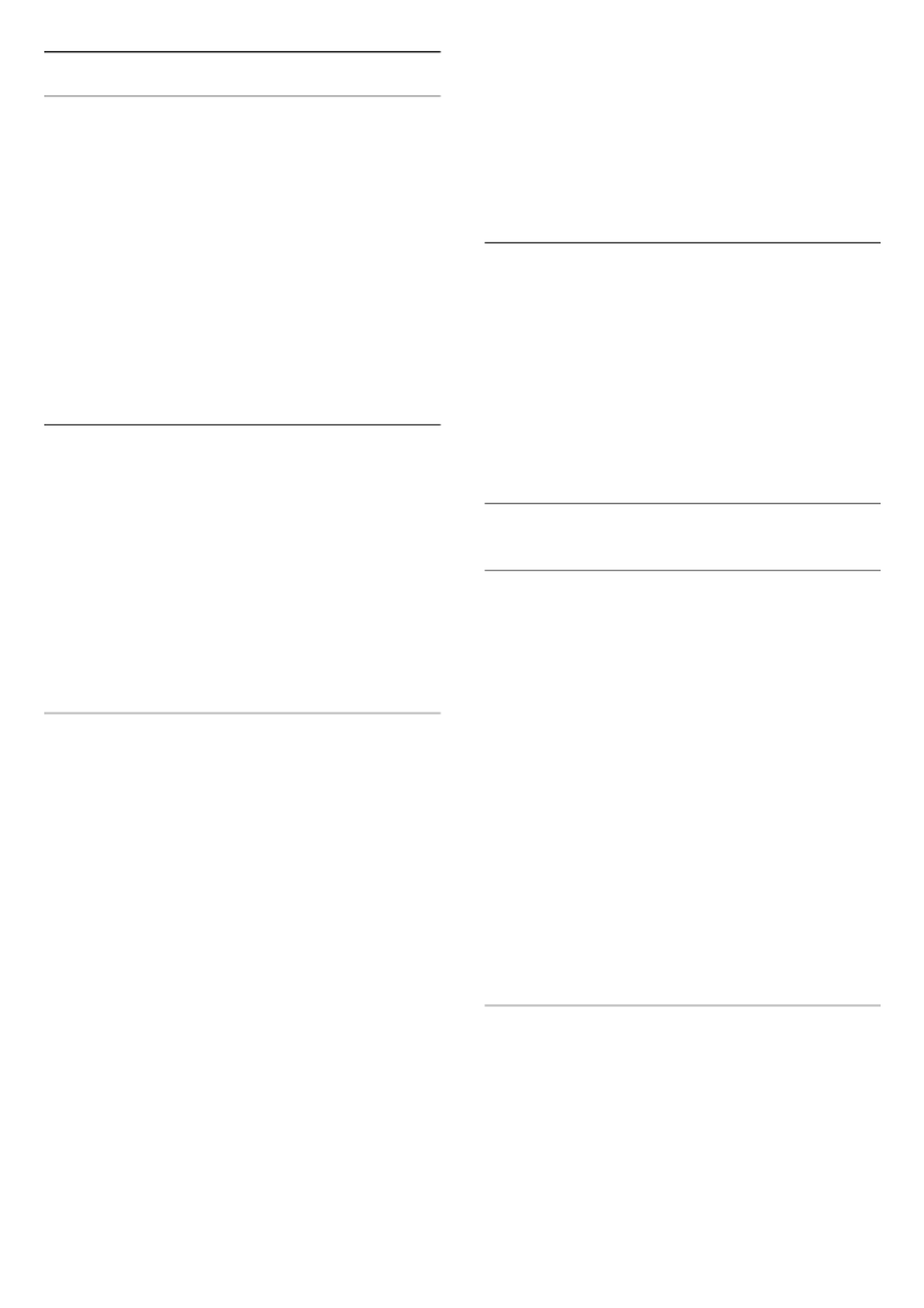
Ambilight + hue
Kongurer
Med konguration kan du opsætte dine Philips hue-
pærer, så de følger Ambilight-farverne.
Sådan indstiller du dine Philips hue-pærer...
1 - Tryk på , vælg , og trykAlle indstillinger
på .OK
2 - Vælg , og tryk på Ambilight (højre) for at åbne
menuen.
3 - Vælg > , og trykAmbilight+hue Kongurer
på .OK
4 - Vælg .Start
5 - Tryk om nødvendigt på (venstre) gentagne
gange for at lukke menuen.
Sluk
Sådan slukker du Ambilight+hue...
1 - Tryk på , vælg , og trykAlle indstillinger
på .OK
2 - Vælg , og tryk på Ambilight (højre) for at åbne
menuen.
3 - Vælg > , og tryk på .Ambilight+hue Sluk OK
4 - Vælg , og tryk derefter på .Fra OK
5 - Tryk om nødvendigt på (venstre) gentagne
gange for at lukke menuen.
Fordybelse
Med kan du justere, hvor nøjagtigt Hue-Fordybelse
pærerne følger Ambilight.
Sådan justerer du Ambilight+hue-fordybelse...
1 - Tryk på , vælg , og trykAlle indstillinger
på .OK
2 - Vælg , og tryk på Ambilight (højre) for at åbne
menuen.
3 - Vælg > , og trykAmbilight+hue Fordybelse
på .OK
4 - Tryk på pilene (op) eller (ned) for at
justere værdien.
5 - Tryk om nødvendigt på (venstre) gentagne
gange for at lukke menuen.
Vis konguration
Med kan du se den nuværendeVis konguration
opsætning af Ambilight+hue, netværk, Bridge og
pærerne.
Sådan ser du Ambilight+hue-konguration...
1 - Tryk på , vælg , og trykAlle indstillinger
på .OK
2 - Vælg , og tryk på Ambilight (højre) for at åbne
menuen.
3 - Vælg > , ogAmbilight+hue Vis konguration
tryk på .OK
4 - Vælg , og tryk derefter på .Fra OK
5 - Tryk om nødvendigt på (venstre) gentagne
gange for at lukke menuen.
Nulstil konguration
Sådan nulstiller du Ambilight+hue...
1 - Tryk på , vælg , og trykAlle indstillinger
på .OK
2 - Vælg , og tryk på Ambilight (højre) for at åbne
menuen.
3 - Vælg > , ogAmbilight+hue Nulstil konguration
tryk på .OK
4 - Tryk om nødvendigt på (venstre) gentagne
gange for at lukke menuen.
15.4
Eco-indstillinger
Energibesparende
Eco-indstillinger samler de indstillinger, der
hjælper med at bevare miljøet.
Energibesparende
Hvis du vælger Energibesparende, skifter TV'et
automatisk til billedtypen Standard, som er den mest
ideelle, energibevidste indstilling for billedet og
Ambilight.
Sådan indstiller du TV'et til Energibesparende...
1 - Tryk på , vælg , og trykAlle indstillinger
på .OK
2 - Vælg , og tryk på Eco-indstillinger (højre) for
at åbne menuen.
3 - Vælg , indstillesEnergibesparende Billedtype
automatisk til .Standard
4 - Tryk om nødvendigt på (venstre) gentagne
gange for at lukke menuen.
Skærm fra
Hvis du kun lytter til musik, kan du slukke TV-
skærmen for at spare energi.
Sådan slukker du for TV-skærmen...
1 - Tryk på , vælg , og trykAlle indstillinger
på .OK
2 - Vælg , og tryk på Eco-indstillinger (højre) for
at åbne menuen.
56

3 - Vælg .Skærm fra
4 - Tryk om nødvendigt på (venstre) gentagne
gange for at lukke menuen.
Tryk på en vilkårlig knap på fjernbetjeningen for at
tænde for skærmen igen.
Lyssensor
For at spare energi reducerer den indbyggede sensor
for omgivende lys lysstyrken på TV-skærmen, når det
omgivende lys sænkes. Den indbyggede lyssensor
justerer automatisk billedet sammen med Ambilight
efter lysforholdene i rummet.
Sådan slukker du for TV-skærmen...
1 - Tryk på , vælg , og trykAlle indstillinger
på .OK
2 - Vælg , og tryk på Eco-indstillinger (højre) for
at åbne menuen.
3 - Vælg . Ikonet Lyssensor vises foran
lyssensoren, når den er aktiv.
4 - Tryk om nødvendigt på (venstre) gentagne
gange for at lukke menuen.
Timer for slukning
Hvis TV'et modtager et TV-signal, men du ikke trykker
på fjernbetjeningen i 4 timer, slukker TV'et automatisk
for at spare på strømmen. Derudover vil TV'et slukke
automatisk, hvis det ikke modtager et TV-signal eller
en fjernbetjeningskommando i 10 minutter.
Hvis du bruger TV'et som skærm eller bruger en digital
modtager til at se TV (en set-top-boks - STB) uden at
bruge TV-fjernbetjeningen, skal du deaktivere denne
automatiske slukning.
Sådan deaktiverer du slukningstimeren…
1 - Tryk på , vælg , og trykAlle indstillinger
på .OK
2 - Vælg , og tryk på Eco-indstillinger (højre) for
at åbne menuen.
3 - Vælg . Vælg inde i bjælken forTimer for slukning
at regulere værdien. Værdien (Fra) deaktiverer den0
automatiske slukning.
4 - Tryk om nødvendigt på (venstre) gentagne
gange for at lukke menuen.
Ikonet vises foran slukningstimeren, når den er
aktiv.
15.5
Generelle indstillinger
EasyLink
Generelle indstillinger
Sådan slås EasyLink helt fra...
1 - Tryk på , vælg , og trykAlle indstillinger
på .OK
2 - Vælg , og trykGenerelle indstillinger
på (højre) for at åbne menuen.
3 - Vælg , tryk på EasyLink (højre), og
vælg et trin videre.EasyLink
4 - Vælg .Fra
5 - Tryk om nødvendigt på (venstre) gentagne
gange for at lukke menuen.
EasyLink-fjernbetjening
Sådan deaktiverer du EasyLink-fjernbetjening...
1 - Tryk på , vælg , og trykAlle indstillinger
på .OK
2 - Vælg , og trykGenerelle indstillinger
på (højre) for at åbne menuen.
3 - Vælg > , ogEasyLink EasyLink-fjernbetjening
tryk på .OK
4 - Vælg .Fra
5 - Tryk om nødvendigt på (venstre) gentagne
gange for at lukke menuen.
HDMI Ultra HD
Dette TV kan vise Ultra HD-signaler. Nogle enheder –
tilsluttet via HDMI – genkender ikke et TV med Ultra
HD og fungerer muligvis ikke korrekt eller viser
forvrænget billede eller lyd. For at undgå funktionsfejl
ved en sådan enhed kan du sætte signalkvaliteten til
et niveau, som enheden kan håndtere. Hvis enheden
ikke anvender Ultra HD-signaler, kan du slukke for
Ultra HD for denne HDMI-forbindelse.
Indstillingen giver mulighed for UHDUHD 4:4:4/4:2:2
YCbCr 4:4:4/4:2:2-signaler. Indstillingen UHD
4:2:0 giver mulighed for UHD YCbCr 4:2:0-signaler.
For at indstille signalkvaliteten…
1 - Tryk på , vælg , og trykAlle indstillinger
på .OK
2 - Vælg , og trykGenerelle indstillinger
på (højre) for at åbne menuen.
3 - Vælg > , og trykAvanceret HDMI Ultra HD
på .OK
4 - Vælg , eller UHD 4:4:4/4:2:2 UHD 4:2:0
UHD Fra OK, og tryk på .
57

5 - Tryk om nødvendigt på (venstre) gentagne
gange for at lukke menuen.
Android-indstillinger
Gå ind i menuen Android-indstillinger for at se eller
tilpasse indstillingerne for brug af Android-apps.
1 - Tryk på , vælg , og trykAlle indstillinger
på .OK
2 - Vælg , og trykGenerelle indstillinger
på (højre) for at åbne menuen.
3 - Vælg , og tryk på .Android-indstillinger OK
4 - Tryk om nødvendigt på for at lukkeBACK
menuen.
USB-harddisk
Sådan kongurerer og formaterer du en USB-
harddisk...
1 - Tryk på , vælg , og trykAlle indstillinger
på .OK
2 - Vælg , og trykGenerelle indstillinger
på (højre) for at åbne menuen.
3 - Vælg , og tryk på .USB-harddisk OK
4 - Vælg , og følg derefter anvisningerne påStart
skærmen.
5 - Tryk om nødvendigt på (venstre) gentagne
gange for at lukke menuen.
Philips-logoets lysstyrke
Du kan slukke for eller regulere lysstyrken på Philips-
logoet foran på TV'et.
For at regulere eller slukke for…
1 - Tryk på , vælg , og trykAlle indstillinger
på .OK
2 - Vælg , og trykGenerelle indstillinger
på (højre) for at åbne menuen.
3 - Vælg , og trykPhilips-logoets lysstyrke
på (højre) for at åbne menuen.
4
- Vælg , , Minimum Middel Maksimum
eller for at deaktivere belysning af logoet, ogFra
tryk derefter på .OK
5 - Tryk om nødvendigt på (venstre) gentagne
gange for at lukke menuen.
Tastatur på fjernbetjening
Sådan indstiller du tastaturlayoutet til Azerty...
1 - Tryk på , vælg , og trykAlle indstillinger
på .OK
2 - Vælg , og trykGenerelle indstillinger
på (højre) for at åbne menuen.
3 - Vælg , og tryk på .Tastatur på fjernbetjening OK
4 - Vælg eller , og tryk på .Azerty Qwerty OK
5 - Tryk om nødvendigt på (venstre) gentagne
gange for at lukke menuen.
Indstillinger for USB-tastatur
For at installere USB-tastaturet skal du tænde TV'et
og slutte USB-tastaturet til én af -tilslutningerneUSB
på TV'et. Når TV'et registrerer tastaturet første gang,
kan du vælge dit tastaturlayout og teste dit valg. Hvis
du vælger kyrillisk eller græsk tastaturlayout først, kan
du vælge et sekundært latinsk tastaturlayout.
Sådan ændrer du indstillingerne for tastaturlayout,
når et layout er valgt…
1 - Tryk på , vælg , og trykAlle indstillinger
på .OK
2 - Vælg , og trykGenerelle indstillinger
på (højre) for at åbne menuen.
3 - Vælg , og trykIndstillinger for USB-tastatur
på for at starte opsætningen af tastaturet.OK
HbbTV
Hvis en TV-kanal tilbyder HbbTV-sider, skal du først
aktivere HbbTV i TV-indstillingerne for at kunne se
siderne.
1 - Tryk på , vælg , og trykAlle indstillinger
på .OK
2 - Vælg , og trykGenerelle indstillinger
på (højre) for at åbne menuen.
3 - Vælg , og tryk på .HbbTV OK
4 - Vælg eller .Til Fra
5 - Tryk om nødvendigt på (venstre) gentagne
gange for at lukke menuen.
Hvis du ønsker at undgå adgang til HbbTV-sider på
en bestemt kanal, kan du blokere for HbbTV-siderne
specikt for denne kanal.
1 - Find den kanal, hvor du vil blokere HbbTV-
siderne.
2 - Tryk på , og vælg OPTIONS HbbTV på denne
kanal OK, og tryk på .
3 - Vælg , og tryk på .Fra OK
58

Timer for slukning
Sådan deaktiverer du slukningstimeren…
1 - Tryk på , vælg , og trykAlle indstillinger
på .OK
2 - Vælg , og tryk på Eco-indstillinger (højre) for
at åbne menuen.
3 - Vælg . Vælg inde i bjælken forTimer for slukning
at regulere værdien. Værdien (Fra) deaktiverer den0
automatiske slukning.
4 - Tryk om nødvendigt på (venstre) gentagne
gange for at lukke menuen.
Ikonet vises foran slukningstimeren, når den er
aktiv.
Hjem eller butik
Hvis TV'et står i en butik, kan du indstille TV'et til at
vise et banner for en
butikskampagne. indstilles automatiskBilledtype
til . er slået fra.Livagtig Timer for slukning
Sådan indstiller du TV'et til butiksplacering...
1 - Tryk på , vælg , og trykAlle indstillinger
på .OK
2 - Vælg , og trykGenerelle indstillinger
på (højre) for at åbne menuen.
3 - Vælg > , og tryk på .Lokalitet Butik OK
4 - Tryk om nødvendigt på (venstre) gentagne
gange for at lukke menuen.
Hvis du bruger TV'et derhjemme, skal du indstille TV
til placeringen Hjem.
Butikskonguration
Hvis TV'et er indstillet til , kan du indstilleButik
tilgængeligheden for en bestemt demo til brug i
butikken.
1 - Tryk på , vælg , og trykAlle indstillinger
på .OK
2 - Vælg , og trykGenerelle indstillinger
på (højre) for at åbne menuen.
3 - Vælg , og tryk på Butikskonguration (højre)
for at åbne menuen.
4 - Vælg eller somFra Funktion reklamebanner
demo i butikken
5 - Tryk om nødvendigt på (venstre) gentagne
gange for at lukke menuen.
TV-placering
Som en del af den første installation kongureres
denne indstilling enten til eller På en TV-stand På
væggen. Hvis du senere ytter TV'et, bør denne
indstilling tilpasses i overensstemmelse hermed for at
opnå den bedste lydgengivelse.
1 - Tryk på , vælg , og trykAlle indstillinger
på .OK
2 - Vælg , og trykGenerelle indstillinger
på (højre) for at åbne menuen.
3 - Vælg , og tryk på .TV-placering OK
4 - Vælg eller .På en TV-stand På væggen
5 - Tryk om nødvendigt på (venstre) gentagne
gange for at lukke menuen.
TV-guide
Tryk på Søgeord TV-guide, data og, og søg efter
oplysninger for at få ere oplysninger.
Kanallogoer
I nogle lande kan TV'et vise kanallogoer.
Hvis du ikke vil have disse logoer til at blive vist, kan
du slå dem fra.
Sådan slår du logoerne fra...
1 - Tryk på , vælg , og trykAlle indstillinger
på .OK
2 - Vælg , og tryk på Kanallogoer (højre) for at
åbne menuen.
3 - Vælg , og tryk på .Fra OK
4 - Tryk om nødvendigt på (venstre) gentagne
gange for at lukke menuen.
Fabriksindstillinger
Du kan gendanne TV'et til de oprindelige TV-
indstillinger (fabriksindstillingerne) for billede, lyd og
Ambilight.
Sådan skifter du tilbage til de oprindelige
indstillinger...
1 - Tryk på , vælg , og trykAlle indstillinger
på .OK
2 - Vælg , og trykGenerelle indstillinger
på (højre) for at åbne menuen.
3 - Vælg , og tryk på .Fabriksindstillinger OK
4 - Tryk om nødvendigt på (venstre) gentagne
gange for at lukke menuen.
59

Børnesikring
Forældrevurdering
Sådan indstiller du en minimumsalder for
aldersbestemte programmer...
1 - Tryk på , vælg , og trykAlle indstillinger
på .OK
2 - Vælg , og trykGenerelle indstillinger
på (højre) for at åbne menuen.
3 - Vælg > , ogBørnesikring Forældrevurdering
vælg en alder på listen.
4 - Tryk om nødvendigt på (venstre) gentagne
gange for at lukke menuen.
App-lås
Sådan låser du apps, som er uegnet for børn, i App-
galleriet...
1 - Tryk på , vælg , og trykAlle indstillinger
på .OK
2 - Vælg , og trykGenerelle indstillinger
på (højre) for at åbne menuen.
3 - Vælg > , og tryk på .Børnesikring App-lås OK
4 - Vælg eller , og tryk derefter på .Til Fra OK
5 - Tryk om nødvendigt på (venstre) gentagne
gange for at lukke menuen.
Indstil kode/ændre kode
PIN-koden til børnesikring bruges til at låse kanaler
eller programmer, eller låse dem op.
Sådan indstiller du låsekoden eller ændrer den
aktuelle kode…
1 - Tryk på , vælg , og trykAlle indstillinger
på .OK
2 - Vælg , og trykGenerelle indstillinger
på (højre) for at åbne menuen.
3 - Vælg > Børnesikring Indstil kode Skift
eller
kode OK, og tryk på .
4 - Indtast en 4-cifret kode efter eget valg. Hvis der
allerede er indstillet en kode, skal du indtaste den
nuværende børnesikringskode og derefter indtaste
den nye kode to gange.
5 - Tryk om nødvendigt på (venstre) gentagne
gange for at lukke menuen.
Den nye kode indstilles.
Glemt din PIN-kode til børnesikringen?
Hvis du har glemt din PIN-kode, kan du annullere den
nuværende kode og indtaste en ny kode.
1 - Tryk på , vælg , og trykAlle indstillinger
på .OK
2 - Vælg , og trykGenerelle indstillinger
på (højre) for at åbne menuen.
3 - Vælg > , og tryk på .Børnesikring Skift kode OK
4 - Indtast annulleringskoden .8888
5 - Nu skal du indtaste en ny PIN-kode til
børnesikring og indtaste den igen for at bekræfte.
6 - Tryk om nødvendigt på (venstre) gentagne
gange for at lukke menuen.
Den nye kode indstilles.
Geninstaller TV
Du kan foretage en fuld TV-installation igen. TV'et
bliver fuldt geninstalleret.
Sådan gentager du en fuld TV-installation...
1 - Tryk på , vælg , og trykAlle indstillinger
på .OK
2 - Vælg , ogGenerelle indstillinger
vælg .Geninstaller TV
3 - Følg anvisningerne på skærmen. Installationen
kan tage et par minutter.
15.6
Ur, region og sprog
Menusprog
Sådan skifter du sprog for TV'ets menuer og
meddelelser...
1 - Tryk på , vælg , og trykAlle indstillinger
på .OK
2 - Vælg , og trykGenerelle indstillinger
på (højre) for at åbne menuen.
3 - Vælg > , og tryk på .Sprog Menusprog OK
4 - Vælg det sprog, du ønsker.
5 - Tryk om nødvendigt på (venstre) gentagne
gange for at lukke menuen.
Foretrukne sprog
Indstillinger for lydsprog
Digitale TV-kanaler kan sende lyd på ere sprog for et
program. Du kan angive et primært og sekundært
lydsprog. Hvis et af disse lydsprog er tilgængelige,
skifter TV'et til dette sprog.
Hvis ingen af de foretrukne lydsprog er tilgængelige,
kan du vælge et andet lydsprog, som er tilgængeligt.
Sådan indstiller du primært og sekundært lydsprog...
1 - Tryk på , vælg , og trykAlle indstillinger
på .OK
2 - Vælg , og trykGenerelle indstillinger
på (højre) for at åbne menuen.
3 - Vælg > eller ,Sprog Primær lyd Sekundær lyd
60
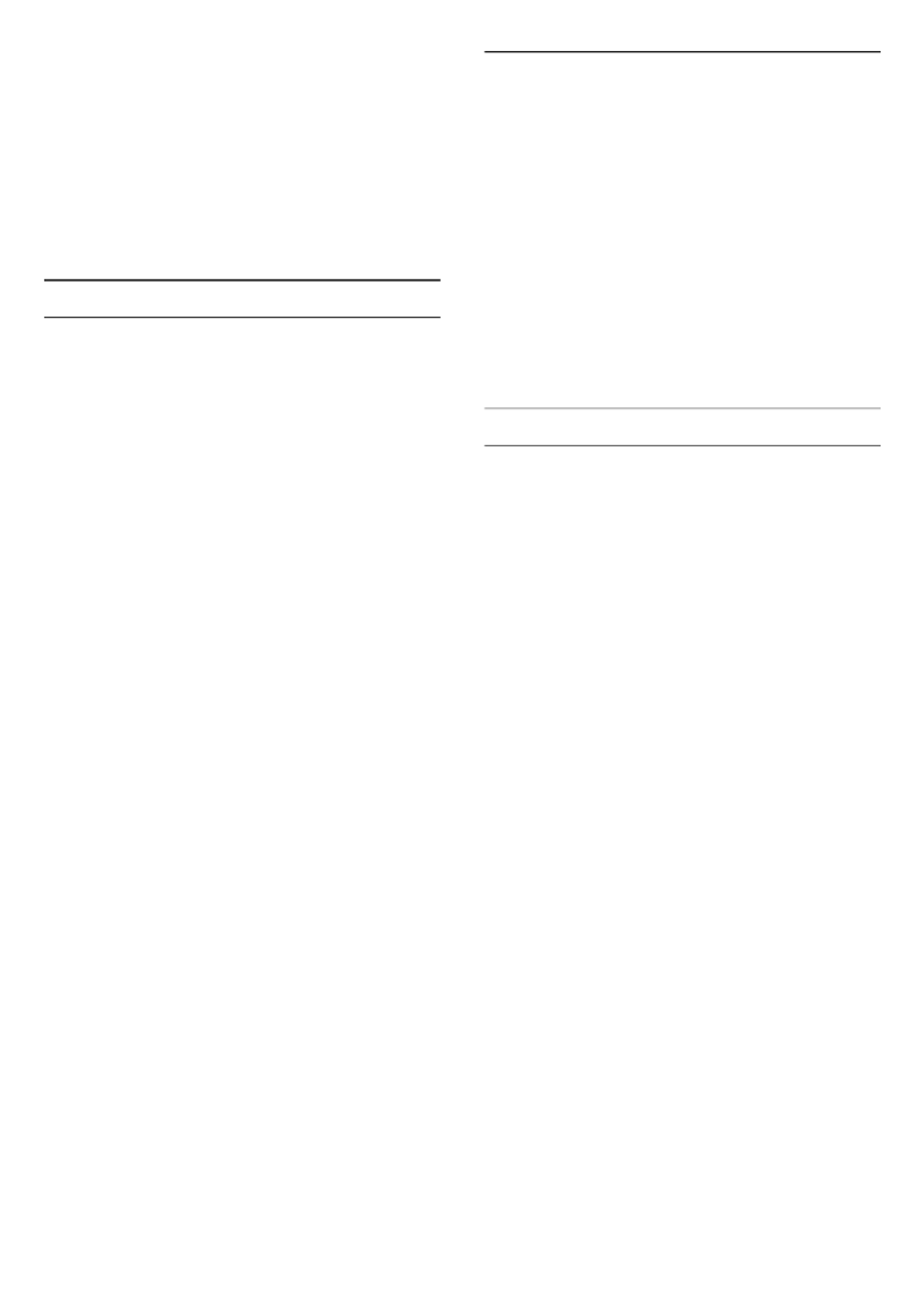
og tryk på .OK
4 - Vælg det sprog, du ønsker.
5 - Tryk om nødvendigt på (venstre) gentagne
gange for at lukke menuen.
Sådan vælger du lydsprog, hvis ingen af dine
foretrukne lydsprog er tilgængelige...
1 - Tryk på .OPTIONS
2 - Vælg , og vælg det lydsprog, du ønskerLydsprog
midlertidigt.
Undertekster
Tænd
Tryk på for at aktivere undertekster.SUBTITLE
Du kan slå undertekster , eller Til Fra Til, når lyden
er slået fra.
Hvis du vil have vist undertekster, når det sendte
program ikke er på dit sprog – det sprog, der er
indstillet for TV'et – skal du vælge .Automatisk
Denne indstilling viser også undertekster automatisk,
når du slår lyden fra.
Indstillinger for undertekstsprog
Digitale kanaler kan tilbyde ere undertekstsprog for
et program. Du kan indstille et foretrukket primært og
sekundært undertekstsprog. Hvis undertekster på et
af disse sprog er tilgængelige, viser TV'et de
undertekster, ud har valgt.
Hvis ingen af dine foretrukne undertekstsprog er
tilgængelige, kan du vælge et andet tilgængeligt
undertekstsprog.
Sådan indstiller du et primært og sekundært
undertekstsprog...
1 - Tryk på , vælg , og trykAlle indstillinger
på .OK
2 - Vælg , og trykGenerelle indstillinger
på (højre) for at åbne menuen.
3 - Vælg > Sprog Primære
undertekster Sekundære undertekster eller , og tryk
på .OK
4 - Vælg det sprog, du ønsker.
5 - Tryk om nødvendigt på (venstre) gentagne
gange for at lukke menuen.
Sådan vælger du et undertekstsprog, når ingen af
dine foretrukne sprog er tilgængelige...
1 - Tryk på .OPTIONS
2 - Vælg , og vælg det sprog, duUndertekstsprog
ønsker midlertidigt.
Undertekster fra tekst-TV
Hvis du stiller ind på en analog kanal, skal du gøre
undertekster tilgængelige for hver kanal manuelt.
1 - Skift til en kanal, og tryk på for at åbneTEXT
tekst-TV.
2 - Tast sidenummeret for undertekster,
normalt .888
3 - Tryk på igen for at lukke tekst-TV. TEXT
Vælger du i menuen Undertekst, mens du serTil
denne analoge kanal, vises der undertekster, hvis de
er tilgængelige.
Du kan tjekke, om en kanal er analog eller digital, ved
at skifte til kanalen og
åbne i Kanalinfo . OPTIONS
Tekst/tekst-TV-sprog
Tekst-TV-sider
Hvis du vil åbne Tekst/tekst-TV, mens du ser TV-
kanaler, skal du trykke på .TEXT
Hvis du vil lukke Tekst, skal du trykke på igen.TEXT
Vælg en tekst-TV-side
Hvis du vil vælge en side . . .
1 - Indtast sidenummeret med taltasterne.
2 - Brug piletasterne til at navigere.
3 - Tryk på en farvetast for at vælge et af de
farvekodede punkter nederst på skærmen.
Tekst-TV-undersider
En tekst-TV-side kan indeholde adskillige undersider.
Undersidenumrene vises på bjælken ved siden af
hovedsidenummeret.
Hvis du vil vælge en underside, skal du trykke
på eller .
T.O.P. Tekst-TV-sider
Visse TV-stationer udbyder T.O.P.- tekst-TV.
Sådan åbnes T.O.P.- For tekst-sider i tekst-TV tryk
på OPTIONS T.O.P.-oversigt, og vælg .
Foretrukne sider
TV'et opretter en liste med de 10 seneste Tekst-TV-
sider, du har åbnet. Du kan nemt åbne siderne igen i
kolonnen Foretrukne tekst-TV-sider.
1 - I tekst-TV skal du vælge stjernen i skærmens
øverste venstre hjørne for at få vist kolonnen med
foretrukne sider.
2 - Tryk på (ned) eller på (op) for at vælge et
sidenummer, og tryk på for at åbne siden.OK
Du kan rydde listen med funktionen Ryd foretrukne
sider.
Søg i tekst-TV
Du kan vælge et ord og søge i tekst-TV efter alle
61
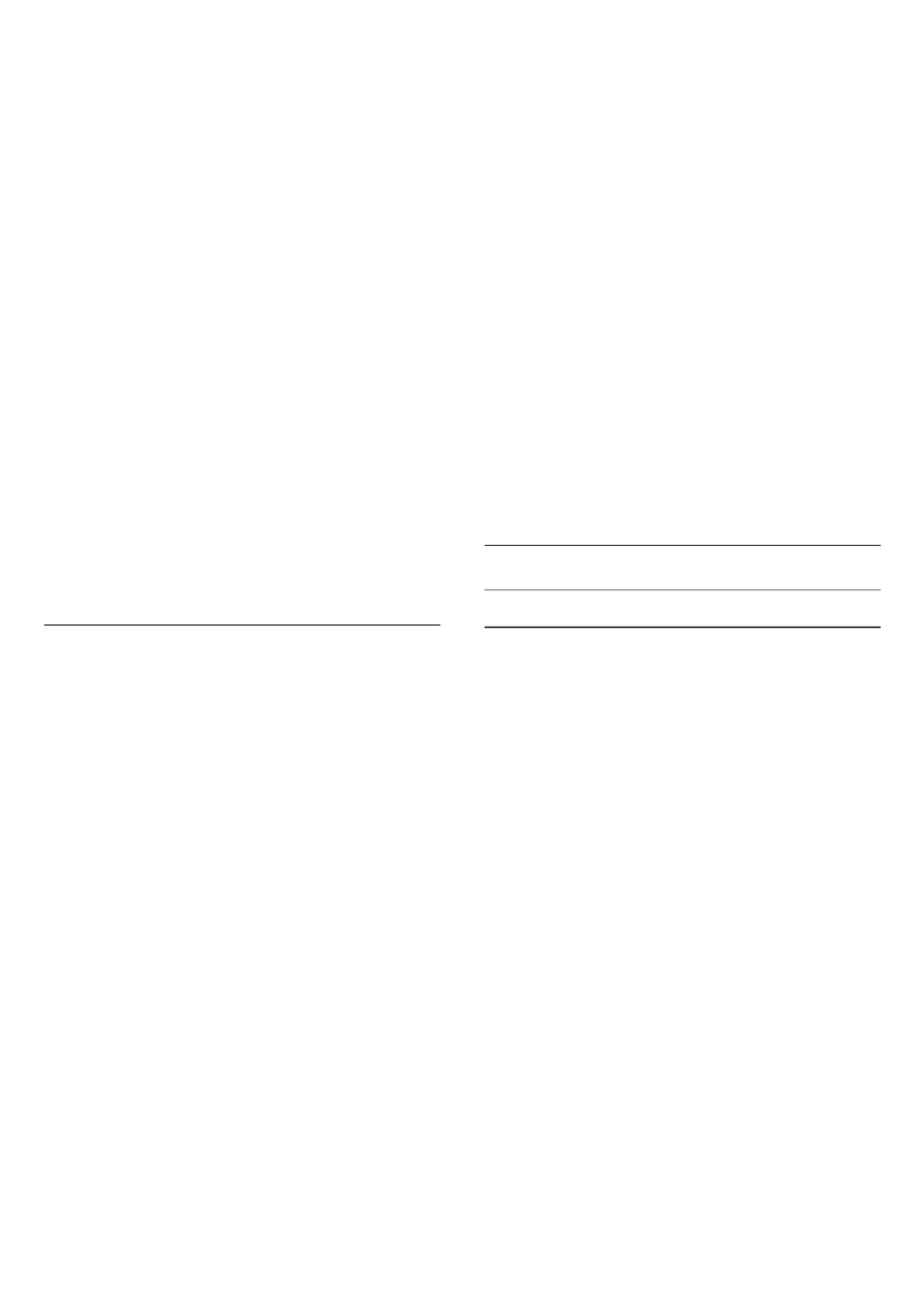
forekomster af det pågældende ord.
1 - Åbn en tekst-TV-side, og tryk på .OK
2 - Vælg et ord eller et tal med piletasterne.
3 - Tryk på igen for at springe direkte til denOK
næste forekomst af det pågældende ord eller tal.
4 - Tryk på igen for at springe til den næsteOK
forekomst.
5 - Stop søgningen ved at trykke på (op), indtil
der ikke er valgt noget.
Tekst-TV fra en tilsluttet enhed
Visse enheder, der modtager TV-kanaler, tilbyder
muligvis også tekst-TV.
Åbner Tekst-TV fra en tilsluttet enhed . . .
1 - Tryk på , vælg enheden, og tryk på .OK
2 - Mens du ser en kanal på enheden, skal du trykke
på OPTIONS Vis enhedstaster, vælge , vælge
tasten og trykke på .OK
3 - Tryk på for at skjule enhedstasterne.BACK
4 - Tryk på igen for at lukke tekst-TV.BACK
Digital tekst (kun Storbritannien)
Nogle digitale TV-stationer tilbyder dedikeret digitalt
tekst-TV eller interaktivt TV på deres digitale TV-
kanaler. Disse omfatter normalt tekst-TV med
nummer-, farve- og piletaster til valg og navigation.
Tryk på for at lukke digitalt tekst-TV.BACK
Indstillinger for tekst-TV
Tryk på OPTIONS i Tekst/tekst-TV for at vælge
følgende…
• Frys side
Stopper automatisk rotation af undersider.
• Dobbeltskærm/Fuld skærm
Viser TV-kanalen og tekst-TV ved siden af hinanden.
• T.O.P.-oversigt
Sådan åbnes T.O.P.- tekst-TV.
• Forstør
Forstørrer tekst-TV-siden for at lette læsningen.
• Afslør
Afslører skjulte oplysninger på siden.
• Bladre i undersider
Bladr i undersider, når de er tilgængelige.
• Sprog
Skifter den gruppe tegn, som tekst-TV anvender, for
at få vist teksten korrekt.
• Tekst-TV 2.5
Aktiverer tekst-TV 2,5, så der fremkommer ere farver
og bedre grak.
Opsætning af tekst-TV
Sprog for tekst-TV
Visse digitale TV-stationer har ere forskellige Tekst-
TV-sprog tilgængelige.
Indstiller dit primære og sekundære tekst-TV-sprog . .
.
1 - Tryk på , vælg , og trykAlle indstillinger
på .OK
2 - Vælg , og trykGenerelle indstillinger
på (højre) for at åbne menuen.
3 - Vælg > Sprog Primært
tekst-TV Sekundært tekst-TV OK eller , og tryk på .
4 - Vælg dine foretrukne tekst-TV sprog.
5 - Tryk om nødvendigt på (venstre) gentagne
gange for at lukke menuen.
Tekst-TV 2.5
Hvis Tekst-TV 2.5 er tilgængeligt, opnår du bedre
farver og grak. Tekst-TV 2.5 er som standard
aktiveret fra fabrikkens side.
Sådan slukker du for Tekst-TV 2.5…
1 - Tryk på .TEXT
2 - Tryk på , når Tekst/tekst-TV erOPTIONS
åben på skærmen.
3 - Vælg > .Tekst-TV 2.5 Fra
4 - Tryk om nødvendigt på (venstre) gentagne
gange for at lukke menuen.
Ur
Dato og klokkeslæt
Automatisk
Tryk på for at nde ud af, hvad klokken er.
Startmenuen viser altid, hvad klokken er.
I visse lande udsender digitale TV-stationer ikke
oplysninger om UTC - Coordinated Universal Time.
Skift til og fra sommertid ignoreres muligvis, og TV'et
kan vise et ukorrekt klokkeslæt.
Når du optager programmer, der er planlagt i TV-
guiden, anbefaler vi ikke at ændre tidspunkt og dato
manuelt. I nogle lande, og for nogle
netværksudbydere, er indstillingen af skjult for atUr
undgå forkert indstilling af tiden.
Sådan retter du TV'ets ur automatisk…
1 - Tryk på , vælg , og trykAlle indstillinger
på .OK
2 - Vælg , og trykGenerelle indstillinger
på (højre) for at åbne menuen.
3 - Vælg > , ogUr Automatisk urfunktion
vælg .Afhængigt af land
4 - Vælg , og vælg den korrekteSommertid
indstilling.
5 - Tryk om nødvendigt på (venstre) gentagne
gange for at lukke menuen.
62

Manuelt
Sådan indstiller du TV'ets ur manuelt...
1 - Tryk på , vælg , og trykAlle indstillinger
på .OK
2 - Vælg , og trykGenerelle indstillinger
på (højre) for at åbne menuen.
3 - Vælg > , ogUr Automatisk urfunktion
vælg .Manuelt
4 - Vælg og for at indstille det.Dato Klokkeslæt
5 - Tryk om nødvendigt på (venstre) gentagne
gange for at lukke menuen.
Tidszone
Sådan indstiller du tidszonen...
1 - Tryk på , vælg , og trykAlle indstillinger
på .OK
2 - Vælg , og trykGenerelle indstillinger
på (højre) for at åbne menuen.
3 - Vælg > , og tryk på .Ur Tidszone OK
4 - Vælg én af tidszonerne.
5 - Tryk om nødvendigt på (venstre) gentagne
gange for at lukke menuen.
Sleep-timer
Med kan du indstille TV'et til automatiskSleep-timer
at skifte til standby efter et forudindstillet klokkeslæt.
Sådan indstiller du indslumringstimeren...
1 - Tryk på , vælg , og trykAlle indstillinger
på .OK
2 - Vælg , og trykGenerelle indstillinger
på (højre) for at åbne menuen.
3 - Vælg , og tryk på Sleep-timer (højre). Med
bjælken kan du indstille tiden til op til 180 minutter i
intervaller på 5 minutter. Hvis den er indstillet til 0
minutter, slås indslumringstimeren fra. Du kan altid
slukke for TV'et tidligere eller nulstille tiden under
nedtællingen.
4 - Tryk om nødvendigt på (venstre) gentagne
gange for at lukke menuen.
15.7
Universaladgang
Tænd
Med slået til er TV'et forberedt tilUniversaladgang
brug for døve, hørehæmmede, blinde eller
svagtseende personer.
Tænd
Hvis du ikke har aktiveret underUniversaladgang
installationen, kan du stadig aktivere funktionen i
menuen .Universaladgang
Sådan aktiverer du Tilgængelighed…
1 - Tryk på , vælg , og trykAlle indstillinger
på .OK
2 - Vælg , og tryk på Universaladgang (højre) for
at åbne menuen.
3 - Vælg et trin videre.Universaladgang
4 - Vælg , og tryk på .Til OK
5 - Tryk om nødvendigt på (venstre) gentagne
gange for at lukke menuen.
Med slået tilUniversaladgang
tilføjes til menuen Indstillinger.Universaladgang
Hørehæmmede
Visse digitale TV-kanaler udsender speciallyd og
-undertekster, der er tilpasset hørehæmmede eller
døve personer. Når er aktiveret, skifterHørehæmmet
TV'et automatisk til den tilpassede lyd og de
tilpassede undertekster, hvis disse er tilgængelige. Før
du kan aktivere , skal duHørehæmmet
aktivere .Universaladgang
Sådan aktiverer du ...Hørehæmmet
1 - Tryk på , vælg , og trykAlle indstillinger
på .OK
2 - Vælg , og tryk på Universaladgang (højre) for
at åbne menuen.
3 - Vælg , og tryk på Hørehæmmet (højre) for at
åbne menuen.
4 - Vælg , og tryk på .Til OK
5 - Tryk om nødvendigt på (venstre) gentagne
gange for at lukke menuen.
Sådan aktiverer du , mens du serHørehæmmet
fjernsyn...
1 – Mens du ser en TV-kanal, skal du trykke
på OPTIONS Universaladgang, vælge og trykke
på .OK
2 Hørehæmmet Til – Vælg , og vælg .
For at tjekke, om lydsprog for hørehæmmede er
tilgængeligt, skal du trykke på OPTIONS ,
vælge og nde et lydsprog, der erLydsprog
markeret med et .
Hvis Tilgængelighed ikke vises i menuen Indstillinger,
skal du
aktivere i opsætningsmenuen.Universaladgang
63
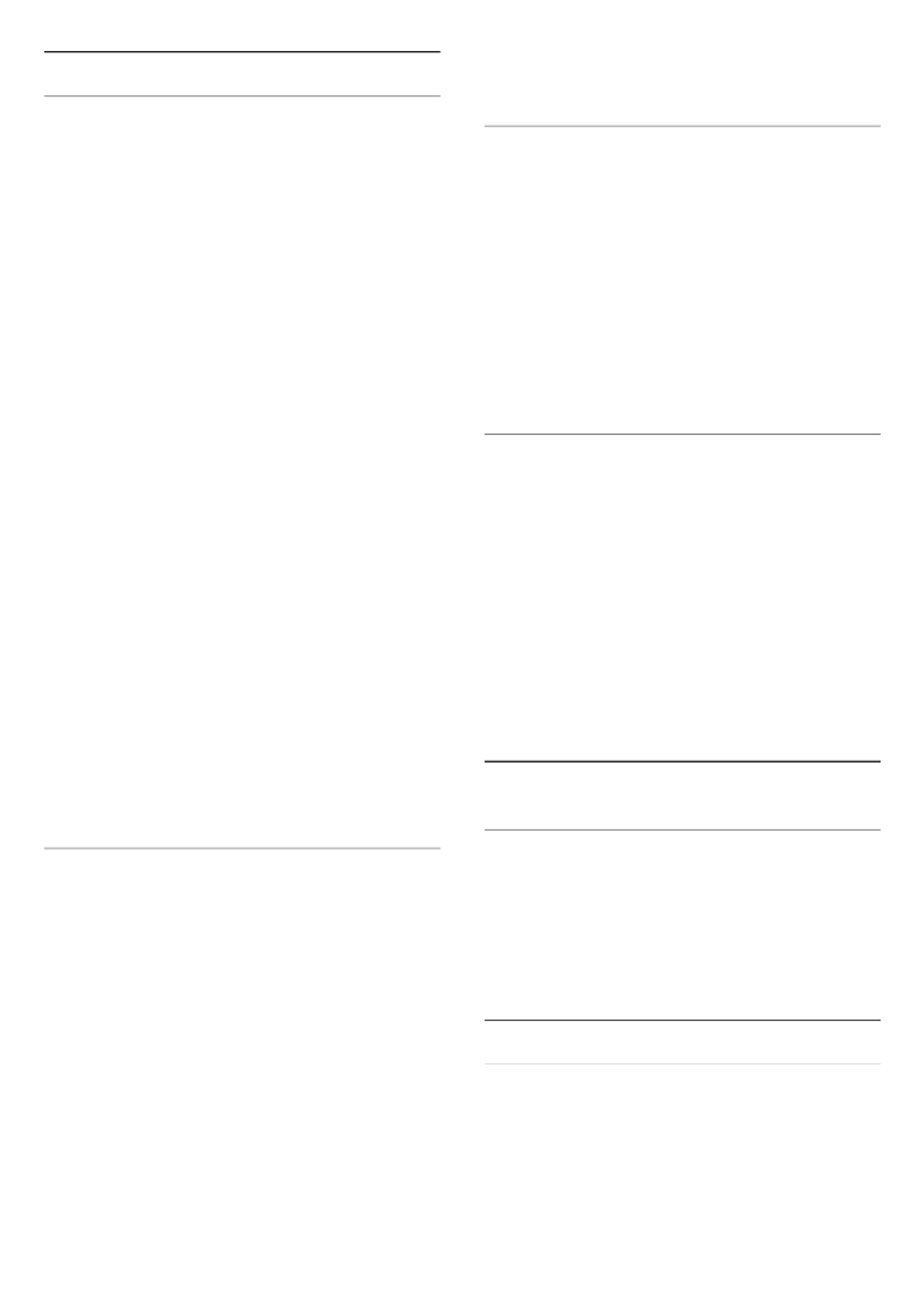
Lydbeskrivelse
Tænd
Digitale TV-kanaler kan udsende særlige
lydkommentarer, der beskriver, hvad der sker på
skærmen.
Du skal først aktivere , før du kanLydbeskrivelse
indstille lyd og eekter for hørehæmmede.
Du skal også først aktivere iUniversaladgang
opsætningsmenuen, før du kan tænde
for .Lydbeskrivelse
Med tilføjes en fortællerstemme tilLydbeskrivelse
den normale lyd.
Sådan aktiverer du kommentarlyd (hvis tilgængelig)...
Sådan aktiverer du ...Lydbeskrivelse
1 - Tryk på , vælg , og trykAlle indstillinger
på .OK
2 - Vælg , og tryk på Universaladgang (højre) for
at åbne menuen.
3 - Vælg , og tryk på Lydbeskrivelse (højre) for at
åbne menuen.
4 - Vælg et trin videreLydbeskrivelse
5 - Vælg , og tryk på .Til OK
6 - Tryk om nødvendigt på (venstre) gentagne
gange for at lukke menuen.
Sådan aktiverer du , mens du serLydbeskrivelse
fjernsyn...
1 – Mens du ser en TV-kanal, skal du trykke
på OPTIONS Universaladgang, vælge og trykke
på .OK
2 Lydbeskrivelse Til – Vælg , og vælg .
Du kan kontrollere, om en lydkommentar er
tilgængelig.
I menuen Indstillinger skal du vælge ogLydsprog
nde et lydsprog, der er markeret med et .
Kombineret lydstyrke
Du kan kombinere lydstyrken for normal lyd med
lydkommentarer.
Sådan kombinerer du lydstyrken...
1 - Tryk på , vælg , og trykAlle indstillinger
på .OK
2 - Vælg , og tryk på Universaladgang (højre) for
at åbne menuen.
3 - Vælg > ,Lydbeskrivelse Kombineret lydstyrke
og tryk på .OK
4 - Tryk på pilene (op) eller (ned) for at
justere værdien.
5 - Tryk om nødvendigt på (venstre) gentagne
gange for at lukke menuen.
Hvis et lydsprog med tilføjet lydkommentar er
tilgængelig, kan du også nde denne indstilling
i OPTIONS Universaladgang Kombineret > >
lydstyrke.
Lydeekt
Visse lydkommentarer indeholder ekstra lydeekter,
f.eks. stereo eller fading.
Sådan aktiverer du (hvis tilgængelige)...Lydeekter
1 - Tryk på , vælg , og trykAlle indstillinger
på .OK
2 - Vælg , og tryk på Universaladgang (højre) for
at åbne menuen.
3 - Vælg > , og trykLydbeskrivelse Lydeekter
på .OK
4 - Tryk om nødvendigt på (venstre) gentagne
gange for at lukke menuen.
Tale
Lydkommentarerne også indeholde undertekster til
de talte ord.
Sådan aktiverer du undertekster (hvis tilgængelige) . . .
1 - Tryk på , vælg , og trykAlle indstillinger
på .OK
2 - Vælg , og tryk på Universaladgang (højre) for
at åbne menuen.
3 - Vælg > , og tryk på OK.Lydbeskrivelse Tale
4 - Vælg eller , og trykBeskrivende Undertekster
på .OK
5 - Tryk om nødvendigt på (venstre) gentagne
gange for at lukke menuen.
15.8
Trådløs og netværk
Netværk
Opret forbindelse til dit hjemmenetværk, via kabelnet
eller trådløst. Eller juster netværksindstillingerne.
Du kan få ere oplysninger ved at trykke
på Søgeord Netværk, tilslut og nde
eller .Netværk, indstillinger
Bluetooth
Søg efter enheder
Sådan opretter du en Bluetooth-forbindelse…
1 - Tryk på , vælg , og trykAlle indstillinger
på .OK
2 - Vælg , og tryk på Trådløs og netværk (højre)
for at åbne menuen.
64

3 - Vælg > Bluetooth Søg efter
Bluetooth-enhed OK, og tryk på .
4 - Følg anvisningerne på skærmen.
Fjern enhed
Sådan fjerner du en Bluetooth-forbindelse...
1 - Tryk på , vælg , og trykAlle indstillinger
på .OK
2 - Vælg , og tryk på Trådløs og netværk (højre)
for at åbne menuen.
3 - Vælg > , og tryk på .Bluetooth Fjern enhed OK
Tænd en Bluetooth-enhed
Sådan slår du en Bluetooth-forbindelse på dit TV til
eller fra...
1 - Tryk på , vælg , og trykAlle indstillinger
på .OK
2 - Vælg , og tryk på Trådløs og netværk (højre)
for at åbne menuen.
3 - Vælg > , og trykBluetooth Bluetooth til/fra
på .OK
4 - Vælg , og tryk på .Til OK
5 - Tryk om nødvendigt på (venstre) gentagne
gange for at lukke menuen.
15.9
Android-indstillinger
Gå ind i menuen Android-indstillinger for at se eller
tilpasse indstillingerne for brug af Android-apps.
1 - Tryk på , vælg , og trykAlle indstillinger
på .OK
2 - Vælg , og trykGenerelle indstillinger
på (højre) for at åbne menuen.
3 - Vælg , og tryk på .Android-indstillinger OK
4 - Tryk om nødvendigt på BACK for at lukke
menuen.
65

16
Kanalinstallation
16.1
Antenne-/kabelinstallation
Opdater kanaler
Automatisk kanalopdatering
Hvis du modtager digitale kanaler, kan du indstille
TV'et til automatisk at opdatere disse kanaler.
Én gang om dagen, kl. 6:00 om morgenen, opdaterer
TV'et kanalerne og gemmer nye kanaler. Nye kanaler
gemmes i Kanallisten og markeres med en .
Kanaler uden signal fjernes. TV'et skal være på
standby for automatisk at kunne opdatere kanaler. Du
kan slå automatisk kanalopdatering fra.
Sådan slår du automatisk opdatering fra...
1 - Tryk på , vælg , og trykAlle indstillinger
på .OK
2 - Vælg > Antenne-/kabelinstallation Automatisk
kanalopdatering Fra, og vælg .
3 - Tryk om nødvendigt på (venstre) gentagne
gange for at lukke menuen.
Når nye kanaler er fundet, eller hvis kanaler opdateres
eller fjernes, vises en meddelelse, når TV'et tændes.
For at undgå, at denne meddelelse vises efter hver
kanalopdatering, kan du slå den fra.
Sådan slås meddelelsen fra...
1 - Tryk på .
2
- Vælg
Antenne-/kabelinstallatio
n Kanalopdateringsmeddelelse Fra > , og vælg .
3 - Tryk om nødvendigt på (venstre) gentagne
gange for at lukke menuen.
I visse lande udføres den automatiske
kanalopdatering, mens du ser TV, eller når TV'et er i
standby.
Manuel kanalopdatering
Du kan altid starte en kanalopdatering selv.
Sådan starter du en kanalopdatering manuelt...
1 - Tryk på , vælg , og trykAlle indstillinger
på .OK
2 - Vælg > Antenne-/kabelinstallation Søg efter
kanaler OK., og tryk derefter på
3 - Vælg , og tryk på .Start OK
4 - Følg anvisningerne på skærmen. Opdateringen
kan tage et par minutter.
Geninstaller kanaler
Geninstaller kanaler
Du kan geninstallere alle kanaler og lade alle andre
TV-indstillinger urørte.
Hvis der er angivet en børnesikringskode, skal du
indtaste denne kode, før du kan geninstallere kanaler.
Sådan geninstallerer du kanaler...
1 - Tryk på , vælg , og trykAlle indstillinger
på .OK
2 - Vælg > Antenne-/kabelinstallation Søg efter
kanaler Start, og vælg .
3 - Vælg , og tryk derefter på .Geninstaller kanaler OK
4 - Følg anvisningerne på skærmen. Installationen
kan tage et par minutter.
Geninstaller TV
Du kan foretage en fuld TV-installation igen. TV'et
bliver fuldt geninstalleret.
Sådan gentager du en fuld TV-installation...
1 - Tryk på , vælg , og trykAlle indstillinger
på .OK
2 - Vælg , ogGenerelle indstillinger
vælg .Geninstaller TV
3 - Følg anvisningerne på skærmen. Installationen
kan tage et par minutter.
Fabriksindstillinger
Du kan gendanne TV'et til de oprindelige TV-
indstillinger (fabriksindstillingerne) for billede, lyd og
Ambilight.
Sådan skifter du tilbage til de oprindelige
indstillinger...
1 - Tryk på , vælg , og trykAlle indstillinger
på .OK
2 - Vælg , og trykGenerelle indstillinger
på (højre) for at åbne menuen.
3 - Vælg , og tryk på .Fabriksindstillinger OK
4 - Tryk om nødvendigt på (venstre) gentagne
gange for at lukke menuen.
Kopiering af kanalliste
Introduktion
Kopiering af kanalliste er beregnet til forhandlere og
superbrugere. I visse lande er kanallistekopiering kun
tilgængelig til kopiering af satellitkanaler.
Med Kopiering af kanalliste, kan du kopiere de
installerede kanaler på et TV til et andet Philips-TV i
66

samme serie. Med Kopiering af kanalliste undgår du
en tidskrævende kanalsøgning ved at uploade en
foruddeneret kanalliste på et TV. Brug et USB-
ashdrev med mindst 1 GB.
Betingelser
• Begge TV er fra det samme årsline-up.
• Begge TV'er har samme hardwaretype. Kontroller
hardwaretypen på TV'ets identikationsplade bag på
TV'et. Typisk noteret som Q . . . LA
• Begge TV har kompatible softwareversioner.
Aktuel softwareversion
Du kan kontrollere den aktuelle version af TV-
softwaren i > > Opdater software Aktuel
software-information.
Kopier kanalliste
Sådan kopierer du en kanalliste...
1 - Tænd for TV'et. Dette TV bør have kanaler
installeret.
2 - Sæt et USB-ashdrev i.
3 - Tryk på , vælg , og trykAlle indstillinger
på .OK
4 - Vælg , og trykGenerelle indstillinger
på (højre) for at åbne menuen.
5 - Vælg , og vælg Kopiering af kanalliste Kopier til
USB. Du vil muligvis blive bedt om at indtaste PIN-
koden til børnesikringen for at kopiere kanallisten.
6 - Når kopieringen er færdig, skal du USB-
ashdrevet ud igen.
7 - Tryk om nødvendigt på (venstre) gentagne
gange for at lukke menuen.
Du kan nu uploade den kopierede kanalliste til et
andet Philips TV.
Upload en kanalliste
Til TV'er, der ikke er installeret
Afhængigt af, om TV'et allerede er installeret eller ej,
skal du bruge en anden metode til at uploade en
kanalliste.
Til et TV, som endnu ikke er installeret
1 - Tilslut strømstikket for at starte installationen, og
vælg sprog og land. Du kan springe kanalsøgningen
over. Afslut installationen.
2 - Tilslut USB-ashdrevet, der indeholder
kanallisten til det andet TV.
3 - Tryk på for at starte uploadning af kanallisten.
4 - Vælg , og trykGenerelle indstillinger
på (højre) for at åbne menuen.
5 - Vælg Kopiering af kanalliste, og vælg Kopier til
TV. Du vil muligvis blive bedt om at indtaste PIN-
koden til børnesikringen på dette TV.
6 - En meddelelse bekræfter, når kanallisten er
kopieret til TV'et. Tag USB-ashdrevet ud.
Til TV, der allerede er installeret
Afhængigt af, om TV'et allerede er installeret eller ej,
skal du bruge en anden metode til at uploade en
kanalliste.
Et allerede installeret TV
1 - Bekræft TV'ets landeindstillinger. (For at
kontrollere denne indstilling skal du trykke
på . Vælg , ogAntenne-/kabelinstallation
vælg . Tryk på Geninstaller kanaler og derefter
på for at forlade installationen.)Afbryd
Hvis landet er korrekt, skal du fortsætte med trin 2.
Hvis landet ikke er korrekt, skal du starte en
geninstallation. Tryk på for at starte
geninstallationen. Vælg ,Antenne-/kabelinstallation
og vælg . Vælg det korrekteGeninstaller kanaler
land, og spring kanalsøgning over. Afslut
installationen. Fortsæt med trin 2, når installationen er
udført.
2 - Tilslut USB-ashdrevet, der indeholder
kanallisten til det andet TV.
3 - Tryk på for at starte uploadning af kanallisten.
4 - Vælg , og trykGenerelle indstillinger
på (højre) for at åbne menuen.
5 - Vælg Kopiering af kanalliste Kopier til, og vælg
TV. Du vil muligvis blive bedt om at indtaste PIN-
koden til børnesikringen på dette TV.
6 - En meddelelse bekræfter, når kanallisten er
kopieret til TV'et. Tag USB-ashdrevet ud.
DVB-T eller DVB-C
DVB-T- eller DVB-C-modtagelse
Ved kanalinstallationen, lige før du skal søge efter
kanaler, har du valgt Antenne (DVB-T) eller Kabel
(DVB-C). Antenne DVB-T søger efter jordbaserede,
analoge kanaler og digitale DVB-T-kanaler. Kabel
DVB-C søger efter analoge og digitale kanaler, der er
tilgængelige fra en kabel DVB-C-operatør.
DVB-C-kanalinstallation
Af hensyn til brugervenligheden er alle DVB-C-
indstillinger indstillet til automatisk.
Hvis din DVB-C-operatør har tildelt dig specikke
DVB-C-værdier, netværk-id'et eller
netværksfrekvensen, skal du indtaste disse værdier,
når du bliver bedt om det under installationen.
Sammenfaldende kanalnumre
I nogle lande kan forskellige TV-kanaler (udbydere)
have samme kanalnummer. Under installation viser
TV'et listen med sammenfaldende kanalnumre. Du
skal vælge, hvilken TV-kanal du vil installere på et
kanalnummer med ere TV-kanaler.
67
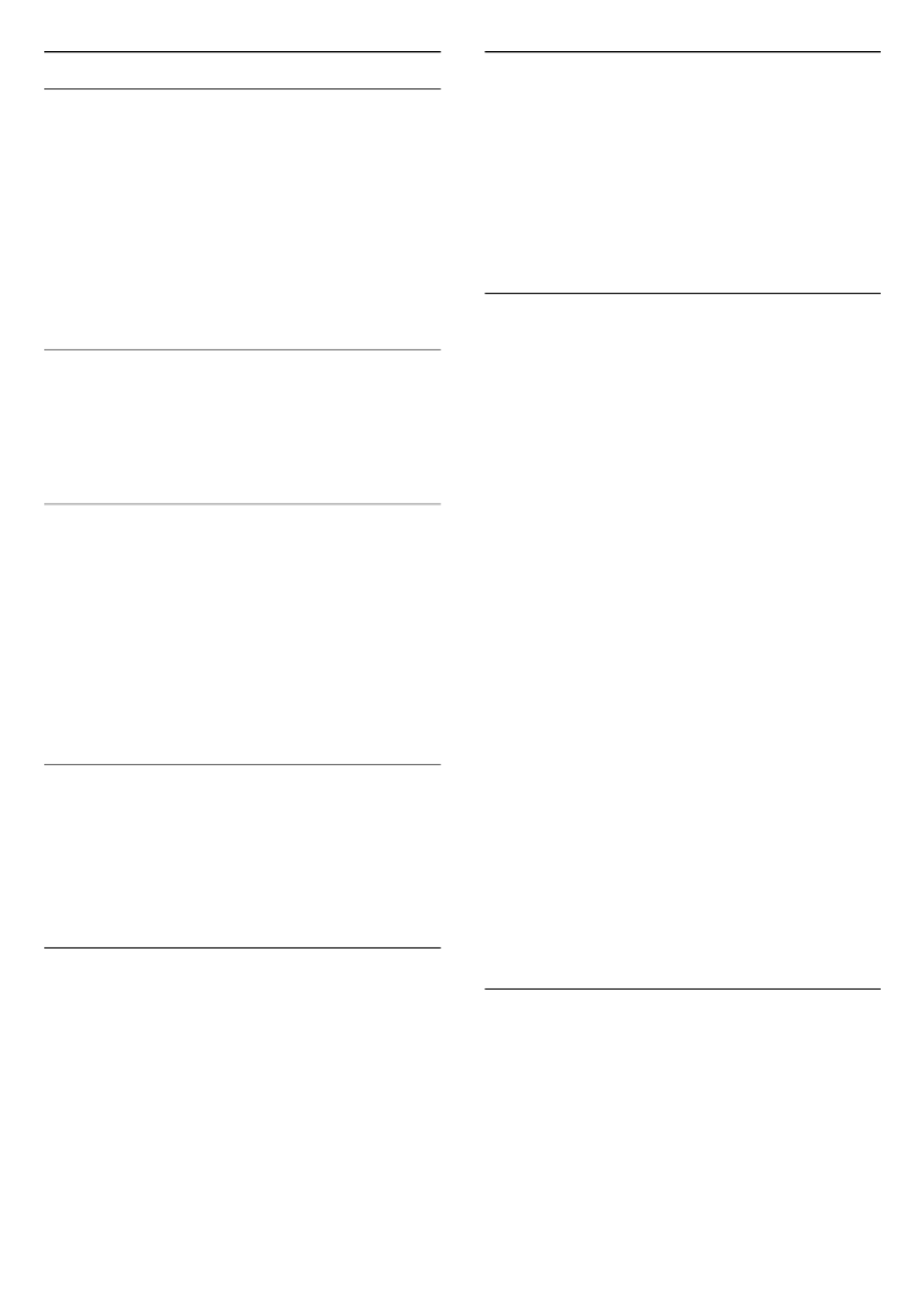
DVB-indstillinger
Netværksfrekvenstilstand
Hvis du har tænkt dig at bruge Hurtig
scanning Frekvensscanning-metoden i til at søge
efter kanaler, skal du vælge . Dit TVAutomatisk
bruger 1 af de foruddenerede netværksfrekvenser
(eller HC - Homing Channel), som anvendes af de
este kabeloperatører i dit land.
Hvis du har modtaget en specik
netværksfrekvensværdi til at søge efter kanaler, skal
du vælge .Manuel
Netværksfrekvens
Med indstillet til Netværksfrekvenstilstand Manuel
kan du her indtaste den netværksfrekvensværdi, du
modtog fra din kabeloperatør. Brug taltasterne til at
indtaste værdien.
Frekvensscanning
Vælg metoden til søgning af kanaler. Du kan vælge
den hurtigere -metode og bruge deHurtig scanning
foruddenerede indstillinger, som bruges af de este
kabeloperatører i dit land.
Hvis det betyder, at der ikke er installeret nogen
kanaler, eller hvis der mangler nogen kanaler, kan du
vælge den udvidede -metode. MedFuld scanning
denne metode tager det lidt længere tid at søge efter
og installere kanaler.
Frekvenstrinstørrelse
Dit TV søger efter kanaler i trin på .8 MHz
Hvis det betyder, at der ikke er installeret nogen
kanaler, eller hvis der mangler nogen kanaler, kan du
søge i mindre trin af . Med trin på 1 MHz tager1 MHz
det længere tid at søge efter og installere kanaler.
Digitale kanaler
Hvis du ved, at din kabeloperatør ikke tilbyder digitale
kanaler, kan du springe over søgning efter digitale
kanaler.
Analoge kanaler
Hvis du ved, at din kabeloperatør ikke tilbyder
analoge kanaler, kan du springe over søgning efter
analoge kanaler.
Gratis / kodet
Hvis du har et abonnement og et CAM-modul –
Conditional Access Module til betalings-TV-tjenester,
skal du vælge . Hvis du ikke harGratis + kodet
abonnement til betalings-TV-kanaler, kan du
vælge .Kun gratis kanaler
Du kan få ere oplysninger ved at trykke på
farvetasten Søgeord CAM, Conditional og nde
Access Module.
Modtagekvalitet
Du kan kontrollere en digital kanals kvalitet og
signalstyrke. Har du din egen antenne, kan du ændre
antennens placering for at forsøge at forbedre
modtagelsen.
Sådan kontrollerer du modtagekvaliteten for en digital
kanal...
1 - Stil ind på kanalen.
2 - Tryk på .
3 - Vælg , og trykGenerelle indstillinger
på (højre) for at åbne menuen.
4 - Vælg , og vælg Antenne-/kabelinstallation
Digital: Testmodtagelse .
Den digitale frekvens vises for denne kanal. Hvis
modtagelsen er ringe, kan du prøve at ytte på
antennen. Du kan kontrollere signalkvaliteten for
denne frekvens igen ved at vælge og trykkeSøg
på .OK
Hvis du selv vil indtaste en bestemt digital frekvens,
skal du bruge fjernbetjeningens taltaster. Du kan også
markere frekvensen, placere pilene på et tal
med og og ændre tallet med og . Du
kan kontrollere frekvensen ved at vælge .Søg
Bruger du DVB-C til at modtage kanaler, vil
indstillingerne
Symbolhastighedstilstand Fastlagte og
symbolhastigheder være tilgængelige. I
Symbolhastighedstilstand skal du vælge ,Automatisk
medmindre din kabeloperatør har tildelt dig en
specik symbolhastighedsværdi. Du kan indtaste
symbolhastighedsværdien med taltasterne.
Manuel installation
Analoge TV-kanaler kan installeres manuelt en efter
en.
Sådan installerer du analoge kanaler manuelt.
1 - Tryk på , vælg , og trykAlle indstillinger
på .OK
2 - Vælg , og tryk på TV-indstillinger (højre) for at
åbne menuen.
3 - Vælg , og vælg Antenne-/kabelinstallation
68

Analoge: Manuel installation .
• System
Vælg for at kongurere TV-systemet.System
Vælg det land eller den verdensdel, du bender dig i.
• Søg efter kanal
Vælg for at nde en kanal.Søg efter kanal
Vælg . Du kan også selv indtaste en frekvens.Søg
Hvis modtagelsen er dårlig, skal du trykke
på igen. Hvis du vil gemme kanalen, skal duSøg
vælge .Udført
• Gem
Du kan lagre kanalen på det aktuelle kanalnummer
eller som et nyt kanalnummer.
Vælg eller Gem nuværende kanal Gem som ny
kanal.
Trinene kan gentages, indtil du har fundet alle
tilgængelige, analoge TV-kanaler.
16.2
Satellitinstallation
Installation af satellitter
Om installation af satellitter
Dette TV har to indbyggede DVB-S/DVB-
S2-satellittunere.
Op til 4 satellitter
Du kan installere op til 4 satellitter (4 LNB'er) på dette
TV. Vælg det antal satellitter, du vil installere, i starten
af installationen. Dette får installationen til at gå
hurtigere.
Unicable
Du kan bruge et Unicable-system til at tilslutte
parabolantennen til TV'et. Du kan vælge Unicable for
1 eller 2 satellitter i starten af installationen.
MDU - Multi-Dwelling-Unit
De indbyggede satellittunere understøtter MDU på
Astra-satellitter og Digiturk på Eutelsat-satellitten.
MDU på Türksat understøttes ikke.
Start installationen
Sørg for, at parabolantennen er tilsluttet korrekt og
perfekt rettet ind, før du påbegynder installationen.
Sådan starter du satellitinstallationen…
1 - Tryk på , vælg , og trykAlle indstillinger
på .OK
2 - Vælg > , og trykKanaler Satellitinstallation
på . Indtast din PIN-kode, hvis det er nødvendigt.OK
3 - Vælg , og tryk på .Søg efter kanaler OK
4 - Vælg , og tryk på . TV'et vil søge efterSøg OK
satellitter.
5 - Vælg , og tryk på . TV'et viser denInstaller OK
aktuelle satellitinstallationsopsætning.
Hvis du vil ændre denne opsætning, skal du
vælge .Indstillinger
Hvis du ikke vil ændre opsætningen, skal du
vælge . Gå til trin .Søg 5
6 - I skal du vælge det antalInstallationssystem
satellitter, du vil installere, eller vælge ét af Unicable-
systemerne. Når du vælger Unicable, kan du vælge
brugerbåndsnumre og indtaste
brugerbåndsfrekvenser for hver tuner. I nogle lande
kan du tilpasse nogle ekspertindstillinger for hver LNB
i .Flere indstillinger
7 - TV'et søger efter satellitter, som er tilgængelige
med parabolantennens indstilling. Dette kan tage et
par minutter. Hvis der ndes en satellit, vises dens
navn og styrken på det modtagne signal på skærmen.
8 - Når TV'et nder de satellitter, du skal bruge, skal
du vælge .Installér
9 - Hvis en satellit tilbyder , viser TV'etKanalpakker
de tilgængelige pakker for den satellit. Vælg den
pakke, du har brug for. Nogle pakker tilbyder
en eller installation af deresHurtig Fuld
tilgængelige kanaler, vælg den ene eller den anden.
TV'et installerer satellitkanalerne og radiostationerne.
10 - Vælg for at gemme satellitopsætningenAfslut
samt installerede kanaler og radiostationer.
Satellit-CAM-moduler
Hvis du bruger et CAM-modul – et Conditional
Access Module med et smartkort – til at se
satellitkanaler, anbefaler vi, at du foretager
satellitinstallationen med CAM-modulet sat i TV'et.
De este CAM-moduler anvendes til at afkode
kanaler.
Den nyeste generation af CAM-moduler (CI+ 1.3 med
operatørprol) kan selv installere alle satellitkanalerne
på dit TV. CAM-modulet vil tilbyde dig at installere
dets satellit(ter) og kanaler. Disse CAM-moduler
installerer og afkoder ikke kun kanaler, men håndterer
samtidig almindelige kanalopdateringer.
Kanalpakker
Satellitter kan tilbyde kanalpakker, som samler gratis
kanaler og tilbyder en sortering, som passer til det
enkelte land. Nogle satellitter tilbyder
abonnementspakker - en samling af kanaler, du
betaler for.
Hvis du vælger en abonnementspakke, vil TV'et evt.
bede dig om at vælge en Hurtig eller Fuld installation.
Vælg for kun at installere kanalerne i pakkenHurtig
eller vælg for at installere pakken samt alleFuld
69

øvrige tilgængelige kanaler. Vi anbefaler Hurtig
installation af abonnementspakker. Hvis du har ere
satellitter, der ikke er en del af din
abonnementspakke, anbefaler vi en Fuld installation.
Alle installerede kanaler placeres på kanallisten Alle.
Opsætning af Unicable
Unicable-systemet
Du kan anvende et enkeltkabelsystem, MDU- eller
Unicable-system til at tilslutte parabolantennen til
TV'et. Et enkeltkabelsystem bruger ét kabel til at
tilslutte parabolantennen til alle satellittunere i
systemet. Et enkeltkabelsystem bruges typisk i
beboelsesejendomme. Hvis du bruger et Unicable-
system, beder TV'et dig om at tildele et
brugerbåndnummer og en tilhørende frekvens under
installationen. Du kan installere 1 eller 2 satellitter med
Unicable på dette TV.
Hvis du opdager, at der mangler nogle kanaler efter
en Unicable-installation, er der muligvis foretaget en
anden installation på Unicable-systemet samtidig.
Foretag installationen igen for at installere de
manglende kanaler.
User Band-nummer
De enkelte, tilsluttede satellittunere skal være
nummereret (f.eks. 0, 1, 2 eller 3 osv.) i et Unicable-
system.
Du kan nde de tilgængelige brugerbånd og deres
numre på Unicable-koblingsboksen. Brugerbånd
forkortes af og til som UB. Der er Unicable-
koblingsbokse, som tilbyder 4 eller 8 brugerbånd. Hvis
du vælger Unicable i indstillingerne, beder TV'et dig
om at tildele det unikke brugerbåndnummer for de
enkelte, indbyggede satellittunere. En satellittuner
kan ikke have det samme brugerbåndnummer som en
anden satellittuner i Unicable-systemet.
User Band-frekvens
Ud over det unikke brugerbåndnummer skal
satellitmodtageren bruge frekvensen for det valgte
brugerbåndnummer. Disse frekvenser vises for det
meste ved siden af brugerbåndnummeret på en
Unicable-koblingsboks.
Automatisk kanalopdatering
Hvis du modtager digitale satellitkanaler, kan du
indstille TV'et til automatisk at opdatere disse kanaler.
Én gang om dagen, kl. 6:00 om morgenen, opdaterer
TV'et kanalerne og gemmer nye kanaler. Nye kanaler
gemmes i Kanallisten og markeres med en .
Kanaler uden signal fjernes, og hvis en satellitoperatør
omorganiserer sine kanalpakker, opdateres TV'ets
kanalliste. TV'et skal være på standby for automatisk
at kunne opdatere kanaler. Du kan slå automatisk
kanalopdatering fra.
Sådan slår du automatisk opdatering fra...
1 - Tryk på , vælg , og trykAlle indstillinger
på .OK
2 - Vælg > Satellitinstallation Automatisk
kanalopdatering Fra, og vælg .
3 - Tryk om nødvendigt på (venstre) gentagne
gange for at lukke menuen.
Du kan indstille TV'et til kun at opdatere kanaler fra
en bestemt satellit.
Sådan markerer du satellitter, der skal opdateres…
1 - Tryk på , vælg , og trykAlle indstillinger
på .OK
2 - Vælg , og vælg Satellitinstallation Automatisk
opdateringsfunktion. På listen over satellitter vælger
du den satellit, du vil markere eller fjerne markeringen
ved.
3 - Tryk om nødvendigt på (venstre) gentagne
gange for at lukke menuen.
I visse lande udføres den automatiske
kanalopdatering, mens du ser TV, eller når TV'et er i
standby.
Manuel kanalopdatering
Du kan altid starte en kanalopdatering selv.
Sådan starter du en kanalopdatering manuelt...
1 - Tryk på , vælg , og trykAlle indstillinger
på .OK
2 - Vælg > , ogSatellitinstallation Søg efter kanaler
vælg .Opdater kanaler
3 - Følg anvisningerne på skærmen. Opdateringen
kan tage et par minutter.
70

Tilføj en satellit
Du kan tilføje en ekstra satellit til din nuværende
satellitinstallation. De installerede satellitter og deres
kanaler forbliver urørte. Visse satellitoperatører
tillader dog ikke tilføjelse af yderligere en satellit.
Denne satellit skal opfattes som en ekstra tilføjelse,
det er ikke dit primære satellitabonnement eller den
primære satellit, hvis kanalpakke du anvender. Man
tilføjer normalt en 4. satellit, hvis man allerede har 3
satellitter installeret. Hvis du har 4 satellitter
installeret, kan du overveje at fjerne en af dem først
for at kunne tilføje en ny satellit.
Opsætning
Hvis du kun har 1 eller 2 satellitter installeret i
øjeblikket, tillader de aktuelle installationsindstillinger
muligvis ikke tilføjelse af en ekstra satellit. Hvis du har
brug for at ændre installationsindstillingerne, skal du
udføre hele satellitinstallationen igen. Du kan ikke
anvende , hvis det er nødvendigt atTilføj satellit
ændre indstillingerne.
Sådan tilføjer du en satellit...
1 - Tryk på , vælg , og trykAlle indstillinger
på .OK
2 - Vælg > ,Satellitinstallation Søg efter satellitter
og vælg . Aktuelle satellitter vises.Tilføj satellit
3 - Vælg . TV'et vil søge efter nye satellitter.Søg
4 - Hvis TV'et har fundet en eller ere satellitter, skal
du vælge . TV'et installerer kanalerne for deInstallér
fundne satellitter.
5 - Vælg for at gemme kanaler ogAfslut
radiostationer.
Fjern en satellit
Du kan fjerne en eller ere satellitter fra din aktuelle
satellitinstallation. Du fjerner satellitten og dens
kanaler. Visse satellitoperatører tillader imidlertid ikke
fjernelse af en satellit.
Sådan fjerner du satellitter...
1 - Tryk på , vælg , og trykAlle indstillinger
på .OK
2 - Vælg > ,Satellitinstallation Søg efter satellitter
og vælg . Aktuelle satellitter vises.Fjern satellit
3 - Vælg de(n) satellit(ter), du vil markere eller fjerne
markeringen ved for at fjerne den/dem.
4 - Vælg . Satellitterne fjernes.Fjern
5 - Vælg for at lukke Fjern satellit.Exit
Manuel installation
Manuel installation er beregnet til superbrugere.
Du kan bruge Manuel installation til hurtigt at tilføje
nye kanaler fra en satellittransponder. Du skal kende
transponderens frekvens og polarisering. TV'et
installerer alle transponderens kanaler. Hvis
transponderen blev installeret tidligere, yttes alle
dens kanaler - tidligere og nye - til nederst på
kanallisten Alle.
Du kan ikke bruge Manuel installation, hvis du har
brug for at ændre antallet af satellitter. Hvis dette er
nødvendigt, skal du udføre en komplet installation
ved hjælp af Installer satellitter.
Sådan installerer du en transponder...
1 - Tryk på , vælg , og trykAlle indstillinger
på .OK
2 - Vælg , og vælg Satellitinstallation Manuel
installation.
3 - Hvis du har mere end 1 satellit installeret, skal du
vælge den satellit/LNB, du vil tilføje kanaler for.
4 - Indstil den , du har brug for. Hvis duPolarisering
indstiller til ,Symbolhastighedstilstanden Manuel
kan du angive symbolhastigheden
i manuelt. Angiv , ogSymbolhastighed Frekvens
start søgning efter transponderen.
5 - Hvis der ndes en transponder, skal du
vælge for at gemme den nye transponder påGem
den valgte LNB.
6 - Vælg for at forlade den manuelleAfslut
installation.
LNB-indstillinger
I nogle lande kan du tilpasse ekspertindstillingerne for
hver enkelt LNB.
LNB-strøm
Som standard er LNB-strøm sat til.
22 kHz tone
Som standard er Tone sat til.
Lav LO-frekvens/høj LO-frekvens
Lokaloscillatorfrekvenser er indstillet til
standardværdier. Tilpas kun værdierne ved
ekstraordinært udstyr, der kræver forskellige værdier.
71
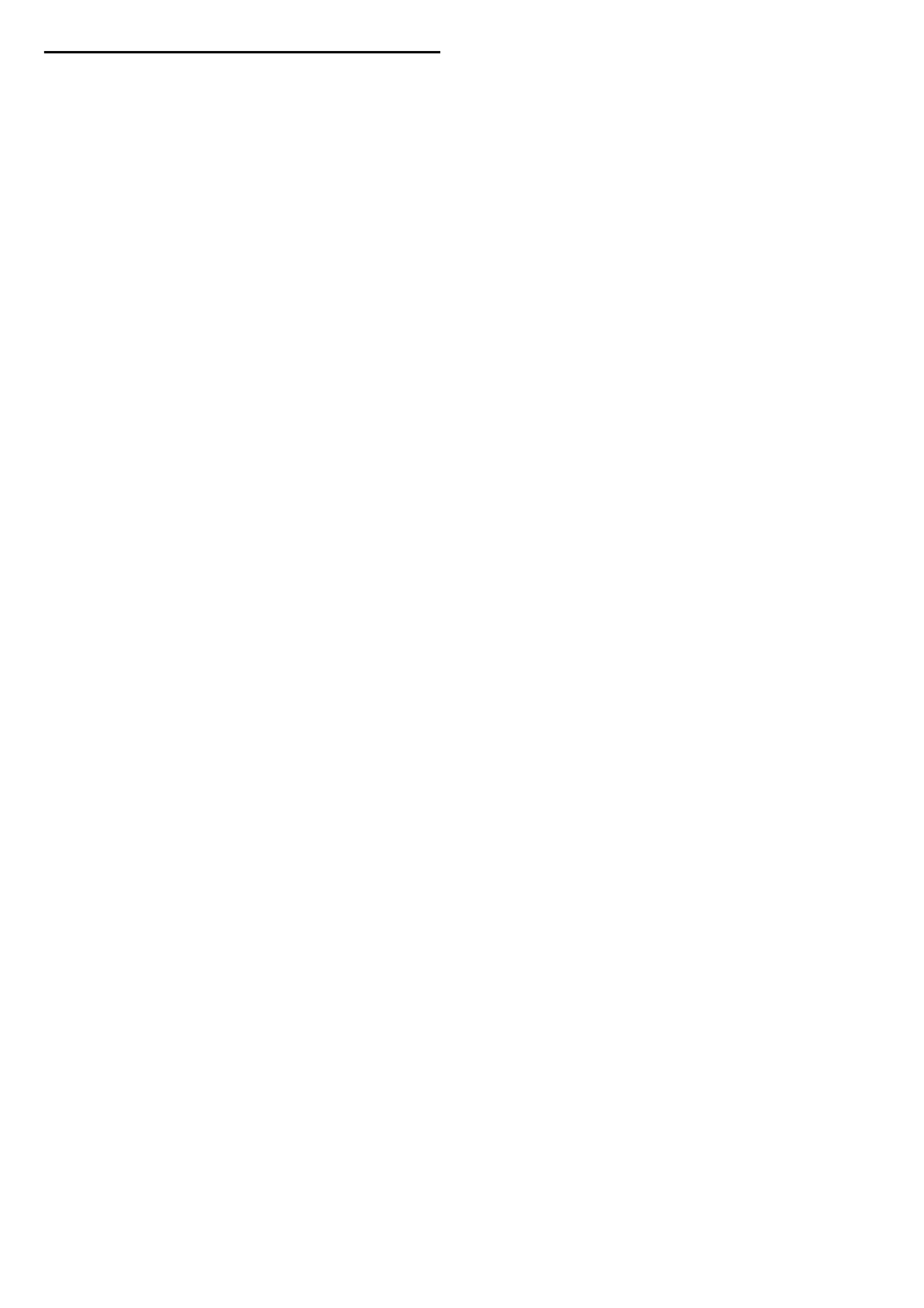
Problemer
TV'et kan ikke nde de satellitter, jeg ønsker, eller
TV'et installerer den samme satellit to gange
• Kontroller, at det korrekte antal satellitter er angivet i
Indstillinger i starten af installationen. Du kan indstille
TV'et til at søge efter én, to eller 3/4 satellitter.
En dobbelthoved-LNB kan ikke nde satellit nummer
to
• Hvis TV'et nder én satellit, men ikke kan nde
nummer to, kan du dreje parabolantennen et par
grader. Juster parabolen, så den får det stærkeste
signal på den første satellit. Kontroller
signalstyrkeindikatoren for den første satellit på
skærmen. Med den første satellit indstillet til det
stærkeste signal skal du vælge Søg igen for at nde
den anden satellit.
• Kontroller, at indstillingen er angivet til To satellitter.
Ændring af installationen løste ikke problemet
• Alle indstillinger, satellitter og kanaler gemmes først,
når du afslutter installationen.
Alle satellitkanaler er forsvundet
• Hvis du bruger et Unicable-system, skal du sørge for
at tildele to unikke brugerbåndnumre til begge de
indbyggede tunere i Unicable-indstillingerne. Det
skyldes muligvis, at en anden satellitmodtager i
Unicable-systemet anvender det samme
brugerbåndnummer.
Nogle satellitkanaler ser ud til at være forsvundet fra
kanallisten.
• Hvis nogle kanaler ser ud til at være forsvundet eller
fejlplaceret, kan stationen have ændret
transponderplaceringen for disse kanaler. For at
gendanne positionerne på kanallisten kan du prøve at
opdatere kanalpakken.
Jeg kan ikke fjerne en satellit
• Abonnementspakker tillader ikke fjernelse af en
satellit. Hvis du vil fjerne satellitten, skal du udføre en
komplet installation igen og vælge en anden pakke.
Modtagelsen er periodisk dårlig
• Kontroller, om satellitparabolen sidder godt fast.
Stærk vind kan ytte parabolen.
• Sne og regn kan forringe modtagelsen.
72
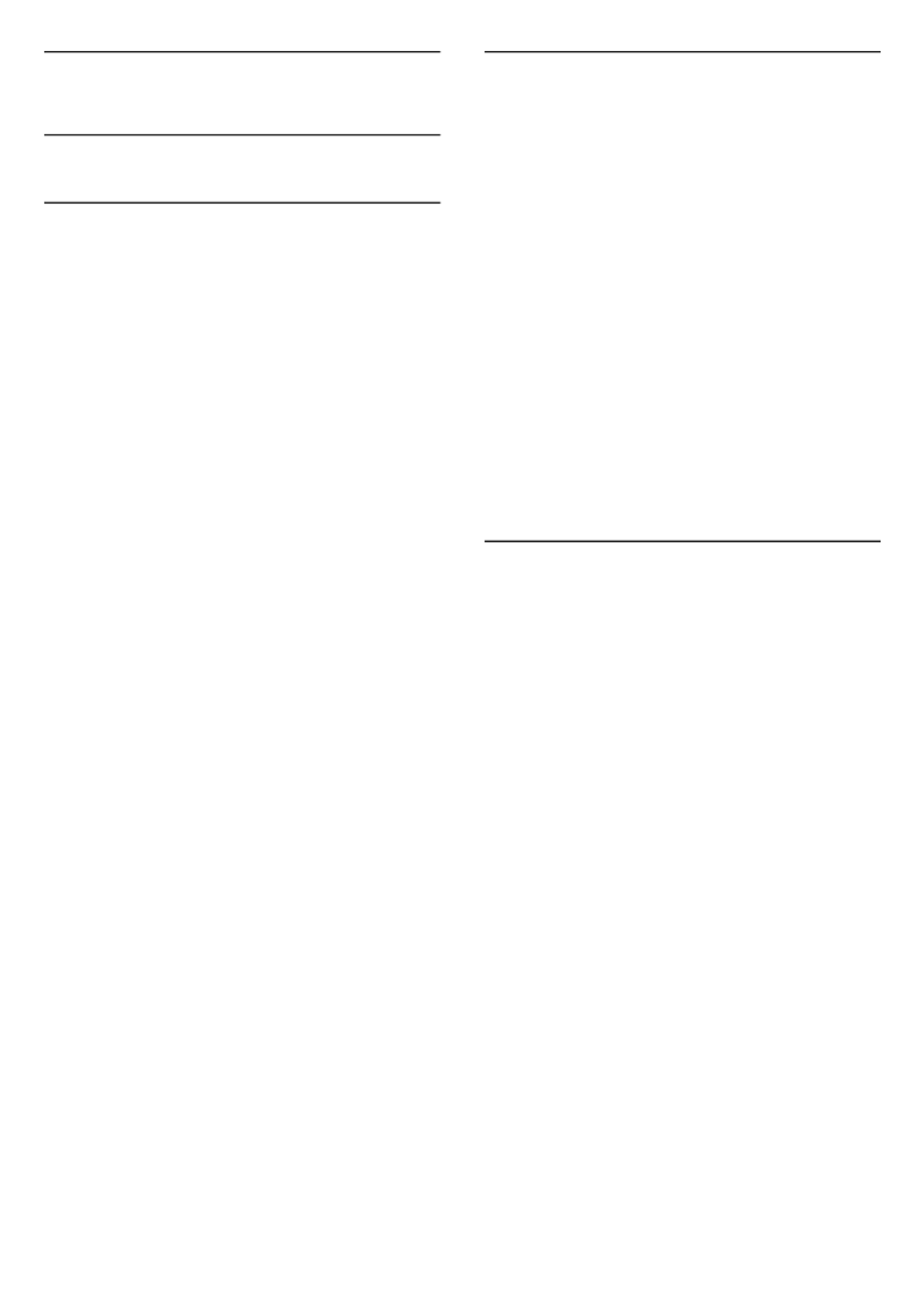
17
Software
17.1
Opdater software
Opdater fra USB
Du får muligvis brug for at opdatere TV'ets software.
Du skal bruge en computer med en hurtig
internetforbindelse og et USB-ashdrev til upload af
softwaren på TV'et. Brug et USB-ashdrev med
mindst 500 MB ledig plads. Kontroller, at
skrivebeskyttelsen er deaktiveret.
Sådan opdaterer du TV-softwaren...
1 - Tryk på , vælg , og trykAlle indstillinger
på .OK
2 - Vælg , og tryk på Opdater software (højre).
Identicer TV'et
1 - Isæt USB-ashdrevet i ét af USB-stikkene på
TV'et.
2 - Vælg . En identikationsl skrives på USB-Start
ashdrevet.
Download softwaren
1 - Sæt USB-ashdrevet i computeren.
2 - Find len på USB-ashdrevet, ogupdate.htm
dobbeltklik på den.
3 - Vælg .Send ID
4 - Hvis der er ny software tilgængelig, downloades
den pakkede l (.zip-len).
5 - Efter download pakkes len ud, og
len kopieres over på USB-autorun.upg
ashdrevet. Læg ikke len i en mappe.
Opdatering af TV-softwaren
1 - Sæt USB-ashdrevet i TV'et igen. Opdateringen
starter automatisk. Vent venligst. Tryk ikke på en tast
på fjernbetjeningen, og tag ikke USB-ashdrevet ud.
2 - Når opdateringen er færdig, slukker TV'et og
tænder igen. Meddelelsen Operation
successful (opdatering fuldført) (på engelsk) vises på
skærmen. Du kan bruge TV'et igen.
Hvis der opstår strømsvigt i forbindelse med
opdateringen, må du aldrig fjerne USB-ashdrevet fra
TV'et. Når strømmen kommer igen, forsætter
opdateringen.
Slet len autorun.upg fra USB-ashdrevet for at
undgå utilsigtet opdatering af TV-softwaren.
Opdater fra internettet
Hvis TV'et har forbindelse til internettet, vil du muligvis
modtage en meddelelse om at opdatere TV-
softwaren. Du skal bruge en
højhastighedsinternetforbindelse (bredbånd). Hvis
du modtager denne meddelelse, anbefaler vi, at du
udfører opdateringen.
Vælg , mens meddelelsen er på skærmen,Opdater
og følg anvisningerne på skærmen.
Når opdateringen er fuldført, slukker TV'et og tænder
igen automatisk. Vent, til TV'et tænder igen.
Sådan nder du selv en softwareopdatering…
1 - Tryk på , vælg , og trykAlle indstillinger
på .OK
2 - Vælg > Opdater software Søg efter
opdateringer OK, og tryk på .
3 - Vælg , og tryk på Internet (højre). Følg
anvisningerne på skærmen.
4 - Tryk om nødvendigt på (venstre) gentagne
gange for at lukke menuen.
17.2
Softwareversion
Sådan ser du den nuværende TV-softwareversion...
1 - Tryk på , vælg , og trykAlle indstillinger
på .OK
2 - Vælg > Opdater software Aktuel software-
information OK, og tryk på .
3 - Se .Version:
4 - Tryk om nødvendigt på (venstre) gentagne
gange for at lukke menuen.
17.3
Open source-software
Dette TV indeholder open source-software. TP Vision
Europe B.V. tilbyder hermed at levere, efter
anmodning, en kopi af den komplette, tilsvarende
kildekode for de ophavsretligt beskyttede open
source-softwarepakker, der anvendes i dette produkt,
for hvilke der anmodes om et sådant tilbud af de
respektive licenser.
Dette tilbud gælder i op til tre år efter køb af
produktet for alle, der har modtaget denne oplysning.
Du kan få kildekoden ved at skrive på engelsk til . . .
Intellectual Property Dept.
TP Vision Europe B.V.
Prins Bernhardplein 200
1097 JB Amsterdam
The Netherlands
73

17.4
Open Source License
README for the source code of the parts of TP Vision
Netherlands B.V. TV software that fall under open
source licenses.
This is a document describing the distribution of the
source code used on the TP Vision Netherlands B.V.
TV, which fall either under the GNU General Public
License (the GPL), or the GNU Lesser General Public
License (the LGPL), or any other open source license.
Instructions to obtain copies of this software can be
found in the Directions For Use.
TP Vision Netherlands B.V. MAKES NO WARRANTIES
WHATSOEVER, EITHER EXPRESS OR IMPLIED,
INCLUDING ANY WARRANTIES OF
MERCHANTABILITY OR FITNESS FOR A PARTICULAR
PURPOSE, REGARDING THIS SOFTWARE. TP Vision
Netherlands B.V. oers no support for this software.
The preceding does not aect your warranties and
statutory rights regarding any TP Vision Netherlands
B.V. product(s) you purchased. It only applies to this
source code made available to you.
Android (5.1.0)
This tv contains the Android Lollipop Software.
Android is a Linux-based operating system designed
primarily for touch screen mobile devices such as
smartphones and tablet computers. This software will
also be reused in TPVision Android based TV's. The
original download site for this software is :
https://android.googlesource.com/This piece of
software is made available under the terms and
conditions of the Apache license version 2, which can
be found below. Android APACHE License Version 2
(http://source.android.com/source/licenses.html)
Toolbox (N/A)
The original download site for this software is :
https://android.googlesource.com/This piece of
software is made available under the terms and
conditions of the Apache license version 2, which can
be found below. Android APACHE License Version 2
(http://source.android.com/source/licenses.html)
linux kernel (3.10.46)
This TV contains the Linux Kernel. The original
download site for this software is :
http://www.kernel.org/.This piece of software is made
available under the terms and conditions of the GPL
v2 license, which can be found below. Additionally,
following exception applies : "NOTE! This copyright
does *not* cover user programs that use kernel
services by normal system calls - this is merely
considered normal use of the kernel, and does *not*
fall under the heading of "derived work". Also note
that the GPL below is copyrighted by the Free
Software Foundation, but the instance of code that it
refers to (the linux kernel) is copyrighted by me and
others who actually wrote it. Also note that the only
valid version of the GPL as far as the kernel is
concerned is _this_ particular version of the license (ie
v2, not v2.2 or v3.x or whatever), unless explicitly
otherwise stated. Linus Torvalds"
libcurl (7.21.7)
libcurl is a free and easy-to-use client-side URL
transfer library, supporting DICT, FILE, FTP, FTPS,
Gopher, HTTP, HTTPS, IMAP, IMAPS, LDAP, LDAPS,
POP3, POP3S, RTMP, RTSP, SCP, SFTP, SMTP,
SMTPS, Telnet and TFTP. libcurl supports SSL
certicates, HTTP POST, HTTP PUT, FTP uploading,
HTTP form based upload, proxies, cookies,
user+password authentication (Basic, Digest, NTLM,
Negotiate, Kerberos), le transfer resume, http proxy
tunneling and more! The original download site for
this software is :
http://curl.haxx.se/libcurl/COPYRIGHT AND
PERMISSION NOTICE Copyright (c) 1996 - 2010,
Daniel Stenberg, daniel@haxx.se.All rights reserved.
Permission to use, copy, modify, and distribute this
software for any purpose with or without fee is
hereby granted, provided that the above copyright
notice and this permission notice appear in all copies.
THE SOFTWARE IS PROVIDED "AS IS", WITHOUT
WARRANTY OF ANY KIND, EXPRESS ORIMPLIED,
INCLUDING BUT NOT LIMITED TO THE WARRANTIES
OF MERCHANTABILITY,FITNESS FOR A PARTICULAR
PURPOSE AND NONINFRINGEMENT OF THIRD
PARTY RIGHTS. INNO EVENT SHALL THE AUTHORS
OR COPYRIGHT HOLDERS BE LIABLE FOR ANY
CLAIM,DAMAGES OR OTHER LIABILITY, WHETHER IN
AN ACTION OF CONTRACT, TORT OROTHERWISE,
ARISING FROM, OUT OF OR IN CONNECTION WITH
THE SOFTWARE OR THE USEOR OTHER DEALINGS
IN THE SOFTWARE. Except as contained in this
notice, the name of a copyright holder shall not be
used in advertising or otherwise to promote the sale,
use or other dealings in this Software without prior
written authorization of the copyright holder.
libfreetype (2.4.2)
FreeType is a software development library, available
in source and binary forms, used to render text on to
bitmaps and provides support for other font-related
operations
The original download site for this software is : https:/
/github.com/julienr/libfreetype-androidFreetype
74

License
libjpeg (8a)
This package contains C software to implement JPEG
image encoding, decoding, and transcoding. This
software is based in part on the work of the
Independent JPEG Group.----------------------The
authors make NO WARRANTY or representation,
either express or implied, with respect to this
software, its quality, accuracy, merchantability, or
tness for a particular purpose. This software is
provided "AS IS", and you, its user, assume the entire
risk as to its quality and accuracy. This software is
copyright (C) 1991-1998, Thomas G. Lane. All Rights
Reserved except as specied below. Permission is
hereby granted to use, copy, modify, and distribute
this software (or portions thereof) for any purpose,
without fee, subject to the seconditions:(1) If any part
of the source code for this software is distributed,
then this README le must be included, with this
copyright and no-warranty notice unaltered; and any
additions, deletions, or changes to the original les
must be clearly indicated in accompanying
documentation.(2) If only executable code is
distributed, then the accompanying documentation
must state that "this software is based in part on the
work of the Independent JPEG Group".(3) Permission
for use of this software is granted only if the user
accepts full responsibility for any undesirable
consequences; the authors accept NO LIABILITY for
damages of any kind. These conditions apply to any
software derived from or based on the IJG code, not
just to the unmodied library. If you use our work, you
ought to acknowledge us. Permission is NOT granted
for the use of any IJG author's name or company
name in advertising or publicity relating to this
software or products derived from it. This software
may be referred to only as "the Independent JPEG
Group'ssoftware". We specically permit and
encourage the use of this software as the basis of
commercial products, provided that all warranty or
liability claims are assumed by the product vendor.
libpng (1.4.1)
libpng is the ocial Portable Network Graphics (PNG)
reference library (originally called pnglib). It is a
platform-independent library that contains C
functions for handling PNG images. It supports almost
all of PNG's features, is extensible. The original
download site for this software is :
https://github.com/julienr/libpng-androidlibpng
license
openssl (1.0.1j)
OpenSSL is an open-source implementation of the
SSL and TLS protocols. The core library, written in the
C programming language, implements the basic
cryptographic functions and provides various utility
functions. The original download site for this software
is : http://openssl.org/OpenSSL license
Zlib compression library (1.2.7)
zlib is a general purpose data compression library. All
the code is thread safe. The data format used by the
zlib library is described by RFCs (Request for
Comments) 1950 to 1952 in the les
http://tools.ietf.org/html/rfc1950 (zlib format), rfc1951
(deate format) and rfc1952 (gzip format) Developed
by Jean-loup Gailly and Mark Adler(C) 1995-2012
Jean-loup Gailly and Mark Adler This software is
provided 'as-is', without any express or implied
warranty. In no event will the authors be held liable
for any damages arising from the use of this software.
Permission is granted to anyone to use this software
for any purpose, including commercial applications,
and to alter it and redistribute it freely, subject to the
following restrictions: 1. The origin of this software
must not be misrepresented; you must not claim that
you wrote the original software. If you use this
software in a product, an acknowledgment in the
product documentation would be appreciated but is
not required. 2. Altered source versions must be
plainly marked as such, and must not be
misrepresented as being the original software. 3. This
notice may not be removed or altered from any
source distribution. Jean-loup Gailly Mark Adler
jloup@gzip.org madler@alumni.caltech.edu
dvbsnoop (1.2)
dvbsnoop is a DVB / MPEG stream analyzer program.
For generating CRC32 values required for composing
PAT, PMT, EIT sections
The original download site for this software is : https:/
/github.com/a4tunado/dvbsnoop/blob/master/src/
misc/crc32.cGPL v2
http://dvbsnoop.sourceforge.net/dvbsnoop.html
ezxml (0.8.6)
ezXML is a C library for parsing XML documents. The
original download site for this software is :
http://ezxml.sourceforge.net.Copyright 2004, 2005
Aaron Voisine. This piece of software is made
available under the terms and conditions of the MIT
license, which can be found below.
Protobuf (2.0a)
Protocol Buers are a way of encoding structured
data in an ecient yet extensible format. Google uses
Protocol Buers for almost all of its internal RPC
protocols and le formats. The original download site
75

for this software is :
http://code.google.com/p/protobufCopyright 2008,
Google Inc.All rights reserved. Redistribution and use
in source and binary forms, with or without
modication, are permitted provided that the
following conditions are met: * Redistributions of
source code must retain the above copyright notice,
this list of conditions and the following disclaimer. *
Redistributions in binary form must reproduce the
above copyright notice, this list of conditions and the
following disclaimer in the documentation and/or
other materials provided with the distribution. *
Neither the name of Google Inc. nor the names of its
contributors may be used to endorse or promote
products derived from this software without specic
prior written permission. THIS SOFTWARE IS
PROVIDED BY THE COPYRIGHT HOLDERS AND
CONTRIBUTORS"AS IS" AND ANY EXPRESS OR
IMPLIED WARRANTIES, INCLUDING, BUT
NOTLIMITED TO, THE IMPLIED WARRANTIES OF
MERCHANTABILITY AND FITNESS FORA
PARTICULAR PURPOSE ARE DISCLAIMED. IN NO
EVENT SHALL THE COPYRIGHTOWNER OR
CONTRIBUTORS BE LIABLE FOR ANY DIRECT,
INDIRECT, INCIDENTAL,SPECIAL, EXEMPLARY, OR
CONSEQUENTIAL DAMAGES (INCLUDING, BUT
NOTLIMITED TO, PROCUREMENT OF SUBSTITUTE
GOODS OR SERVICES; LOSS OF USE,DATA, OR
PROFITS; OR BUSINESS INTERRUPTION) HOWEVER
CAUSED AND ON ANYTHEORY OF LIABILITY,
WHETHER IN CONTRACT, STRICT LIABILITY, OR
TORT(INCLUDING NEGLIGENCE OR OTHERWISE)
ARISING IN ANY WAY OUT OF THE USEOF THIS
SOFTWARE, EVEN IF ADVISED OF THE POSSIBILITY
OF SUCH DAMAGE. Code generated by the Protocol
Buer compiler is owned by the owner of the input
le used when generating it. This code is not
standalone and requires a support library to be linked
with it. This support library is itself covered by the
above license.
guava (11.0.2)
The Guava project contains several of Google's core
libraries that we rely on in our Java-based projects:
collections, caching, primitives support, concurrency
libraries, common annotations, string processing, I/O,
and so forth. The original download site for this
software is : http://code.google.com/This piece of
software is made available under the terms and
conditions of the Apache License version 2.
gSoap (2.7.15)
The gSOAP toolkit is an open source C and C++
software development toolkit for SOAP/XML Web
services and generic (non-SOAP) C/C++ XML data
bindings. Part of the software embedded in this
product is gSOAP software. Portions created by
gSOAP are Copyright 2001-2009 Robert A. van
Engelen, Genivia inc. All Rights Reserved. THE
SOFTWARE IN THIS PRODUCT WAS IN PART
PROVIDED BY GENIVIA INC AND ANY EXPRESS OR
IMPLIED WARRANTIES, INCLUDING, BUT NOT
LIMITED TO, THE IMPLIED WARRANTIES OF
MERCHANTABILITY AND FITNESS FOR A
PARTICULAR PURPOSE ARE DISCLAIMED. IN NO
EVENT SHALL THE AUTHOR BE LIABLE FOR ANY
DIRECT, INDIRECT, INCIDENTAL, SPECIAL,
EXEMPLARY, OR CONSEQUENTIAL DAMAGES
(INCLUDING, BUT NOT LIMITED TO, PROCUREMENT
OF SUBSTITUTE GOODS OR SERVICES; LOSS OF
USE, DATA, OR PROFITS; OR BUSINESS
INTERRUPTION) HOWEVER CAUSED AND ON ANY
THEORY OF LIABILITY, WHETHER IN CONTRACT,
STRICT LIABILITY, OR TORT (INCLUDING
NEGLIGENCE OR OTHERWISE) ARISING IN ANY WAY
OUT OF THE USE OF THIS SOFTWARE, EVEN IF
ADVISED OF THE POSSIBILITY OF SUCH DAMAGE.
restlet (2.1.4)
Restlet is a lightweight, comprehensive, open source
REST framework for the Java platform. Restlet is
suitable for both server and client Web applications. It
supports major Internet transport, data format, and
service description standards like HTTP and HTTPS,
SMTP, XML, JSON, Atom, and WADL. The original
download site for this software is :
http://restlet.orgThis piece of software is made
available under the terms and conditions of the
Apache License version 2.
Opera Web Browser (SDK 3.5)
This TV contains Opera Browser Software.
dlmalloc (2.7.2)
Opera uses Doug Lea's memory allocator
The original download site for this software is :
http://gee.cs.oswego.edu/dl/html/malloc.html
double-conversion
Opera uses double-conversion library by Florian
Loitsch, faster double : string conversions (dtoa and
strtod).The original download site for this software is :
http://code.google.com/p/double-
conversionCopyright 2006-2011, the V8 project
authors. All rights reserved. Redistribution and use in
source and binary forms, with or without modication,
are permitted provided that the following conditions
aremet: * Redistributions of source code must retain
the above copyright notice, this list of conditions and
the following disclaimer. * Redistributions in binary
form must reproduce the above copyright notice, this
76

list of conditions and the following disclaimer in the
documentation and/or other materials provided with
the distribution. * Neither the name of Google Inc. nor
the names of its contributors may be used to endorse
or promote products derived from this software
without specic prior written permission. THIS
SOFTWARE IS PROVIDED BY THE COPYRIGHT
HOLDERS AND CONTRIBUTORS"AS IS" AND ANY
EXPRESS OR IMPLIED WARRANTIES, INCLUDING,
BUT NOTLIMITED TO, THE IMPLIED WARRANTIES OF
MERCHANTABILITY AND FITNESS FORA
PARTICULAR PURPOSE ARE DISCLAIMED. IN NO
EVENT SHALL THE COPYRIGHTOWNER OR
CONTRIBUTORS BE LIABLE FOR ANY DIRECT,
INDIRECT, INCIDENTAL,SPECIAL, EXEMPLARY, OR
CONSEQUENTIAL DAMAGES (INCLUDING, BUT
NOTLIMITED TO, PROCUREMENT OF SUBSTITUTE
GOODS OR SERVICES; LOSS OF USE,DATA, OR
PROFITS; OR BUSINESS INTERRUPTION) HOWEVER
CAUSED AND ON ANYTHEORY OF LIABILITY,
WHETHER IN CONTRACT, STRICT LIABILITY, OR
TORT(INCLUDING NEGLIGENCE OR OTHERWISE)
ARISING IN ANY WAY OUT OF THE USEOF THIS
SOFTWARE, EVEN IF ADVISED OF THE POSSIBILITY
OF SUCH DAMAGE.
EMX (0.9c)
Opera uses EMX, which is an OS/2 port of the gcc
suite. Opera uses modied versions of the sprintf and
sscanf methods from this C library.* The emx libraries
are not distributed under the GPL. Linking an *
application with the emx libraries does not cause the
executable * to be covered by the GNU General
Public License. You are allowed * to change and copy
the emx library sources if you keep the copyright *
message intact. If you improve the emx libraries,
please send your * enhancements to the emx author
(you should copyright your * enhancements similar to
the existing emx libraries).
freetype (2.4.8)
Opera uses freetype FreeType 2 is a software-font
engine that is designed to be small, ecient, highly
customizable and portable, while capable of
producing high-quality output (glyph images).The
original download site for this software is : http://ww
w.freetype.org/freetype2/index.htmlFreetype License
HKSCS (2008)
Opera uses HKSCS: The Government of the Hong
Kong Special Administrative Region HKSCS mappings
The original download site for this software is :
http://www.ogcio.gov.hkBefore downloading the
Software or Document provided on this Web page,
you should read the following terms (Terms of Use).
By downloading the Software and Document, you are
deemed to agree to these terms.1. The Government of
the Hong Kong Special Administrative Region
(HKSARG) has the right to amend or vary the terms
under this Terms of Use from time to time at its sole
discretion.2. By using the Software and Document,
you irrevocably agree that the HKSARG may from
time to time vary this Terms of Use without further
notice to you and you also irrevocably agree to be
bound by the most updated version of the Terms of
Use.3. You have the sole responsibility of obtaining
the most updated version of the Terms of Use which
is available in the "Digital 21" Web site (http://www.og
cio.gov.hk/en/business/tech_promotion/ccli/terms/t
erms.htm).4. By accepting this Terms of Use, HKSARG
shall grant you a non-exclusive license to use the
Software and Document for any purpose, subject to
clause 5 below.5. You are not allowed to make copies
of the Software and Document except it is incidental
to and necessary for the normal use of the Software.
You are not allowed to adapt or modify the Software
and Document or to distribute, sell, rent, or make
available to the public the Software and Document,
including copies or an adaptation of them.6. The
Software and Document are protected by copyright.
The licensors of the Government of Hong Kong
Special Administrative Region are the owners of all
copyright works in the Software and Document. All
rights reserved.7. You understand and agree that use
of the Software and Document are at your sole risk,
that any material and/or data downloaded or
otherwise obtained in relation to the Software and
Document is at your discretion and risk and that you
will be solely responsible for any damage caused to
your computer system or loss of data or any other
loss that results from the download and use of the
Software and Document in any manner whatsoever.8.
In relation to the Software and Document, HKSARG
hereby disclaims all warranties and conditions,
including all implied warranties and conditions of
merchantability, tness for a particular purpose and
non-infringement.9. HKSARG will not be liable for any
direct, indirect, incidental, special or consequential
loss of any kind resulting from the use of or the
inability to use the Software and Document even if
HKSARG has been advised of the possibility of such
loss.10. You agree not to sue HKSARG and agree to
indemnify, defend and hold harmless HKSARG, its
ocers and employees from any and all third party
claims, liability, damages and/or costs (including, but
not limited to, legal fees) arising from your use of the
Software and Document, your violation of the Terms
of Use or infringement of any intellectual property or
other right of any person or entity.11. The Terms of Use
will be governed by and construed in accordance
with the laws of Hong Kong.12. Any waiver of any
provision of the Terms of Use will be eective only if
in writing and signed by HKSARG or its
representative.13. If for any reason a court of
competent jurisdiction nds any provision or portion
77

of the Terms of Use to be unenforceable, the
remainder of the Terms of Use will continue in full
force and eect.14. The Terms of Use constitute the
entire agreement between the parties with respect to
the subject matter hereof and supersedes and
replaces all prior or contemporaneous
understandings or agreements, written or oral,
regarding such subject matter.15.In addition to the
licence granted in Clause 4, HKSARG hereby grants
you a non-exclusive limited licence to reproduce and
distribute the Software and Document with the
following conditions:(i) not for nancial gain unless it
is incidental;(ii) reproduction and distribution of the
Software and Document in complete and unmodied
form; and(iii) when you distribute the Software and
Document, you agree to attach the Terms of Use and
a statement that the latest version of the Terms of
Use is available from the "Oce of the Government
Chief Information Ocer" Web site (http://www.ogcio
.gov.hk/en/business/tech_promotion/ccli/terms/term
s.htm).
IANA (Dec 30 2013)
Opera uses Internet Assigned Numbers Authority:
Character encoding tag names and numbers. The
original download site for this software is :
https://www.iana.org
ICU (3)
Opera uses ICU : International Components for
Unicode: Mapping table for GB18030The original
download site for this software is : http://site.icu-proj
ect.org/http://source.icu-
project.org/repos/icu/icu/trunk/license.html
MozTW (1.0)
Opera uses MoxTW : MozTW project: Big5-2003
mapping tables. The original download site for this
software is : https://moztw.orgThis piece of software
is made available under the terms and conditions of
CCPL
NPAPI (0.27)
Opera uses NPAPI : Netscape 4 Plugin API: npapi.h,
npfunctions.h, npruntime.h and nptypes.h. Distributed
as part of the Netscape 4 Plugin SDK.The original
download site for this software is : wiki.mozilla.orgThis
piece of software is made available under the terms
and conditions of mozilla licencse as described
below.
Unicode (4.0)
Opera uses Unicode : Data from the Unicode
character database. The original download site for
this software is : www.unicode.orghttp://www.unicod
e.org/copyright.html
Webp (0.2.0)
Opera uses Webp : libwebp is a library for decoding
images in the WebP format. Products may use it to
decode WebP images. The turbo servers will
eventually re-decode images to WebP.The original
download site for this software is :
https://developers.google.com/speed/webp/?csw=1
https://chromium.googlesource.com/webm/libwebp/
Additional IP Rights Grant (Patents)"This
implementation" means the copyrightable works
distributed byGoogle as part of the WebM
Project.Google hereby grants to you a perpetual,
worldwide, non-exclusive, no-charge, royalty-free,
irrevocable (except as stated in this section)patent
license to make, have made, use, oer to sell, sell,
import, transfer, and otherwise run, modify and
propagate the contents of this implementation of
VP8, where such license applies only to those patent
claims, both currently owned by Google and acquired
in the future, licensable by Google that are
necessarily infringed by this implementation of VP8.
This grant does not include claims that would be
infringed only as a consequence of further
modication of this implementation. If you or your
agent or exclusive licensee institute or order or agree
to the institution of patent litigation against any entity
(including a cross-claim or counterclaim in a lawsuit)
alleging that this implementation of VP8 or any code
incorporated within this implementation of VP8
constitutes direct or contributory patent infringement,
or inducement of patent infringement, then any
patent rights granted to you under this License for this
implementation of VP8shall terminate as of the date
such litigation is led.
FaceBook SDK (3.0.1)
This TV contains Facebook SDK. The Facebook SDK
for Android is the easiest way to integrate your
Android app with Facebook's platform. The SDK
provides support for Login with Facebook
authentication, reading and writing to Facebook APIs
and support for UI elements such as pickers and
dialogs. The original download site for this software is
: https://developer.facebook.com/docs/androidThis
piece of software is made available under the terms
and conditions of the Apache License version 2.
iptables (1.4.7)
iptables is a user space application program that
allows a system administrator to congure the tables
provided by the Linux kernel rewall (implemented as
dierent Netlter modules) and the chains and rules it
78

stores. Dierent kernel modules and programs are
currently used for dierent protocols; iptables applies
to IPv4The original download site for this software is :
https://android.googlesource.comThis piece of
software is made available under the terms and
conditions of the GPL v2.
libyuv (814)
libyuv is an open source project that includes YUV
conversion and scaling functionality. The original
download site for this software is :
http://code.google.com/p/libyuvThis piece of
software is made available under the terms and
conditions BSD.
Audio Codec FLAC (1.2.1)
This TV uses FLAC in libddlacodec.so.FLAC stands for
Free Lossless Audio Codec, an audio format similar to
MP3, but lossless, meaning that audio is compressed
in FLAC without any loss in quality. The original
download site for this software is :
http://www.xiph.orgThis piece of software is made
available under the terms and conditions of the BSD
license, which can be found below.
Audio Codec SRC (1.8.1)
This TV uses Audio Codec SRC which is used by
libamphal.so. The original download site for this
software is :
https://ccrma.stanford.edu/~jos/resample/This piece
of software is made available under the terms and
conditions of the LGPL v2, which can be found below.
Audio Codec Vorbis (1.3.3)
This TV uses Audio Codec Vorbis which is used by
libamphal.so. The original download site for this
software is : http://www.xiph.orgThis piece of
software is made available under the terms and
conditions of BSD Style.
Flick Runtime Library (2.1)
This TV uses Flick Runtime Library. The original
download site for this software is :
http://www.cs.utah.edu/ux/This piece of software is
made available under the terms and conditions of the
BSD Style License.
mpeg (2.1.3)
This TV uses FFmpeg. FFmpeg is a complete, cross-
platform solution to record, convert and stream audio
and video. The original download site for this
software is : http://mpeg.orgThis piece of software is
made available under the terms and conditions of the
GPL v2 license, which can be found below.
tinyxml (2.4.0)
This TV uses tinyxml.TinyXML is a simple, small,
ecient, C++ XML parser that can be easily
integrating into other programs. The original
download site for this software is :
http://www.grinninglizard.com/tinyxml/This software
is provided 'as-is', without any express or implied
warranty. In no event will the authors be held liable
for any damages arising from the use of this software.
Permission is granted to anyone to use this software
for any purpose, including commercial applications,
and to alter it and redistribute it freely, subject to the
following restrictions:1. The origin of this software
must not be misrepresented; you must not claim that
you wrote the original software. If you use this
software in a product, an acknowledgment in the
product documentation would be appreciated but is
not required.2. Altered source versions must be
plainly marked as such, and must not be
misrepresented as being the original software.3. This
notice may not be removed or altered from any
source distribution..
jimtcl (0.73)
jimtcl is an opensource small-footprint
implementation of the Tcl programming language
The original download site for this software is : http://j
im.tcl.tk/index.html/doc/www/www/index.htmlThis
piece of software is made available under the terms
and conditions of the JIM TCL license.
DRM (NA)
Marvell Bootloader (NA)
Developed by Marvell Semiconductors
This piece of software is made available under the
terms and conditions of the GPL v2 license, which can
be found below.
DirectFB (1.6.1)
DirectFB is a thin library that provides hardware
graphics acceleration. The original download site for
this software is : http://www.directfb.org/This piece of
software is made available under the terms and
conditions of the LGPL v2.1 license, which can be
found below.
fusion (8.10.3)
79
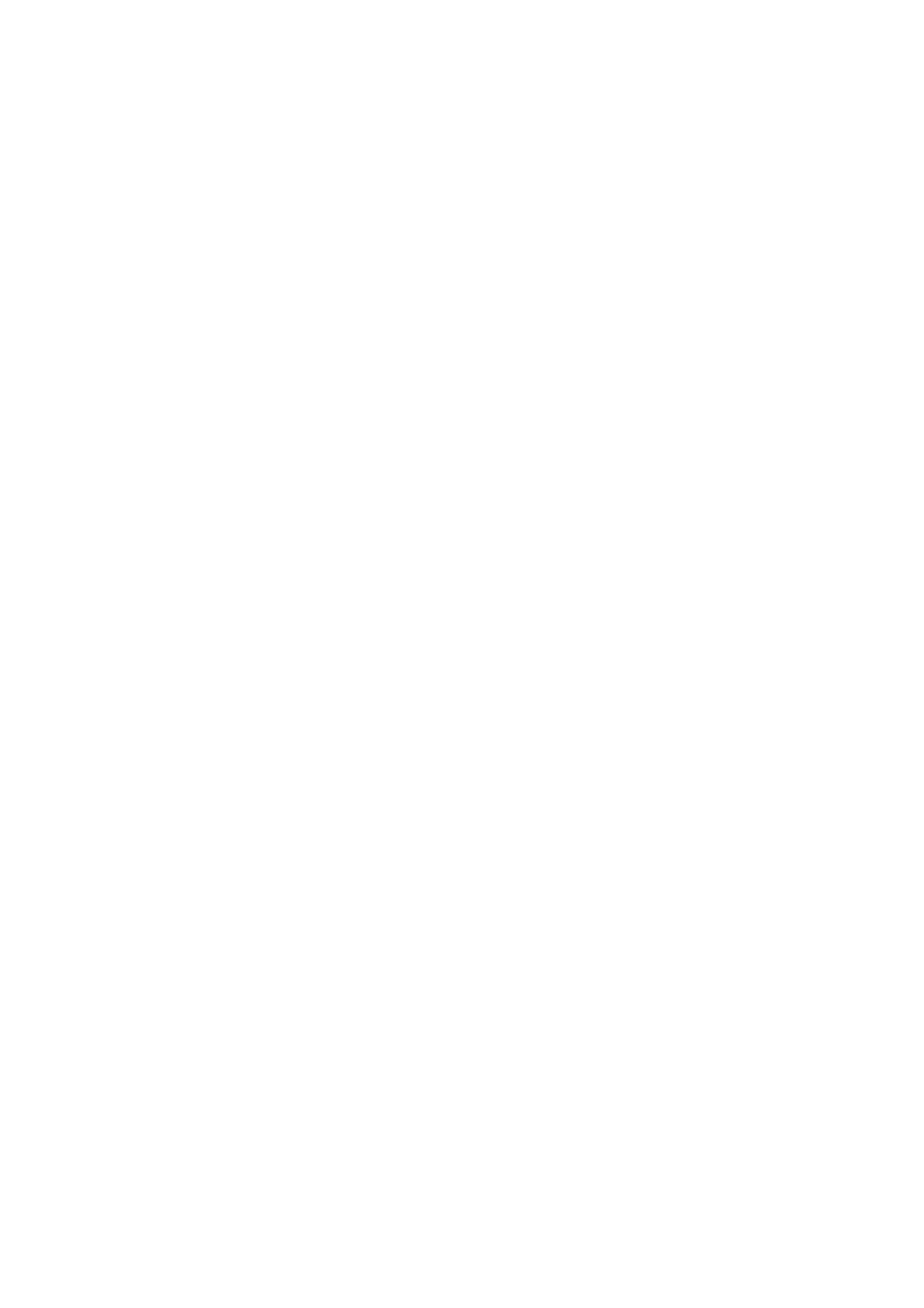
Fusion provides an implementation of abstractions
needed for multi-threaded/multi-process
programming: .The original download site for this
software is : http://www.directfb.org/This piece of
software is made available under the terms and
conditions of the LGPL v2.1 license, which can be
found below.
ntfs-3g (2011.4.12)
Ntfs-3g is an open source for cross platform NTFS le
system support. The original download site for this
software is : http://www.tuxera.com/communityThis
piece of software is made available under the terms
and conditions of the LGPL v2.1 license, which can be
found below.
live555 (NA)
Live555 provides RTP/RTCP/RTSP client. The original
download site for this software is :
http://www.live555.comThis piece of software is
made available under the terms and conditions of the
LGPL v2.1 license, which can be found below.
Bluetooth Stack (Bluedroid)
This TV uses Bluetooth stack. The original download
site for this software is :This piece of software is made
available under the terms and conditions of Android
Apache License Version 2.
D-BUS (1.2.1)
D-Bus is a simple system for inter process
communication and coordination. The original
download site for this software is :
http://dbus.freedesktop.orgThis piece of software is
made available under the terms and conditions of
GPL V2.
EXIF (NA)
Exif JPEG header manipulation tool. The original
download site for this software is :
http://www.sentex.net/~mwandel/jhead/Portions of
this source code are in the public domain
Copyright (c) 2008, The Android Open Source Project
All rights reserved. Redistribution and use in source
and binary forms, with or without modication, are
permitted provided that the following conditions are
met: * Redistributions of source code must retain the
above copyright notice, this list of conditions and the
following disclaimer. * Redistributions in binary form
must reproduce the above copyright notice, this list of
conditions and the following disclaimer in the
documentation and/or other materials provided with
the distribution. * Neither the name of The Android
Open Source Project nor the names of its contributors
may be used to endorse or promote products derived
from this software without specic prior written
permission.THIS SOFTWARE IS PROVIDED BY THE
COPYRIGHT HOLDERS AND CONTRIBUTORS"AS IS"
AND ANY EXPRESS OR IMPLIED WARRANTIES,
INCLUDING, BUT NOTLIMITED TO, THE IMPLIED
WARRANTIES OF MERCHANTABILITY AND
FITNESSFOR A PARTICULAR PURPOSE ARE
DISCLAIMED. IN NO EVENT SHALL THECOPYRIGHT
OWNER OR CONTRIBUTORS BE LIABLE FOR ANY
DIRECT, INDIRECT,INCIDENTAL, SPECIAL,
EXEMPLARY, OR CONSEQUENTIAL DAMAGES
(INCLUDING,BUT NOT LIMITED TO, PROCUREMENT
OF SUBSTITUTE GOODS OR SERVICES; LOSSOF USE,
DATA, OR PROFITS; OR BUSINESS INTERRUPTION)
HOWEVER CAUSEDAND ON ANY THEORY OF
LIABILITY, WHETHER IN CONTRACT, STRICT
LIABILITY,OR TORT (INCLUDING NEGLIGENCE OR
OTHERWISE) ARISING IN ANY WAY OUTOF THE USE
OF THIS SOFTWARE, EVEN IF ADVISED OF THE
POSSIBILITY OFSUCH DAMAGE.
EXPAT (2.1.0)
EXPAT is a XML Parser. The original download site for
this software is :
http://expat.sourceforge.netCopyright (c) 1998, 1999,
2000 Thai Open Source Software Center Ltd and
Clark Cooper Copyright (c) 2001, 2002, 2003, 2004,
2005, 2006 Expat maintainers. Permission is hereby
granted, free of charge, to any person obtaining a
copy of this software and associated documentation
les (the"Software"), to deal in the Software without
restriction, including without limitation the rights to
use, copy, modify, merge, publish, distribute,
sublicense, and/or sell copies of the Software, and to
permit persons to whom the Software is furnished to
do so, subject to the following conditions: The above
copyright notice and this permission notice shall be
included in all copies or substantial portions of the
Software. THE SOFTWARE IS PROVIDED "AS IS",
WITHOUT WARRANTY OF ANY KIND,EXPRESS OR
IMPLIED, INCLUDING BUT NOT LIMITED TO THE
WARRANTIES OFMERCHANTABILITY, FITNESS FOR A
PARTICULAR PURPOSE AND NONINFRINGEMENT.IN
NO EVENT SHALL THE AUTHORS OR COPYRIGHT
HOLDERS BE LIABLE FOR ANYCLAIM, DAMAGES OR
OTHER LIABILITY, WHETHER IN AN ACTION OF
CONTRACT,TORT OR OTHERWISE, ARISING FROM,
OUT OF OR IN CONNECTION WITH THESOFTWARE
OR THE USE OR OTHER DEALINGS IN THE
SOFTWARE.
neven face recognition library (NA)
This TV uses neven face recognition library which is
used for face recognition
This piece of software is made available under the
80

terms and conditions of Android Apache License
version 2.
Unicode (4.8.1.1)
This TV uses Unicode which species the
representation of text
The original download site for this software is :
http://icu-project.orgICU License - ICU 1.8.1 and later
COPYRIGHT AND PERMISSION NOTICE Copyright (c)
1995-2008 International Business Machines
Corporation and others All rights reserved. Permission
is hereby granted, free of charge, to any person
obtaining a copy of this software and associated
documentation les (the "Software"), to deal in the
Software without restriction, including without
limitation the rights to use, copy, modify, merge,
publish, distribute, and/or sell copies of the Software,
and to permit persons to whom the Software is
furnished to do so, provided that the above copyright
notice(s) and this permission notice appear in all
copies of the Software and that both the above
copyright notice(s) and this permission notice appear
in supporting documentation. THE SOFTWARE IS
PROVIDED "AS IS", WITHOUT WARRANTY OF ANY
KIND, EXPRESS OR IMPLIED, INCLUDING BUT NOT
LIMITED TO THE WARRANTIES OF
MERCHANTABILITY, FITNESS FOR A PARTICULAR
PURPOSE AND NONINFRINGEMENT OF THIRD
PARTY RIGHTS. IN NO EVENT SHALL THE
COPYRIGHT HOLDER OR HOLDERS INCLUDED IN
THIS NOTICE BE LIABLE FOR ANY CLAIM, OR ANY
SPECIAL INDIRECT OR CONSEQUENTIAL DAMAGES,
OR ANY DAMAGES WHATSOEVER RESULTING
FROM LOSS OF USE, DATA OR PROFITS, WHETHER
IN AN ACTION OF CONTRACT, NEGLIGENCE OR
OTHER TORTIOUS ACTION, ARISING OUT OF OR IN
CONNECTION WITH THE USE OR PERFORMANCE OF
THIS SOFTWARE. Except as contained in this notice,
the name of a copyright holder shall not be used in
advertising or otherwise to promote the sale, use or
other dealings in this Software without prior written
authorization of the copyright holder. All trademarks
and registered trademarks mentioned herein are the
property of their respective owners.
IPRoute2 (NA)
IPRoute2 is used for TCP/IP, Networking and Trac
control. The original download site for this software is
: http://www.linuxfoundation.org/collaborate/workgr
oups/networking/iproute2This piece of software is
made available under the terms and conditions of
GPL V2.
mtpd (NA)
mtpd is used for VPN Network. The original download
site for this software is :
http://libmtp.sourceforge.net/This piece of software is
made available under the terms and conditions of
Apache License version 2.0.
MDNS Responder (NA)
MDNS Responder. The mDNSResponder project is a
component of Bonjour,Apple's ease-of-use IP
networking initiative. The original download site for
this software is : http://www.opensource.apple.com/t
arballs/mDNSResponder/This piece of software is
made available under the terms and conditions of
Apache License version 2.0.
NFC (NA)
NFC Semiconductor's NFC Library. Near Field
Communication (NFC) is a set of short-range wireless
technologies, typically requiring a distance of 4cm or
less to initiate a connection. NFC allows you to share
small payloads of data between an NFC tag and an
Android-powered device, or between two Android-
powered devices. This piece of software is made
available under the terms and conditions of Apache
License version 2.0.
Skia (NA)
Skia is a complete 2D graphic library for drawing Text,
Geometries, and Images. The original download site
for this software is :
http://code.google.com/p/skia/Copyright (c) 2011
Google Inc. All rights reserved. Redistribution and use
in source and binary forms, with or without
modication, are permitted provided that the
following conditions are met: * Redistributions of
source code must retain the above copyright notice,
this list of conditions and the following disclaimer. *
Redistributions in binary form must reproduce the
above copyright notice, this list of conditions and the
following disclaimer in the documentation and/or
other materials provided with the distribution. *
Neither the name of Google Inc. nor the names of its
contributors may be used to endorse or promote
products derived from this software without specic
prior written permission. THIS SOFTWARE IS
PROVIDED BY THE COPYRIGHT HOLDERS AND
CONTRIBUTORS"AS IS" AND ANY EXPRESS OR
IMPLIED WARRANTIES, INCLUDING, BUT
NOTLIMITED TO, THE IMPLIED WARRANTIES OF
MERCHANTABILITY AND FITNESS FORA
PARTICULAR PURPOSE ARE DISCLAIMED. IN NO
EVENT SHALL THE COPYRIGHTOWNER OR
CONTRIBUTORS BE LIABLE FOR ANY DIRECT,
INDIRECT, INCIDENTAL,SPECIAL, EXEMPLARY, OR
CONSEQUENTIAL DAMAGES (INCLUDING, BUT
NOTLIMITED TO, PROCUREMENT OF SUBSTITUTE
GOODS OR SERVICES; LOSS OF USE,DATA, OR
81

PROFITS; OR BUSINESS INTERRUPTION) HOWEVER
CAUSED AND ON ANYTHEORY OF LIABILITY,
WHETHER IN CONTRACT, STRICT LIABILITY, OR
TORT(INCLUDING NEGLIGENCE OR OTHERWISE)
ARISING IN ANY WAY OUT OF THE USEOF THIS
SOFTWARE, EVEN IF ADVISED OF THE POSSIBILITY
OF SUCH DAMAGE.
Sonic Audio Synthesis library (NA)
The original download site for this software is :
http://www.sonivoxmi.com/This piece of software is
made available under the terms and conditions of
Apache License version 2.0.
Sqlite (3071100)
The original download site for this software is :
www.sqlite.org.This piece of software is made
available under the terms and conditions of Apache
License version 2.0.
Nuance Speech Recognition engine (NA)
The original download site for this software is :
http://www.nuance.com/This piece of software is
made available under the terms and conditions of
Apache License version 2.0.
C++Standard Template Library library (5)
This TV uses Implementation of the C++ Standard
Template Library. The original download site for this
software is : http://stlport.sourceforge.netBoris
Fomitchev grants Licensee a non-exclusive, non-
transferable, royalty-free license to use STLport and
its documentation without fee. By downloading,
using, or copying STLport or any portion thereof,
Licensee agrees to abide by the intellectual property
laws and all other applicable laws of the United
States of America, and to all of the terms and
conditions of this Agreement. Licensee shall maintain
the following copyright and permission notices on
STLport sources and its documentation unchanged
:Copyright 1999,2000 Boris Fomitchev This material is
provided "as is", with absolutely no warranty
expressed or implied. Any use is at your own risk.
Permission to use or copy this software for any
purpose is hereby granted without fee, provided the
above notices are retained on all copies. Permission
to modify the code and to distribute modied code is
granted, provided the above notices are retained, and
a notice that the code was modied is included with
the above copyright notice. The Licensee may
distribute binaries compiled with STLport (whether
original or modied) without any royalties or
restrictions. The Licensee may distribute original or
modied STLport sources, provided that: The
conditions indicated in the above permission notice
are met; The following copyright notices are retained
when present, and conditions provided in
accompanying permission notices are met :Copyright
1994 Hewlett-Packard Company Copyright 1996,97
Silicon Graphics Computer Systems, Inc. Copyright
1997 Moscow Center for SPARC Technology.
Permission to use, copy, modify, distribute and sell
this software and its documentation for any purpose
is hereby granted without fee, provided that the
above copyright notice appear in all copies and that
both that copyright notice and this permission notice
appear in supporting documentation. Hewlett-
Packard Company makes no representations about
the suitability of this software for any purpose. It is
provided "as is" without express or implied warranty.
Permission to use, copy, modify, distribute and sell
this software and its documentation for any purpose
is hereby granted without fee, provided that the
above copyright notice appear in all copies and that
both that copyright notice and this permission notice
appear in supporting documentation. Silicon Graphics
makes no representations about the suitability of this
software for any purpose. It is provided "as is" without
express or implied warranty. Permission to use, copy,
modify, distribute and sell this software and its
documentation for any purpose is hereby granted
without fee, provided that the above copyright notice
appear in all copies and that both that copyright
notice and this permission notice appear in
supporting documentation. Moscow Center for
SPARC Technology makes no representations about
the suitability of this software for any purpose. It is
provided "as is" without express or implied warranty
svox (NA)
The original download site for this software is :
http://www.nuance.com/This piece of software is
made available under the terms and conditions of
Apache License version 2.0.
tinyalsa (NA)
This TV uses tinyalsa: a small library to interface with
ALSA in the Linux kernel The original download site
for this software is :
http://github.com/tinyalsaCopyright 2011, The
Android Open Source Project Redistribution and use
in source and binary forms, with or without
modication, are permitted provided that the
following conditions are met: * Redistributions of
source code must retain the above copyright notice,
this list of conditions and the following disclaimer. *
Redistributions in binary form must reproduce the
above copyright notice, this list of conditions and the
following disclaimer in the documentation and/or
other materials provided with the distribution. *
Neither the name of The Android Open Source
82

Project nor the names of its contributors may be used
to endorse or promote products derived from this
software without specic prior written permission.
THIS SOFTWARE IS PROVIDED BY The Android Open
Source Project ``AS IS'' ANDANY EXPRESS OR
IMPLIED WARRANTIES, INCLUDING, BUT NOT
LIMITED TO, THEIMPLIED WARRANTIES OF
MERCHANTABILITY AND FITNESS FOR A
PARTICULAR PURPOSEARE DISCLAIMED. IN NO
EVENT SHALL The Android Open Source Project BE
LIABLEFOR ANY DIRECT, INDIRECT, INCIDENTAL,
SPECIAL, EXEMPLARY, OR
CONSEQUENTIALDAMAGES (INCLUDING, BUT NOT
LIMITED TO, PROCUREMENT OF SUBSTITUTE
GOODS ORSERVICES; LOSS OF USE, DATA, OR
PROFITS; OR BUSINESS INTERRUPTION)
HOWEVERCAUSED AND ON ANY THEORY OF
LIABILITY, WHETHER IN CONTRACT,
STRICTLIABILITY, OR TORT (INCLUDING
NEGLIGENCE OR OTHERWISE) ARISING IN ANY
WAYOUT OF THE USE OF THIS SOFTWARE, EVEN IF
ADVISED OF THE POSSIBILITY OF SUCHDAMAGE.
Vorbis Decompression Library (NA)
This TV uses Tremolo ARM-optimized Ogg Vorbis
decompression library. Vorbis is a general purpose
audio and music encoding format contemporary to
MPEG-4's AAC and TwinVQ, the next generation
beyond MPEG audio layer 3The original download
site for this software is :
http://wss.co.uk/pinknoise/tremoCopyright (c)
2002-2008 Xiph.org Foundation Redistribution and
use in source and binary forms, with or without
modication, are permitted provided that the
following conditions are met:- Redistributions of
source code must retain the above copyright notice,
this list of conditions and the following disclaimer.-
Redistributions in binary form must reproduce the
above copyright notice, this list of conditions and the
following disclaimer in the documentation and/or
other materials provided with the distribution.-
Neither the name of the Xiph.org Foundation nor the
names of its contributors may be used to endorse or
promote products derived from this software without
specic prior written permission. THIS SOFTWARE IS
PROVIDED BY THE COPYRIGHT HOLDERS AND
CONTRIBUTORS``AS IS'' AND ANY EXPRESS OR
IMPLIED WARRANTIES, INCLUDING, BUT
NOTLIMITED TO, THE IMPLIED WARRANTIES OF
MERCHANTABILITY AND FITNESS FORA
PARTICULAR PURPOSE ARE DISCLAIMED. IN NO
EVENT SHALL THE FOUNDATIONOR
CONTRIBUTORS BE LIABLE FOR ANY DIRECT,
INDIRECT, INCIDENTAL,SPECIAL, EXEMPLARY, OR
CONSEQUENTIAL DAMAGES (INCLUDING, BUT
NOTLIMITED TO, PROCUREMENT OF SUBSTITUTE
GOODS OR SERVICES; LOSS OF USE,DATA, OR
PROFITS; OR BUSINESS INTERRUPTION) HOWEVER
CAUSED AND ON ANYTHEORY OF LIABILITY,
WHETHER IN CONTRACT, STRICT LIABILITY, OR
TORT(INCLUDING NEGLIGENCE OR OTHERWISE)
ARISING IN ANY WAY OUT OF THE USEOF THIS
SOFTWARE, EVEN IF ADVISED OF THE POSSIBILITY
OF SUCH DAMAGE.
wpa_supplicant_Daemon (v0.8)
Library used by legacy HAL to talk to wpa_supplicant
daemonThe original download site for this software is
: http://hostap.epitest./wpa_supplicant/This piece of
software is made available under the terms and
conditions of GPL version 2.
gson (2.3)
Gson is a Java library that can be used to convert
Java Objects into their JSON representation. It can
also be used to convert a JSON string to an
equivalent Java object. Gson can work with arbitrary
Java objects including pre-existing objects that you
do not have source-code of. The original download
site for this software is :
https://code.google.com/p/google-gson/This piece
of software is made available under the terms and
conditions of the Apache License 2.0
This software includes an implementation of the AES
Cipher, licensed by Brian Gladman
The original download site for this software is :
http://www.gladman.me.uk/This piece of software is
licensed by Brian Gladman
libUpNp (1.2.1)
The original download site for this software is :
http://upnp.sourceforge.net/This piece of software is
made available under the terms and conditions of the
BSD.
dnsmasq
Dnsmasq is a lightweight, easy to congure DNS
forwarder and DHCP server
The original download site for this software is : https:/
/android.googlesource.com/platform/external/dnma
sqThis piece of software is made available under the
terms and conditions of the GPL v2 license, which can
be found below.
rfkill (0.4)
rfkill is a small users pace tool to query the state of
the rfkill switches, buttons and subsystem interfaces.
Some devices come with a hard switch that lets you
83

kill dierent types of RF radios
The original download site for this software is : http://
wireless.kernel.org/en/users/Documentation/rfkillThis
piece of software is made available under the terms
and conditions of the GPL v2 license, which can be
found below.
TomCrypt (1.1)
iwedia stack is using tomcrypt for sw decryptionThe
original download site for this software is : http://man
pages.ubuntu.com/manpages/saucy/man3/libtomcry
pt.3.htmlThis piece of software is made available
under the terms and conditions of the DO WHAT THE
FUCK YOU WANT TO PUBLIC LICENSE
AsyncHttpclient (1.4.6)
The original download site for this software is :
http://loopj.com/android-async-http/This piece of
software is made available under the terms and
conditions of the APACHE LICENSE 2.0
TP Vision Netherlands B.V. is grateful to the groups
and individuals above for their contributions.
_________________________________
GNU GENERAL PUBLIC LICENSE
Version 2, June 1991
Copyright (C) 1989, 1991 Free Software Foundation,
Inc.
51 Franklin Street, Fifth Floor, Boston, MA
02110-1301, USA
Everyone is permitted to copy and distribute verbatim
copies
of this license document, but changing it is not
allowed.
Preamble
The licenses for most software are designed to take
away your freedom to share and change it. By
contrast, the GNU General Public License is intended
to guarantee your freedom to share and change free
software--to make sure the software is free for all its
users. This General Public License applies to most of
the Free Software Foundation's software and to any
other program whose authors commit to using it.
(Some other Free Software Foundation software is
covered by the GNU Lesser General Public License
instead.) You can apply it to your programs, too.
When we speak of free software, we are referring to
freedom, not price. Our General Public Licenses are
designed to make sure that you have the freedom to
distribute copies of free software (and charge for this
service if you wish), that you receive source code or
can get it if you want it, that you can change the
software or use pieces of it in new free programs; and
that you know you can do these things.
To protect your rights, we need to make restrictions
that forbid anyone to deny you these rights or to ask
you to surrender the rights. These restrictions
translate to certain responsibilities for you if you
distribute copies of the software, or if you modify it.
For example, if you distribute copies of such a
program, whether gratis or for a fee, you must give
the recipients all the rights that you have. You must
make sure that they, too, receive or can get the
source code. And you must show them these terms
so they know their rights.
We protect your rights with two steps: (1) copyright
the software, and (2) oer you this license which
gives you legal permission to copy, distribute and/or
modify the software.
Also, for each author's protection and ours, we want
to make certain that everyone understands that there
is no warranty for this free software. If the software is
modied by someone else and passed on, we want
its recipients to know that what they have is not the
original, so that any problems introduced by others
will not reect on the original authors' reputations.
Finally, any free program is threatened constantly by
software patents. We wish to avoid the danger that
redistributors of a free program will individually obtain
patent licenses, in eect making the program
proprietary. To prevent this, we have made it clear
that any patent must be licensed for everyone's free
use or not licensed at all.
The precise terms and conditions for copying,
distribution and modication follow.
TERMS AND CONDITIONS FOR COPYING,
DISTRIBUTION AND MODIFICATION
Activities other than copying, distribution and
modication are not covered by this License; they are
outside its scope. The act of running the Program is
not restricted, and the output from the Program is
covered only if its contents constitute a work based
on the Program (independent of having been made
by running the Program). Whether that is true
depends on what the Program does.
You may charge a fee for the physical act of
transferring a copy, and you may at your option oer
warranty protection in exchange for a fee.
a) You must cause the modied les to carry
prominent notices stating that you changed the les
and the date of any change.
84

b) You must cause any work that you distribute or
publish, that in whole or in part contains or is derived
from the Program or any part thereof, to be licensed
as a whole at no charge to all third parties under the
terms of this License.
c) If the modied program normally reads commands
interactively when run, you must cause it, when
started running for such interactive use in the most
ordinary way, to print or display an announcement
including an appropriate copyright notice and a
notice that there is no warranty (or else, saying that
you provide a warranty) and that users may
redistribute the program under these conditions, and
telling the user how to view a copy of this License.
(Exception: if the Program itself is interactive but does
not normally print such an announcement, your work
based on the Program is not required to print an
announcement.)
These requirements apply to the modied work as a
whole. If identiable sections of that work are not
derived from the Program, and can be reasonably
considered independent and separate works in
themselves, then this License, and its terms, do not
apply to those sections when you distribute them as
separate works. But when you distribute the same
sections as part of a whole which is a work based on
the Program, the distribution of the whole must be on
the terms of this License, whose permissions for other
licensees extend to the entire whole, and thus to
each and every part regardless of who wrote it.
Thus, it is not the intent of this section to claim rights
or contest your rights to work written entirely by you;
rather, the intent is to exercise the right to control the
distribution of derivative or collective works based on
the Program.
In addition, mere aggregation of another work not
based on the Program with the Program (or with a
work based on the Program) on a volume of a storage
or distribution medium does not bring the other work
under the scope of this License.
a) Accompany it with the complete corresponding
machine-readable source code, which must be
distributed under the terms of Sections 1 and 2 above
on a medium customarily used for software
interchange; or,
b) Accompany it with a written oer, valid for at least
three years, to give any third party, for a charge no
more than your cost of physically performing source
distribution, a complete machine-readable copy of
the corresponding source code, to be distributed
under the terms of Sections 1 and 2 above on a
medium customarily used for software interchange;
or,
c) Accompany it with the information you received as
to the oer to distribute corresponding source code.
(This alternative is allowed only for noncommercial
distribution and only if you received the program in
object code or executable form with such an oer, in
accord with Subsection b above.)
The source code for a work means the preferred form
of the work for making modications to it. For an
executable work, complete source code means all the
source code for all modules it contains, plus any
associated interface denition les, plus the scripts
used to control compilation and installation of the
executable. However, as a special exception, the
source code distributed need not include anything
that is normally distributed (in either source or binary
form) with the major components (compiler, kernel,
and so on) of the operating system on which the
executable runs, unless that component itself
accompanies the executable.
If distribution of executable or object code is made by
oering access to copy from a designated place, then
oering equivalent access to copy the source code
from the same place counts as distribution of the
source code, even though third parties are not
compelled to copy the source along with the object
code.
If any portion of this section is held invalid or
unenforceable under any particular circumstance, the
balance of the section is intended to apply and the
section as a whole is intended to apply in other
circumstances.
It is not the purpose of this section to induce you to
infringe any patents or other property right claims or
to contest validity of any such claims; this section has
the sole purpose of protecting the integrity of the free
software distribution system, which is implemented
by public license practices. Many people have made
generous contributions to the wide range of software
distributed through that system in reliance on
consistent application of that system; it is up to the
author/donor to decide if he or she is willing to
distribute software through any other system and a
licensee cannot impose that choice.
This section is intended to make thoroughly clear
what is believed to be a consequence of the rest of
this License.
Each version is given a distinguishing version number.
If the Program species a version number of this
License which applies to it and "any later version",
you have the option of following the terms and
conditions either of that version or of any later version
published by the Free Software Foundation. If the
Program does not specify a version number of this
License, you may choose any version ever published
by the Free Software Foundation.
NO WARRANTY
________________________________
85

GNU LESSER GENERAL PUBLIC LICENSE
Version 2.1, February 1999
Copyright (C) 1991, 1999 Free Software Foundation,
Inc.
51 Franklin Street, Fifth Floor, Boston, MA
02110-1301 USA
Everyone is permitted to copy and distribute verbatim
copies
of this license document, but changing it is not
allowed.
[This is the rst released version of the Lesser GPL. It
also counts as the successor of the GNU Library
Public License, version 2, hence the version number
2.1.]
Preamble
The licenses for most software are designed to take
away your freedom to share and change it. By
contrast, the GNU General Public Licenses are
intended to guarantee your freedom to share and
change free software--to make sure the software is
free for all its users.
This license, the Lesser General Public License,
applies to some specially designated software
packages--typically libraries--of the Free Software
Foundation and other authors who decide to use it.
You can use it too, but we suggest you rst think
carefully about whether this license or the ordinary
General Public License is the better strategy to use in
any particular case, based on the explanations below.
When we speak of free software, we are referring to
freedom of use, not price. Our General Public
Licenses are designed to make sure that you have the
freedom to distribute copies of free software (and
charge for this service if you wish); that you receive
source code or can get it if you want it; that you can
change the software and use pieces of it in new free
programs; and that you are informed that you can do
these things.
To protect your rights, we need to make restrictions
that forbid distributors to deny you these rights or to
ask you to surrender these rights. These restrictions
translate to certain responsibilities for you if you
distribute copies of the library or if you modify it.
For example, if you distribute copies of the library,
whether gratis or for a fee, you must give the
recipients all the rights that we gave you. You must
make sure that they, too, receive or can get the
source code. If you link other code with the library,
you must provide complete object les to the
recipients, so that they can relink them with the library
after making changes to the library and recompiling it.
And you must show them these terms so they know
their rights.
We protect your rights with a two-step method: (1) we
copyright the library, and (2) we oer you this license,
which gives you legal permission to copy, distribute
and/or modify the library.
To protect each distributor, we want to make it very
clear that there is no warranty for the free library.
Also, if the library is modied by someone else and
passed on, the recipients should know that what they
have is not the original version, so that the original
author's reputation will not be aected by problems
that might be introduced by others.
Finally, software patents pose a constant threat to the
existence of any free program. We wish to make sure
that a company cannot eectively restrict the users of
a free program by obtaining a restrictive license from
a patent holder. Therefore, we insist that any patent
license obtained for a version of the library must be
consistent with the full freedom of use specied in
this license.
Most GNU software, including some libraries, is
covered by the ordinary GNU General Public License.
This license, the GNU Lesser General Public License,
applies to certain designated libraries, and is quite
dierent from the ordinary General Public License.
We use this license for certain libraries in order to
permit linking those libraries into non-free programs.
When a program is linked with a library, whether
statically or using a shared library, the combination of
the two is legally speaking a combined work, a
derivative of the original library. The ordinary General
Public License therefore permits such linking only if
the entire combination ts its criteria of freedom. The
Lesser General Public License permits more lax
criteria for linking other code with the library.
We call this license the "Lesser" General Public
License because it does Less to protect the user's
freedom than the ordinary General Public License. It
also provides other free software developers Less of
an advantage over competing non-free programs.
These disadvantages are the reason we use the
ordinary General Public License for many libraries.
However, the Lesser license provides advantages in
certain special circumstances.
For example, on rare occasions, there may be a
special need to encourage the widest possible use of
a certain library, so that it becomes a de-facto
standard. To achieve this, non-free programs must be
allowed to use the library. A more frequent case is
that a free library does the same job as widely used
non-free libraries. In this case, there is little to gain by
limiting the free library to free software only, so we
use the Lesser General Public License.
In other cases, permission to use a particular library in
non-free programs enables a greater number of
people to use a large body of free software. For
example, permission to use the GNU C Library in non-
free programs enables many more people to use the
86
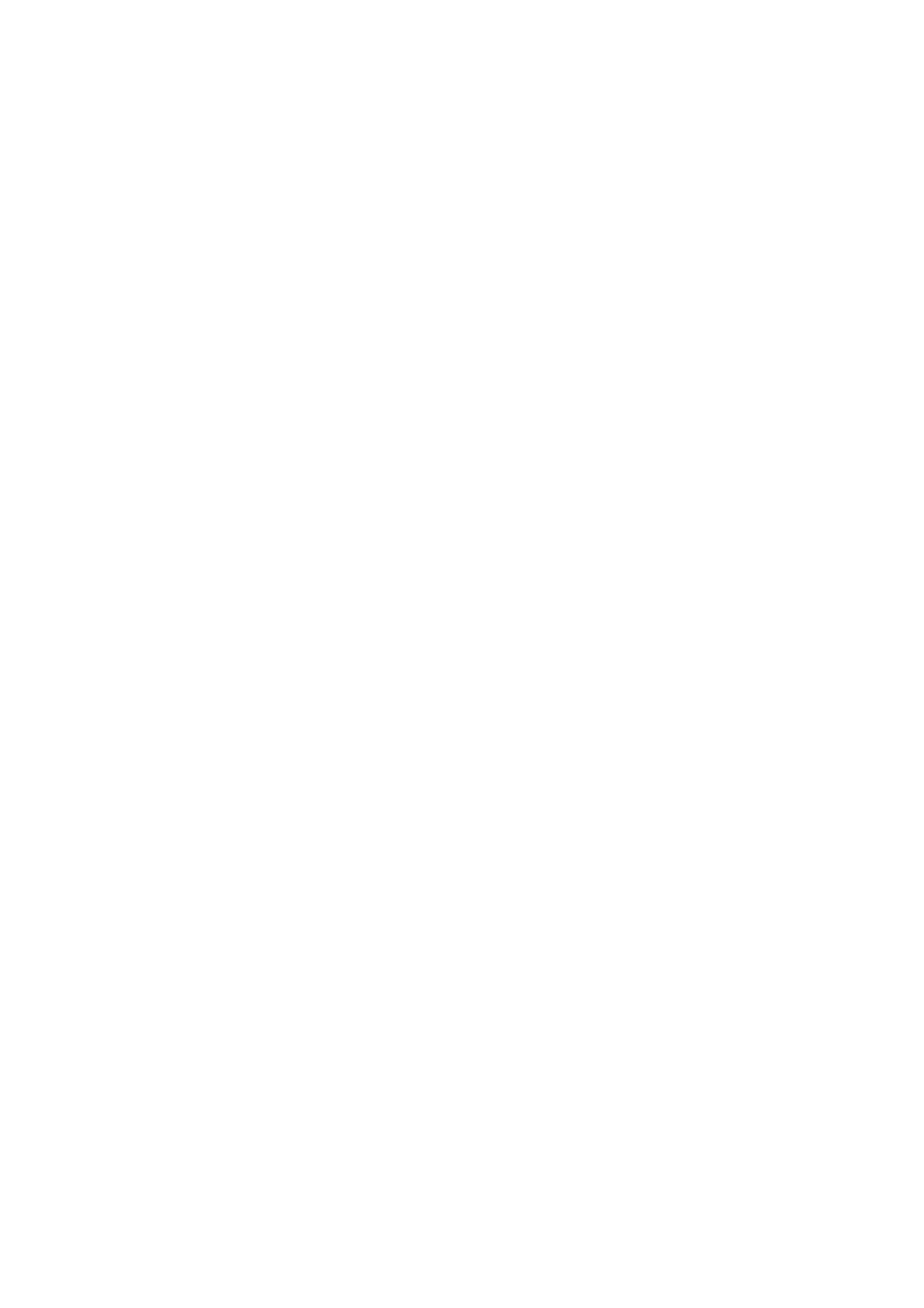
whole GNU operating system, as well as its variant,
the GNU/Linux operating system.
Although the Lesser General Public License is Less
protective of the users' freedom, it does ensure that
the user of a program that is linked with the Library
has the freedom and the wherewithal to run that
program using a modied version of the Library.
The precise terms and conditions for copying,
distribution and modication follow. Pay close
attention to the dierence between a "work based on
the library" and a "work that uses the library". The
former contains code derived from the library,
whereas the latter must be combined with the library
in order to run.
TERMS AND CONDITIONS FOR COPYING,
DISTRIBUTION AND MODIFICATION
A "library" means a collection of software functions
and/or data prepared so as to be conveniently linked
with application programs (which use some of those
functions and data) to form executables.
The "Library", below, refers to any such software
library or work which has been distributed under
these terms. A "work based on the Library" means
either the Library or any derivative work under
copyright law: that is to say, a work containing the
Library or a portion of it, either verbatim or with
modications and/or translated straightforwardly into
another language. (Hereinafter, translation is included
without limitation in the term "modication".)
"Source code" for a work means the preferred form of
the work for making modications to it. For a library,
complete source code means all the source code for
all modules it contains, plus any associated interface
denition les, plus the scripts used to control
compilation and installation of the library.
Activities other than copying, distribution and
modication are not covered by this License; they are
outside its scope. The act of running a program using
the Library is not restricted, and output from such a
program is covered only if its contents constitute a
work based on the Library (independent of the use of
the Library in a tool for writing it). Whether that is true
depends on what the Library does and what the
program that uses the Library does.
You may charge a fee for the physical act of
transferring a copy, and you may at your option oer
warranty protection in exchange for a fee.
?a) The modied work must itself be a software
library.
?b) You must cause the les modied to carry
prominent notices stating that you changed the les
and the date of any change.
?c) You must cause the whole of the work to be
licensed at no charge to all third parties under the
terms of this License.
?d) If a facility in the modied Library refers to a
function or a table of data to be supplied by an
application program that uses the facility, other than
as an argument passed when the facility is invoked,
then you must make a good faith eort to ensure that,
in the event an application does not supply such
function or table, the facility still operates, and
performs whatever part of its purpose remains
meaningful.
(For example, a function in a library to compute
square roots has a purpose that is entirely well-
dened independent of the application. Therefore,
Subsection 2d requires that any application-supplied
function or table used by this function must be
optional: if the application does not supply it, the
square root function must still compute square roots.)
These requirements apply to the modied work as a
whole. If identiable sections of that work are not
derived from the Library, and can be reasonably
considered independent and separate works in
themselves, then this License, and its terms, do not
apply to those sections when you distribute them as
separate works. But when you distribute the same
sections as part of a whole which is a work based on
the Library, the distribution of the whole must be on
the terms of this License, whose permissions for other
licensees extend to the entire whole, and thus to
each and every part regardless of who wrote it.
Thus, it is not the intent of this section to claim rights
or contest your rights to work written entirely by you;
rather, the intent is to exercise the right to control the
distribution of derivative or collective works based on
the Library.
In addition, mere aggregation of another work not
based on the Library with the Library (or with a work
based on the Library) on a volume of a storage or
distribution medium does not bring the other work
under the scope of this License.
Once this change is made in a given copy, it is
irreversible for that copy, so the ordinary GNU
General Public License applies to all subsequent
copies and derivative works made from that copy.
This option is useful when you wish to copy part of
the code of the Library into a program that is not a
library.
If distribution of object code is made by oering
access to copy from a designated place, then oering
equivalent access to copy the source code from the
same place satises the requirement to distribute the
source code, even though third parties are not
compelled to copy the source along with the object
code.
However, linking a "work that uses the Library" with
the Library creates an executable that is a derivative
of the Library (because it contains portions of the
Library), rather than a "work that uses the library". The
87

executable is therefore covered by this License.
Section 6 states terms for distribution of such
executables.
When a "work that uses the Library" uses material
from a header le that is part of the Library, the object
code for the work may be a derivative work of the
Library even though the source code is not. Whether
this is true is especially signicant if the work can be
linked without the Library, or if the work is itself a
library. The threshold for this to be true is not
precisely dened by law.
If such an object le uses only numerical parameters,
data structure layouts and accessors, and small
macros and small inline functions (ten lines or less in
length), then the use of the object le is unrestricted,
regardless of whether it is legally a derivative work.
(Executables containing this object code plus
portions of the Library will still fall under Section 6.)
Otherwise, if the work is a derivative of the Library,
you may distribute the object code for the work under
the terms of Section 6. Any executables containing
that work also fall under Section 6, whether or not
they are linked directly with the Library itself.
You must give prominent notice with each copy of the
work that the Library is used in it and that the Library
and its use are covered by this License. You must
supply a copy of this License. If the work during
execution displays copyright notices, you must
include the copyright notice for the Library among
them, as well as a reference directing the user to the
copy of this License. Also, you must do one of these
things:
?a) Accompany the work with the complete
corresponding machine-readable source code for the
Library including whatever changes were used in the
work (which must be distributed under Sections 1 and
2 above); and, if the work is an executable linked with
the Library, with the complete machine-readable
"work that uses the Library", as object code and/or
source code, so that the user can modify the Library
and then relink to produce a modied executable
containing the modied Library. (It is understood that
the user who changes the contents of denitions les
in the Library will not necessarily be able to recompile
the application to use the modied denitions.)
?b) Use a suitable shared library mechanism for
linking with the Library. A suitable mechanism is one
that (1) uses at run time a copy of the library already
present on the user's computer system, rather than
copying library functions into the executable, and (2)
will operate properly with a modied version of the
library, if the user installs one, as long as the modied
version is interface-compatible with the version that
the work was made with.
?c) Accompany the work with a written oer, valid for
at least three years, to give the same user the
materials specied in Subsection 6a, above, for a
charge no more than the cost of performing this
distribution.
?d) If distribution of the work is made by oering
access to copy from a designated place, oer
equivalent access to copy the above specied
materials from the same place.
?e) Verify that the user has already received a copy of
these materials or that you have already sent this user
a copy.
For an executable, the required form of the "work that
uses the Library" must include any data and utility
programs needed for reproducing the executable
from it. However, as a special exception, the materials
to be distributed need not include anything that is
normally distributed (in either source or binary form)
with the major components (compiler, kernel, and so
on) of the operating system on which the executable
runs, unless that component itself accompanies the
executable.
It may happen that this requirement contradicts the
license restrictions of other proprietary libraries that
do not normally accompany the operating system.
Such a contradiction means you cannot use both
them and the Library together in an executable that
you distribute.
?a) Accompany the combined library with a copy of
the same work based on the Library, uncombined
with any other library facilities. This must be
distributed under the terms of the Sections above.
?b) Give prominent notice with the combined library
of the fact that part of it is a work based on the
Library, and explaining where to nd the
accompanying uncombined form of the same work.
If any portion of this section is held invalid or
unenforceable under any particular circumstance, the
balance of the section is intended to apply, and the
section as a whole is intended to apply in other
circumstances.
It is not the purpose of this section to induce you to
infringe any patents or other property right claims or
to contest validity of any such claims; this section has
the sole purpose of protecting the integrity of the free
software distribution system which is implemented by
public license practices. Many people have made
generous contributions to the wide range of software
distributed through that system in reliance on
consistent application of that system; it is up to the
author/donor to decide if he or she is willing to
distribute software through any other system and a
licensee cannot impose that choice.
This section is intended to make thoroughly clear
what is believed to be a consequence of the rest of
this License.
Each version is given a distinguishing version number.
If the Library species a version number of this
88
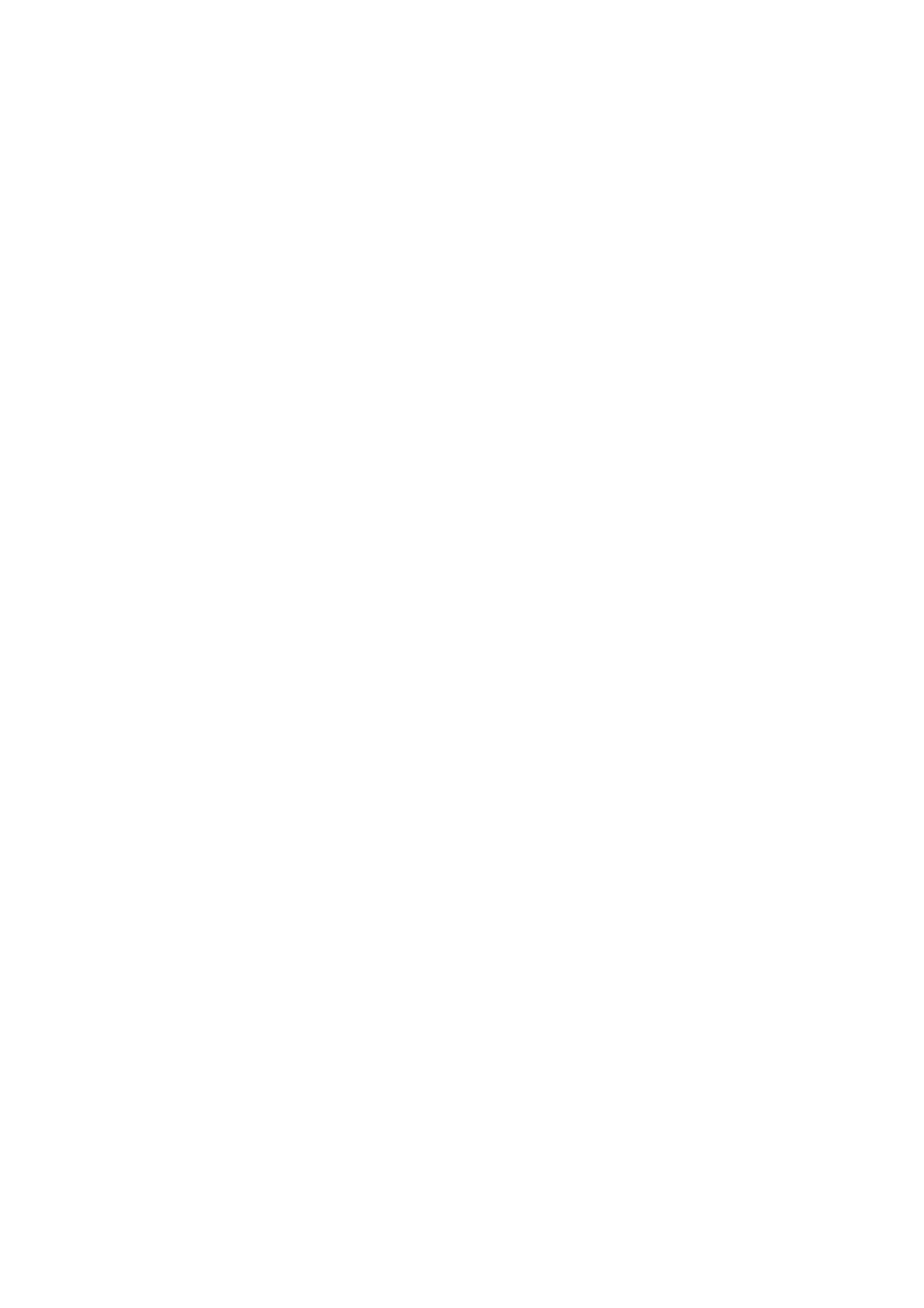
License which applies to it and "any later version",
you have the option of following the terms and
conditions either of that version or of any later version
published by the Free Software Foundation. If the
Library does not specify a license version number,
you may choose any version ever published by the
Free Software Foundation.
NO WARRANTY
_______________________________
BSD LICENSE
Redistribution and use in source and binary forms,
with or without modication, are permitted provided
that the following conditions are met:
THIS SOFTWARE IS PROVIDED BY THE REGENTS
AND CONTRIBUTORS ``AS IS'' AND ANY EXPRESS OR
IMPLIED WARRANTIES, INCLUDING, BUT NOT
LIMITED TO, THE IMPLIED WARRANTIES OF
MERCHANTABILITY AND FITNESS FOR A
PARTICULAR PURPOSE ARE DISCLAIMED. IN NO
EVENT SHALL THE REGENTS OR CONTRIBUTORS BE
LIABLE FOR ANY DIRECT, INDIRECT, INCIDENTAL,
SPECIAL, EXEMPLARY, OR CONSEQUENTIAL
DAMAGES (INCLUDING, BUT NOT LIMITED TO,
PROCUREMENT OF SUBSTITUTE GOODS OR
SERVICES; LOSS OF USE, DATA, OR PROFITS; OR
BUSINESS INTERRUPTION) HOWEVER CAUSED AND
ON ANY THEORY OF LIABILITY, WHETHER IN
CONTRACT, STRICT LIABILITY, OR TORT (INCLUDING
NEGLIGENCE OR OTHERWISE) ARISING IN ANY WAY
OUT OF THE USE OF THIS SOFTWARE, EVEN IF
ADVISED OF THE POSSIBILITY OF SUCH DAMAGE.
______________________________
MIT LICENSE
Permission is hereby granted, free of charge, to any
person obtaining
a copy of this software and associated
documentation les (the
"Software"), to deal in the Software without
restriction, including
without limitation the rights to use, copy, modify,
merge, publish,
distribute, sublicense, and/or sell copies of the
Software, and to
permit persons to whom the Software is furnished to
do so, subject to
the following conditions:
The above copyright notice and this permission
notice shall be included
in all copies or substantial portions of the Software.
THE SOFTWARE IS PROVIDED "AS IS", WITHOUT
WARRANTY OF ANY KIND,
EXPRESS OR IMPLIED, INCLUDING BUT NOT
LIMITED TO THE WARRANTIES OF
MERCHANTABILITY, FITNESS FOR A PARTICULAR
PURPOSE AND NONINFRINGEMENT.
IN NO EVENT SHALL THE AUTHORS OR COPYRIGHT
HOLDERS BE LIABLE FOR ANY
CLAIM, DAMAGES OR OTHER LIABILITY, WHETHER
IN AN ACTION OF CONTRACT,
TORT OR OTHERWISE, ARISING FROM, OUT OF OR
IN CONNECTION WITH THE
SOFTWARE OR THE USE OR OTHER DEALINGS IN
THE SOFTWARE.
_____________________________
Apache
License
Version 2.0,
January 2004
http://www.apache.org/licenses/
TERMS AND CONDITIONS FOR USE,
REPRODUCTION, AND DISTRIBUTION
1. Denitions.
"License" shall mean the terms and conditions
for use, reproduction,
and distribution as dened by Sections 1
through 9 of this document.
"Licensor" shall mean the copyright owner or
entity authorized by
the copyright owner that is granting the
License.
"Legal Entity" shall mean the union of the
acting entity and all
other entities that control, are controlled by, or
89
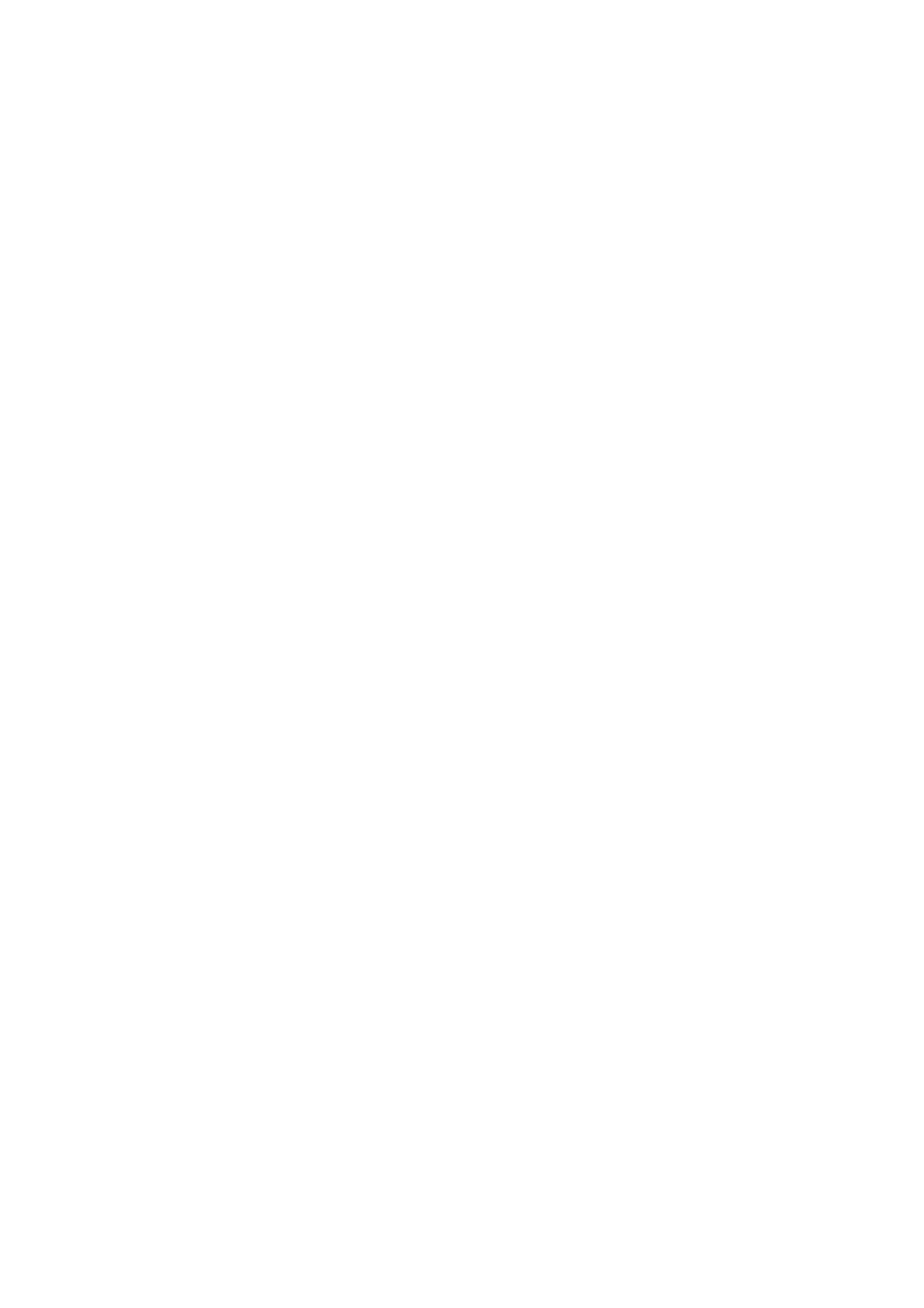
are under common
control with that entity. For the purposes of
this denition,
"control" means (i) the power, direct or
indirect, to cause the
direction or management of such entity,
whether by contract or
otherwise, or (ii) ownership of fty percent
(50%) or more of the
outstanding shares, or (iii) benecial
ownership of such entity.
"You" (or "Your") shall mean an individual or
Legal Entity
exercising permissions granted by this License.
"Source" form shall mean the preferred form
for making modications,
including but not limited to software source
code, documentation
source, and conguration les.
"Object" form shall mean any form resulting
from mechanical
transformation or translation of a Source form,
including but
not limited to compiled object code,
generated documentation,
and conversions to other media types.
"Work" shall mean the work of authorship,
whether in Source or
Object form, made available under the
License, as indicated by a
copyright notice that is included in or attached
to the work
(an example is provided in the Appendix
below).
"Derivative Works" shall mean any work,
whether in Source or Object
form, that is based on (or derived from) the
Work and for which the
editorial revisions, annotations, elaborations,
or other modications
represent, as a whole, an original work of
authorship. For the purposes
of this License, Derivative Works shall not
include works that remain
separable from, or merely link (or bind by
name) to the interfaces of,
the Work and Derivative Works thereof.
"Contribution" shall mean any work of
authorship, including
the original version of the Work and any
modications or additions
to that Work or Derivative Works thereof, that
is intentionally
submitted to Licensor for inclusion in the Work
by the copyright owner
or by an individual or Legal Entity authorized
to submit on behalf of
the copyright owner. For the purposes of this
denition, "submitted"
means any form of electronic, verbal, or
written communication sent
to the Licensor or its representatives, including
but not limited to
communication on electronic mailing lists,
source code control systems,
and issue tracking systems that are managed
by, or on behalf of, the
Licensor for the purpose of discussing and
improving the Work, but
excluding communication that is
conspicuously marked or otherwise
designated in writing by the copyright owner
as "Not a Contribution."
"Contributor" shall mean Licensor and any
individual or Legal Entity
on behalf of whom a Contribution has been
received by Licensor and
subsequently incorporated within the Work.
2. Grant of Copyright License. Subject to the terms
and conditions of
this License, each Contributor hereby grants to
You a perpetual,
worldwide, non-exclusive, no-charge, royalty-
free, irrevocable
copyright license to reproduce, prepare
Derivative Works of,
publicly display, publicly perform, sublicense,
90

and distribute the
Work and such Derivative Works in Source or
Object form.
3. Grant of Patent License. Subject to the terms
and conditions of
this License, each Contributor hereby grants to
You a perpetual,
worldwide, non-exclusive, no-charge, royalty-
free, irrevocable
(except as stated in this section) patent license
to make, have made,
use, oer to sell, sell, import, and otherwise
transfer the Work,
where such license applies only to those
patent claims licensable
by such Contributor that are necessarily
infringed by their
Contribution(s) alone or by combination of
their Contribution(s)
with the Work to which such Contribution(s)
was submitted. If You
institute patent litigation against any entity
(including a
cross-claim or counterclaim in a lawsuit)
alleging that the Work
or a Contribution incorporated within the Work
constitutes direct
or contributory patent infringement, then any
patent licenses
granted to You under this License for that
Work shall terminate
as of the date such litigation is led.
4. Redistribution. You may reproduce and
distribute copies of the
Work or Derivative Works thereof in any
medium, with or without
modications, and in Source or Object form,
provided that You
meet the following conditions:
(a) You must give any other recipients of the
Work or
Derivative Works a copy of this License;
and
(b) You must cause any modied les to carry
prominent notices
stating that You changed the les; and
(c) You must retain, in the Source form of any
Derivative Works
that You distribute, all copyright, patent,
trademark, and
attribution notices from the Source form
of the Work,
excluding those notices that do not
pertain to any part of
the Derivative Works; and
(d) If the Work includes a "NOTICE" text le as
part of its
distribution, then any Derivative Works
that You distribute must
include a readable copy of the
attribution notices contained
within such NOTICE le, excluding those
notices that do not
pertain to any part of the Derivative
Works, in at least one
of the following places: within a NOTICE
text le distributed
as part of the Derivative Works; within
the Source form or
documentation, if provided along with
the Derivative Works; or,
within a display generated by the
Derivative Works, if and
wherever such third-party notices
normally appear. The contents
of the NOTICE le are for informational
purposes only and
do not modify the License. You may add
Your own attribution
notices within Derivative Works that You
distribute, alongside
or as an addendum to the NOTICE text
from the Work, provided
that such additional attribution notices
cannot be construed
as modifying the License.
You may add Your own copyright statement to
Your modications and
may provide additional or dierent license
91

terms and conditions
for use, reproduction, or distribution of Your
modications, or
for any such Derivative Works as a whole,
provided Your use,
reproduction, and distribution of the Work
otherwise complies with
the conditions stated in this License.
5. Submission of Contributions. Unless You
explicitly state otherwise,
any Contribution intentionally submitted for
inclusion in the Work
by You to the Licensor shall be under the
terms and conditions of
this License, without any additional terms or
conditions.
Notwithstanding the above, nothing herein
shall supersede or modify
the terms of any separate license agreement
you may have executed
with Licensor regarding such Contributions.
6. Trademarks. This License does not grant
permission to use the trade
names, trademarks, service marks, or product
names of the Licensor,
except as required for reasonable and
customary use in describing the
origin of the Work and reproducing the
content of the NOTICE le.
7. Disclaimer of Warranty. Unless required by
applicable law or
agreed to in writing, Licensor provides the
Work (and each
Contributor provides its Contributions) on an
"AS IS" BASIS,
WITHOUT WARRANTIES OR CONDITIONS OF
ANY KIND, either express or
implied, including, without limitation, any
warranties or conditions
of TITLE, NON-INFRINGEMENT,
MERCHANTABILITY, or FITNESS FOR A
PARTICULAR PURPOSE. You are solely
responsible for determining the
appropriateness of using or redistributing the
Work and assume any
risks associated with Your exercise of
permissions under this License.
8. Limitation of Liability. In no event and under no
legal theory,
whether in tort (including negligence),
contract, or otherwise,
unless required by applicable law (such as
deliberate and grossly
negligent acts) or agreed to in writing, shall
any Contributor be
liable to You for damages, including any
direct, indirect, special,
incidental, or consequential damages of any
character arising as a
result of this License or out of the use or
inability to use the
Work (including but not limited to damages for
loss of goodwill,
work stoppage, computer failure or
malfunction, or any and all
other commercial damages or losses), even if
such Contributor
has been advised of the possibility of such
damages.
9. Accepting Warranty or Additional Liability. While
redistributing
the Work or Derivative Works thereof, You may
choose to oer,
and charge a fee for, acceptance of support,
warranty, indemnity,
or other liability obligations and/or rights
consistent with this
License. However, in accepting such
obligations, You may act only
on Your own behalf and on Your sole
responsibility, not on behalf
of any other Contributor, and only if You agree
to indemnify,
defend, and hold each Contributor harmless
for any liability
incurred by, or claims asserted against, such
Contributor by reason
of your accepting any such warranty or
additional liability.
END OF TERMS AND CONDITIONS
92

APPENDIX: How to apply the Apache License to
your work.
To apply the Apache License to your work,
attach the following
boilerplate notice, with the elds enclosed by
brackets "[]"
replaced with your own identifying
information. (Don't include
the brackets!) The text should be enclosed in
the appropriate
comment syntax for the le format. We also
recommend that a
le or class name and description of purpose
be included on the
same "printed page" as the copyright notice
for easier
identication within third-party archives.
Copyright [yyyy] [name of copyright owner]
Licensed under the Apache License, Version 2.0
(the "License");
you may not use this le except in compliance
with the License.
You may obtain a copy of the License at
http://www.apache.org/licenses/LICENSE-2.0
Unless required by applicable law or agreed to in
writing, software
distributed under the License is distributed on an
"AS IS" BASIS,
WITHOUT WARRANTIES OR CONDITIONS OF ANY
KIND, either express or implied.
See the License for the specic language
governing permissions and
limitations under the License.
_____________________________
This copy of the libpng notices is provided for your
convenience. In case of
any discrepancy between this copy and the notices in
the le png.h that is
included in the libpng distribution, the latter shall
prevail.
COPYRIGHT NOTICE, DISCLAIMER, and LICENSE:
If you modify libpng you may insert additional notices
immediately following
this sentence.
This code is released under the libpng license.
libpng versions 1.2.6, August 15, 2004, through 1.4.1,
February 25, 2010, are
Copyright (c) 2004, 2006-2007 Glenn Randers-
Pehrson, and are
distributed according to the same disclaimer and
license as libpng-1.2.5
with the following individual added to the list of
Contributing Authors
Cosmin Truta
libpng versions 1.0.7, July 1, 2000, through 1.2.5 -
October 3, 2002, are
Copyright (c) 2000-2002 Glenn Randers-Pehrson,
and are
distributed according to the same disclaimer and
license as libpng-1.0.6
with the following individuals added to the list of
Contributing Authors
Simon-Pierre Cadieux
Eric S. Raymond
Gilles Vollant
and with the following additions to the disclaimer:
There is no warranty against interference with your
enjoyment of the
library or against infringement. There is no
warranty that our
eorts or the library will fulll any of your
particular purposes
93

or needs. This library is provided with all faults,
and the entire
risk of satisfactory quality, performance, accuracy,
and eort is with
the user.
libpng versions 0.97, January 1998, through 1.0.6,
March 20, 2000, are
Copyright (c) 1998, 1999 Glenn Randers-Pehrson, and
are
distributed according to the same disclaimer and
license as libpng-0.96,
with the following individuals added to the list of
Contributing Authors:
Tom Lane
Glenn Randers-Pehrson
Willem van Schaik
libpng versions 0.89, June 1996, through 0.96, May
1997, are
Copyright (c) 1996, 1997 Andreas Dilger
Distributed according to the same disclaimer and
license as libpng-0.88,
with the following individuals added to the list of
Contributing Authors:
John Bowler
Kevin Bracey
Sam Bushell
Magnus Holmgren
Greg Roelofs
Tom Tanner
libpng versions 0.5, May 1995, through 0.88, January
1996, are
Copyright (c) 1995, 1996 Guy Eric Schalnat, Group 42,
Inc.
For the purposes of this copyright and license,
"Contributing Authors"
is dened as the following set of individuals:
Andreas Dilger
Dave Martindale
Guy Eric Schalnat
Paul Schmidt
Tim Wegner
The PNG Reference Library is supplied "AS IS". The
Contributing Authors
and Group 42, Inc. disclaim all warranties, expressed
or implied,
including, without limitation, the warranties of
merchantability and of
tness for any purpose. The Contributing Authors
and Group 42, Inc.
assume no liability for direct, indirect, incidental,
special, exemplary,
or consequential damages, which may result from the
use of the PNG
Reference Library, even if advised of the possibility of
such damage.
Permission is hereby granted to use, copy, modify,
and distribute this
source code, or portions hereof, for any purpose,
without fee, subject
to the following restrictions:
be misrepresented as being the original source.
source or altered source distribution.
The Contributing Authors and Group 42, Inc.
specically permit, without
fee, and encourage the use of this source code as a
component to
supporting the PNG le format in commercial
products. If you use this
source code in a product, acknowledgment is not
required but would be
A "png_get_copyright" function is available, for
convenient use in "about"
boxes and the like:
printf("%s",png_get_copyright(NULL));
94

Also, the PNG logo (in PNG format, of course) is
supplied in the
les "pngbar.png.jpg" and "pngbar.jpg (88x31) and
"pngnow.png.jpg" (98x31).
Libpng is OSI Certied Open Source Software. OSI
Certied Open Source is a
certication mark of the Open Source Initiative.
Glenn Randers-Pehrson
glennrp at users.sourceforge.net
February 25, 2010
_____________________________
This software is based in part on the work of the
FreeType Team.
----------------------
The FreeType Project
LICENSE
----------------------------
2006-Jan-27
Copyright 1996-2002,
2006 by
David Turner, Robert Wilhelm, and
Werner Lemberg
Introduction
============
The FreeType Project is distributed in several
archive packages;
some of them may contain, in addition to the
FreeType font engine,
various tools and contributions which rely on, or
relate to, the
FreeType Project.
This license applies to all les found in such
packages, and
which do not fall under their own explicit
license. The license
aects thus the FreeType font engine,
the test programs,
documentation and makeles, at the very least.
This license was inspired by the BSD,
Artistic, and IJG
(Independent JPEG Group) licenses, which all
encourage inclusion
and use of free software in commercial and
freeware products
alike. As a consequence, its main points are that:
o We don't promise that this software works.
However, we will be
interested in any kind of bug reports. (`as is'
distribution)
o You can use this software for whatever you
want, in parts or
full form, without having to pay us. (`royalty-
free' usage)
o You may not pretend that you wrote this
software. If you use
it, or only parts of it, in a program, you
must acknowledge
somewhere in your documentation that
you have used the
FreeType code. (`credits')
We specically permit and encourage the
inclusion of this
software, with or without modications, in
commercial products.
We disclaim all warranties covering The
FreeType Project and
assume no liability related to The FreeType Project.
Finally, many people asked us for a
preferred form for a
credit/disclaimer to use in compliance with this
license. We thus
95

encourage you to use the following text:
"""
Portions of this software are copyright ?<year>
The FreeType
Project (www.freetype.org). All rights reserved.
"""
Please replace <year> with the value from the
FreeType version you
actually use.
Legal Terms
===========
--------------
Throughout this license, the terms `package',
`FreeType Project',
and `FreeType archive' refer to the set of
les originally
distributed by the authors (David Turner,
Robert Wilhelm, and
Werner Lemberg) as the `FreeType Project', be they
named as alpha,
beta or nal release.
`You' refers to the licensee, or person using the
project, where
`using' is a generic term including compiling the
project's source
code as well as linking it to form a `program' or
`executable'.
This program is referred to as `a program
using the FreeType
engine'.
This license applies to all les distributed in
the original
FreeType Project, including all source
code, binaries and
documentation, unless otherwise stated in
the le in its
original, unmodied form as distributed in the
original archive.
If you are unsure whether or not a particular le
is covered by
this license, you must contact us to verify this.
The FreeType Project is copyright (C) 1996-2000
by David Turner,
Robert Wilhelm, and Werner Lemberg. All rights
reserved except as
specied below.
--------------
THE FREETYPE PROJECT IS PROVIDED `AS IS'
WITHOUT WARRANTY OF ANY
KIND, EITHER EXPRESS OR IMPLIED,
INCLUDING, BUT NOT LIMITED TO,
WARRANTIES OF MERCHANTABILITY AND
FITNESS FOR A PARTICULAR
PURPOSE. IN NO EVENT WILL ANY OF THE
AUTHORS OR COPYRIGHT HOLDERS
BE LIABLE FOR ANY DAMAGES CAUSED BY THE
USE OR THE INABILITY TO
USE, OF THE FREETYPE PROJECT.
-----------------
This license grants a worldwide, royalty-free,
perpetual and
irrevocable right and license to use, execute,
perform, compile,
display, copy, create derivative works of,
distribute and
sublicense the FreeType Project (in both source
and object code
forms) and derivative works thereof for any
purpose; and to
authorize others to exercise some or all of the
rights granted
herein, subject to the following conditions:
o Redistribution of source code must retain
this license le
(`FTL.TXT') unaltered; any additions,
deletions or changes to
the original les must be clearly indicated in
accompanying
documentation. The copyright notices
96

of the unaltered,
original les must be preserved in all
copies of source
les.
o Redistribution in binary form must provide a
disclaimer that
states that the software is based in part of
the work of the
FreeType Team, in the distribution
documentation. We also
encourage you to put an URL to the FreeType
web page in your
documentation, though this isn't mandatory.
These conditions apply to any software derived
from or based on
the FreeType Project, not just the unmodied
les. If you use
our work, you must acknowledge us. However,
no fee need be paid
to us.
--------------
Neither the FreeType authors and contributors
nor you shall use
the name of the other for commercial, advertising,
or promotional
purposes without specic prior written permission.
We suggest, but do not require, that you use one
or more of the
following phrases to refer to this software in your
documentation
or advertising materials: `FreeType Project',
`FreeType Engine',
`FreeType library', or `FreeType Distribution'.
As you have not signed this license, you are
not required to
accept it. However, as the FreeType
Project is copyrighted
material, only this license, or another one
contracted with the
authors, grants you the right to use, distribute,
and modify it.
Therefore, by using, distributing, or modifying
the FreeType
Project, you indicate that you understand and
accept all the terms
of this license.
-----------
There are two mailing lists related to FreeType:
o freetype@nongnu.org
Discusses general use and applications of
FreeType, as well as
future and wanted additions to the library
and distribution.
If you are looking for support, start in this
list if you
haven't found anything to help you in the
documentation.
o freetype-devel@nongnu.org
Discusses bugs, as well as engine
internals, design issues,
specic licenses, porting, etc.
Our home page can be found at
http://www.freetype.org
--- end of FTL.TXT ---
_____________________________
LICENSE ISSUES
==============
The OpenSSL toolkit stays under a dual license, i.e.
both the conditions of
the OpenSSL License and the original SSLeay
license apply to the toolkit.
97

See below for the actual license texts. Actually both
licenses are BSD-style
Open Source licenses. In case of any license issues
related to OpenSSL
please contact openssl-core@openssl.org.
OpenSSL License
---------------
/* ===================
* Copyright (c) 1998-2011 The OpenSSL Project. All
rights reserved.
*
* Redistribution and use in source and binary forms,
with or without
* modication, are permitted provided that the
following conditions
* are met:
*
* 1. Redistributions of source code must retain the
above copyright
* notice, this list of conditions and the following
disclaimer.
*
* 2. Redistributions in binary form must reproduce
the above copyright
* notice, this list of conditions and the following
disclaimer in
* the documentation and/or other materials
provided with the
* distribution.
*
* 3. All advertising materials mentioning features or
use of this
* software must display the following
acknowledgment:
* "This product includes software developed by
the OpenSSL Project
* for use in the OpenSSL Toolkit.
(http://www.openssl.org/)"
*
* 4. The names "OpenSSL Toolkit" and "OpenSSL
Project" must not be used to
* endorse or promote products derived from this
software without
* prior written permission. For written
permission, please contact
* openssl-core@openssl.org.
*
* 5. Products derived from this software may not be
called "OpenSSL"
* nor may "OpenSSL" appear in their names
without prior written
* permission of the OpenSSL Project.
*
* 6. Redistributions of any form whatsoever must
retain the following
* acknowledgment:
* "This product includes software developed by
the OpenSSL Project
* for use in the OpenSSL Toolkit
(http://www.openssl.org/)"
*
* THIS SOFTWARE IS PROVIDED BY THE OpenSSL
PROJECT ``AS IS'' AND ANY
* EXPRESSED OR IMPLIED WARRANTIES,
INCLUDING, BUT NOT LIMITED TO, THE
* IMPLIED WARRANTIES OF MERCHANTABILITY
AND FITNESS FOR A PARTICULAR
* PURPOSE ARE DISCLAIMED. IN NO EVENT
SHALL THE OpenSSL PROJECT OR
* ITS CONTRIBUTORS BE LIABLE FOR ANY DIRECT,
INDIRECT, INCIDENTAL,
* SPECIAL, EXEMPLARY, OR CONSEQUENTIAL
DAMAGES (INCLUDING, BUT
* NOT LIMITED TO, PROCUREMENT OF
SUBSTITUTE GOODS OR SERVICES;
* LOSS OF USE, DATA, OR PROFITS; OR BUSINESS
INTERRUPTION)
* HOWEVER CAUSED AND ON ANY THEORY OF
LIABILITY, WHETHER IN CONTRACT,
* STRICT LIABILITY, OR TORT (INCLUDING
NEGLIGENCE OR OTHERWISE)
* ARISING IN ANY WAY OUT OF THE USE OF THIS
SOFTWARE, EVEN IF ADVISED
* OF THE POSSIBILITY OF SUCH DAMAGE.
* ===================
*
* This product includes cryptographic software
written by Eric Young
* (eay@cryptsoft.com). This product includes
software written by Tim
* Hudson (tjh@cryptsoft.com).
*
98

*/
Original SSLeay License
-----------------------
/* Copyright (C) 1995-1998 Eric Young
(eay@cryptsoft.com)
* All rights reserved.
*
* This package is an SSL implementation written
* by Eric Young (eay@cryptsoft.com).
* The implementation was written so as to conform
with Netscapes SSL.
*
* This library is free for commercial and non-
commercial use as long as
* the following conditions are aheared to. The
following conditions
* apply to all code found in this distribution, be it the
RC4, RSA,
* lhash, DES, etc., code; not just the SSL code. The
SSL documentation
* included with this distribution is covered by the
same copyright terms
* except that the holder is Tim Hudson
(tjh@cryptsoft.com).
*
* Copyright remains Eric Young's, and as such any
Copyright notices in
* the code are not to be removed.
* If this package is used in a product, Eric Young
should be given attribution
* as the author of the parts of the library used.
* This can be in the form of a textual message at
program startup or
* in documentation (online or textual) provided with
the package.
*
* Redistribution and use in source and binary forms,
with or without
* modication, are permitted provided that the
following conditions
* are met:
* 1. Redistributions of source code must retain the
copyright
* notice, this list of conditions and the following
disclaimer.
* 2. Redistributions in binary form must reproduce
the above copyright
* notice, this list of conditions and the following
disclaimer in the
* documentation and/or other materials
provided with the distribution.
* 3. All advertising materials mentioning features or
use of this software
* must display the following acknowledgement:
* "This product includes cryptographic software
written by
* Eric Young (eay@cryptsoft.com)"
* The word 'cryptographic' can be left out if the
rouines from the library
* being used are not cryptographic related :-).
* 4. If you include any Windows specic code (or a
derivative thereof) from
* the apps directory (application code) you must
include an acknowledgement:
* "This product includes software written by Tim
Hudson (tjh@cryptsoft.com)"
*
* THIS SOFTWARE IS PROVIDED BY ERIC YOUNG
``AS IS'' AND
* ANY EXPRESS OR IMPLIED WARRANTIES,
INCLUDING, BUT NOT LIMITED TO, THE
* IMPLIED WARRANTIES OF MERCHANTABILITY
AND FITNESS FOR A PARTICULAR PURPOSE
* ARE DISCLAIMED. IN NO EVENT SHALL THE
AUTHOR OR CONTRIBUTORS BE LIABLE
* FOR ANY DIRECT, INDIRECT, INCIDENTAL,
SPECIAL, EXEMPLARY, OR CONSEQUENTIAL
* DAMAGES (INCLUDING, BUT NOT LIMITED TO,
PROCUREMENT OF SUBSTITUTE GOODS
* OR SERVICES; LOSS OF USE, DATA, OR PROFITS;
OR BUSINESS INTERRUPTION)
* HOWEVER CAUSED AND ON ANY THEORY OF
LIABILITY, WHETHER IN CONTRACT, STRICT
* LIABILITY, OR TORT (INCLUDING NEGLIGENCE OR
OTHERWISE) ARISING IN ANY WAY
* OUT OF THE USE OF THIS SOFTWARE, EVEN IF
ADVISED OF THE POSSIBILITY OF
* SUCH DAMAGE.
*
* The licence and distribution terms for any
publically available version or
* derivative of this code cannot be changed. i.e. this
99

code cannot simply be
* copied and put under another distribution licence
* [including the GNU Public Licence.]
*/
_____________________________
MOZILLA PUBLIC
LICENSE
Version 1.1
---------------
1.0.1. "Commercial Use" means distribution or
otherwise making the
Covered Code available to a third party.
1.1. "Contributor" means each entity that creates
or contributes to
the creation of Modications.
1.2. "Contributor Version" means the
combination of the Original
Code, prior Modications used by a Contributor,
and the Modications
made by that particular Contributor.
1.3. "Covered Code" means the Original Code or
Modications or the
combination of the Original Code and
Modications, in each case
including portions thereof.
1.4. "Electronic Distribution Mechanism" means
a mechanism generally
accepted in the software development
community for the electronic
transfer of data.
1.5. "Executable" means Covered Code in any
form other than Source
Code.
1.6. "Initial Developer" means the individual or
entity identied
as the Initial Developer in the Source Code
notice required by Exhibit
A.
1.7. "Larger Work" means a work which
combines Covered Code or
portions thereof with code not governed by the
terms of this License.
1.8. "License" means this document.
1.8.1. "Licensable" means having the right to
grant, to the maximum
extent possible, whether at the time of the
initial grant or
subsequently acquired, any and all of the rights
conveyed herein.
1.9. "Modications" means any addition to or
deletion from the
substance or structure of either the Original
Code or any previous
Modications. When Covered Code is released
as a series of les, a
Modication is:
A. Any addition to or deletion from the
contents of a le
containing Original Code or previous
Modications.
B. Any new le that contains any part of
the Original Code or
previous Modications.
1.10. "Original Code" means Source Code of
computer software code
which is described in the Source Code notice
required by Exhibit A as
Original Code, and which, at the time of its
release under this
License is not already Covered Code governed
by this License.
1.10.1. "Patent Claims" means any patent
100
Produkt Specifikationer
| Mærke: | Philips |
| Kategori: | TV |
| Model: | 7000 series 49PUS7100 |
| Vekselstrømsindgangsspænding: | 220 - 240 V |
| Vekselstrømsindgangsfrekvens: | 50 - 60 Hz |
| Produktfarve: | Sort, sølv |
| Pakkevægt: | 16300 g |
| Pakkedybde: | 131 mm |
| Pakkebredde: | 1185 mm |
| Pakkehøjde: | 740 mm |
| Skærm diagonal: | 49 " |
| Skærmopløsning: | 3840 x 2160 pixel |
| Wi-Fi: | Ja |
| HD-type: | 4K Ultra HD |
| Skærmteknologi: | LED |
| Naturligt aspektforhold: | 16:9 |
| Skærmens lysstyrke: | 400 cd/m² |
| Responstid: | - ms |
| Skærm form: | Flad |
| Skærm diagonal (metrisk): | 123 cm |
| 3D: | Ja |
| Indbyggede højttaler(e): | Ja |
| Energieffektivitetsklasse (gammel): | A |
| Årligt energiforbrug: | 110 kWh |
| Tuner type: | Analog & digital |
| Format til analogt signal: | NTSC, PAL, SECAM |
| System for digitalt signalformat: | DVB-C, DVB-S, DVB-S2, DVB-T, DVB-T2 |
| Smart TV: | Ja |
| Udgangseffekt (RMS): | 20 W |
| Lyddekodere: | DTS, DTS Studio Sound |
| Antal HDMI-porte: | 4 |
| HDCP: | Ja |
| DVI-port: | Ingen |
| Ethernet LAN-porte (RJ-45): | 1 |
| Komponentvideo (YPbPr/YCbCr) indgang: | 1 |
| Digital akustisk og optisk udgang: | 1 |
| Udgange til hovedtelefoner: | 1 |
| Fælles grænseflade (CI +): | Ja |
| Antal RF-porte: | 1 |
| Antal SCART-porte: | 1 |
| Kontrol med forbrugerelektronik (CEC): | EasyLink |
| Ethernet LAN: | Ja |
| Wi-Fi-standarder: | Wi-Fi 4 (802.11n) |
| Elektronisk programguide (EPG): | Ja |
| Programmingsperiode: | 8 dage |
| Tekst-tv-funktioner: | Ja |
| Processorkerner: | 4 |
| Understøttede videoformater: | AVI, H.264, H.265, MKV, MPEG1, MPEG2, MPEG4, VC-1, WMV9 |
| Understøttede lydformater: | AAC, MP3, WAV, WMA |
| VESA montering: | Ja |
| Panel montering grænseflade: | 300 x 300 mm |
| Strømforbrug (standby): | 0.5 W |
| Strømforbrug (typisk): | 75 W |
| Bredde (uden stativ): | 1103 mm |
| Dybde (uden stativ): | 37 mm |
| Højde (uden stativ): | 639 mm |
| Vægt (uden stativ): | 13600 g |
| Bredde (med stativ): | 1149 mm |
| Dybde (med stativ): | 255 mm |
| Højde (med stativ): | 701 mm |
| Vægt (med stativ): | 13900 g |
| Driftstemperatur (T-T): | 5 - 35 °C |
| Strømforbrug (slukket): | 0.3 W |
| Hurtig start guide: | Ja |
| Batterier inkluderet: | Ja |
| Understøttede grafikopløsninger: | 3840 x 2160 |
| Bevægelsesinterpolationsteknologi: | PMR (Perfect Motion Rate) 800 Hz |
| Oprindelig opdateringshastighed: | 60 Hz |
| Operativsystem installeret: | Android |
| Miracast: | Ja |
| Audio Return Channel (ARC): | Ja |
| Indgang til pc'en (D-Sub): | Ingen |
| Understøttede billedformater: | BMP, GIF, JPG, JPS, MPO, PNG |
| Fjernbetjening inkluderet: | Ja |
| Understøttede undertekstformater: | ASS, SMI, SRT, SSA, SUB, TXT |
| Version af operativsystem: | 5.0 |
| Indikation af signalstyrke: | Ja |
| Justeringer af skærmformat: | 16:9, Zoom |
| Tekst-tv: | 1000 Sider |
| Wi-Fi Direct: | Ja |
| Batteritype: | AA |
| Antal USB-porte: | 3 |
| Lyd (L, R) indgang: | 1 |
| Interaktivt tv: | Ja |
| Firmware kan opgraderes: | Ja |
| Brugerhukommelse: | 16 GB |
| 2D-3D-konverter: | Ja |
| 3D-briller inkluderet: | Ja |
| 3D type: | Passiv |
| Antal 3D-briller: | 4 |
Har du brug for hjælp?
Hvis du har brug for hjælp til Philips 7000 series 49PUS7100 stil et spørgsmål nedenfor, og andre brugere vil svare dig
TV Philips Manualer

13 Marts 2025

10 Marts 2025

10 Marts 2025

21 Februar 2025

8 Februar 2025

8 Februar 2025

7 Februar 2025

7 Februar 2025

31 Januar 2025

12 Januar 2025
TV Manualer
- TV Acer
- TV Denver
- TV Sencor
- TV TCL
- TV Sony
- TV Samsung
- TV Panasonic
- TV VOX
- TV Lenco
- TV OK
- TV LG
- TV AEG
- TV Electrolux
- TV Pioneer
- TV Mitsubishi
- TV Sharp
- TV Daewoo
- TV Arçelik
- TV AOC
- TV Sanyo
- TV Grundig
- TV Nikkei
- TV Toshiba
- TV Pyle
- TV Furrion
- TV InFocus
- TV Lenovo
- TV Infiniton
- TV Matsui
- TV Logik
- TV Optoma
- TV Westinghouse
- TV Muse
- TV Element
- TV Thomson
- TV Hyundai
- TV Aiwa
- TV Nokia
- TV Casio
- TV AKAI
- TV Hisense
- TV Strong
- TV Brandt
- TV Hannspree
- TV Trevi
- TV Blaupunkt
- TV JVC
- TV BEKO
- TV Sandstrøm
- TV Uniden
- TV Clatronic
- TV Hitachi
- TV Medion
- TV Citizen
- TV Megasat
- TV Haier
- TV TechniSat
- TV United
- TV Bang And Olufsen
- TV Vivax
- TV Loewe
- TV Sunny
- TV Arena
- TV Finlux
- TV Prosonic
- TV Telefunken
- TV Kernau
- TV BenQ
- TV Jensen
- TV Xiaomi
- TV Zenith
- TV Peerless-AV
- TV Krüger&Matz
- TV Viewsonic
- TV Dell
- TV Schneider
- TV Tesla
- TV Polaroid
- TV NEC
- TV Soundmaster
- TV Yasin
- TV Energy Sistem
- TV Bush
- TV Dual
- TV Aspes
- TV Salora
- TV Sagem
- TV Nevir
- TV Techwood
- TV Vivo
- TV Marantz
- TV Oceanic
- TV SVAN
- TV Sogo
- TV Alba
- TV RCA
- TV Currys Essentials
- TV ECG
- TV Harper
- TV Onn
- TV Orion
- TV ITT
- TV Cecotec
- TV TV Star
- TV VIZIO
- TV XD Enjoy
- TV Technika
- TV Seiki
- TV TechLine
- TV Bauhn
- TV V7
- TV Voxicon
- TV Vestel
- TV Continental Edison
- TV RevolutionHD
- TV CHiQ
- TV GoGen
- TV Kogan
- TV Graetz
- TV Insignia
- TV Manta
- TV SunBriteTV
- TV JTC
- TV Orava
- TV Reflexion
- TV QBell Technology
- TV SYLVOX
- TV Dyon
- TV Schaub Lorenz
- TV Daitsu
- TV Ferguson
- TV Aconatic
- TV Alphatronics
- TV AYA
- TV Mitchell & Brown
- TV Funai
- TV Saba
- TV Proscan
- TV Nabo
- TV Coby
- TV Listo
- TV Cello
- TV Irradio
- TV Mystery
- TV Magnavox
- TV Mach Power
- TV Engel
- TV Coocaa
Nyeste TV Manualer

8 April 2025

8 April 2025

8 April 2025

8 April 2025

8 April 2025

8 April 2025

8 April 2025

8 April 2025

8 April 2025

6 April 2025